Page 1
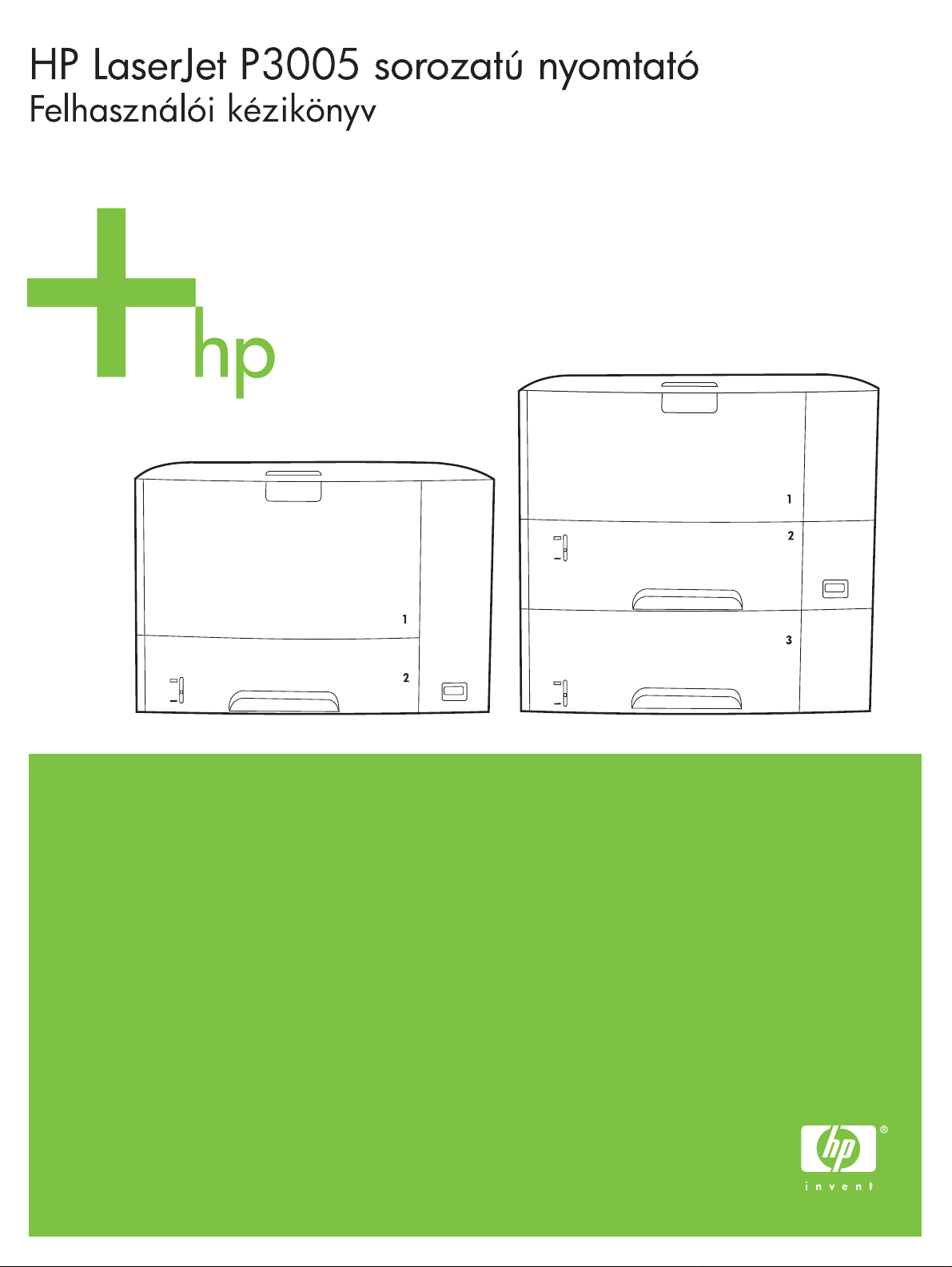
Page 2
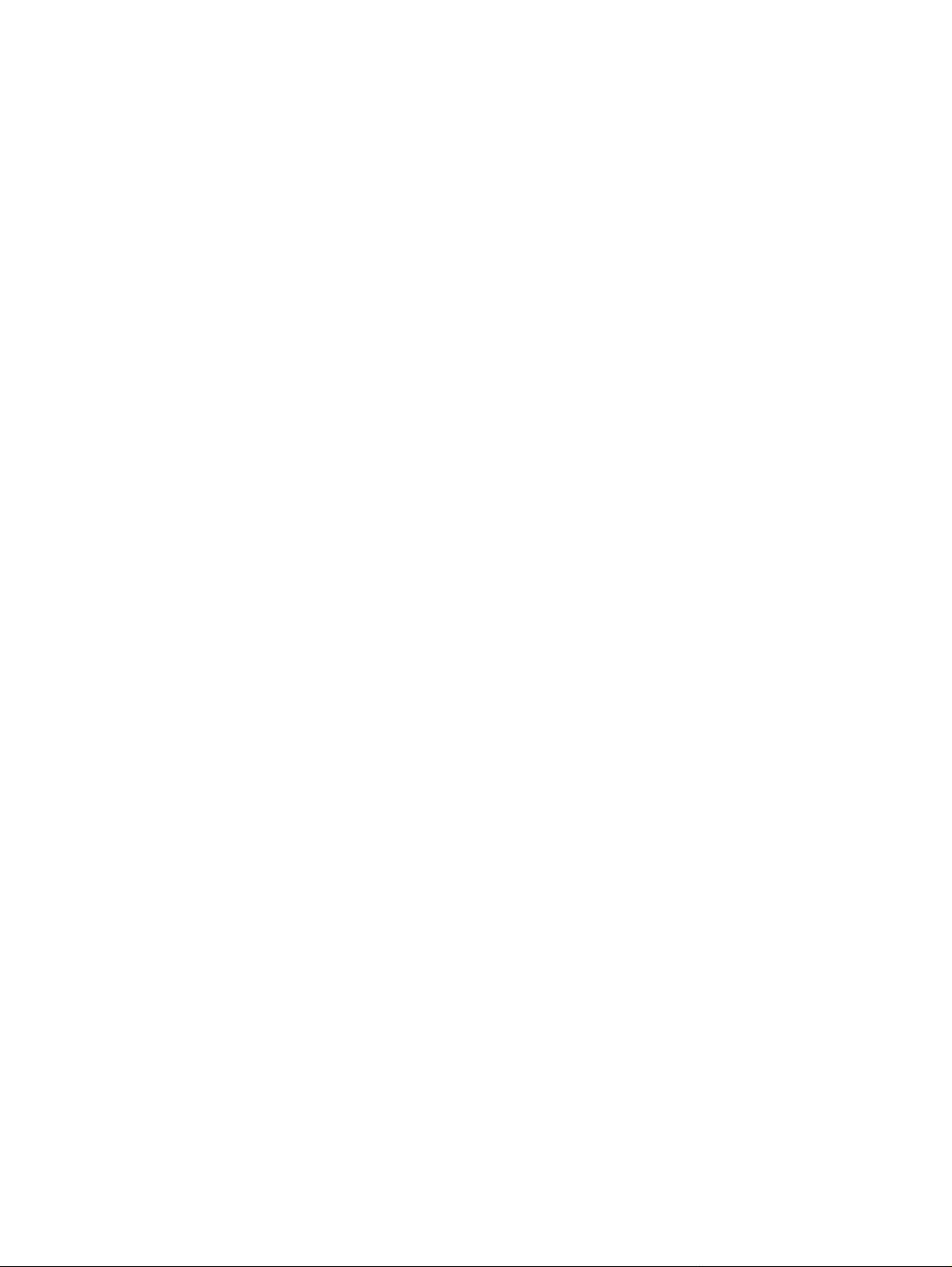
Page 3

HP LaserJet P3005 sorozatú nyomtató
Felhasználói kézikönyv
Page 4
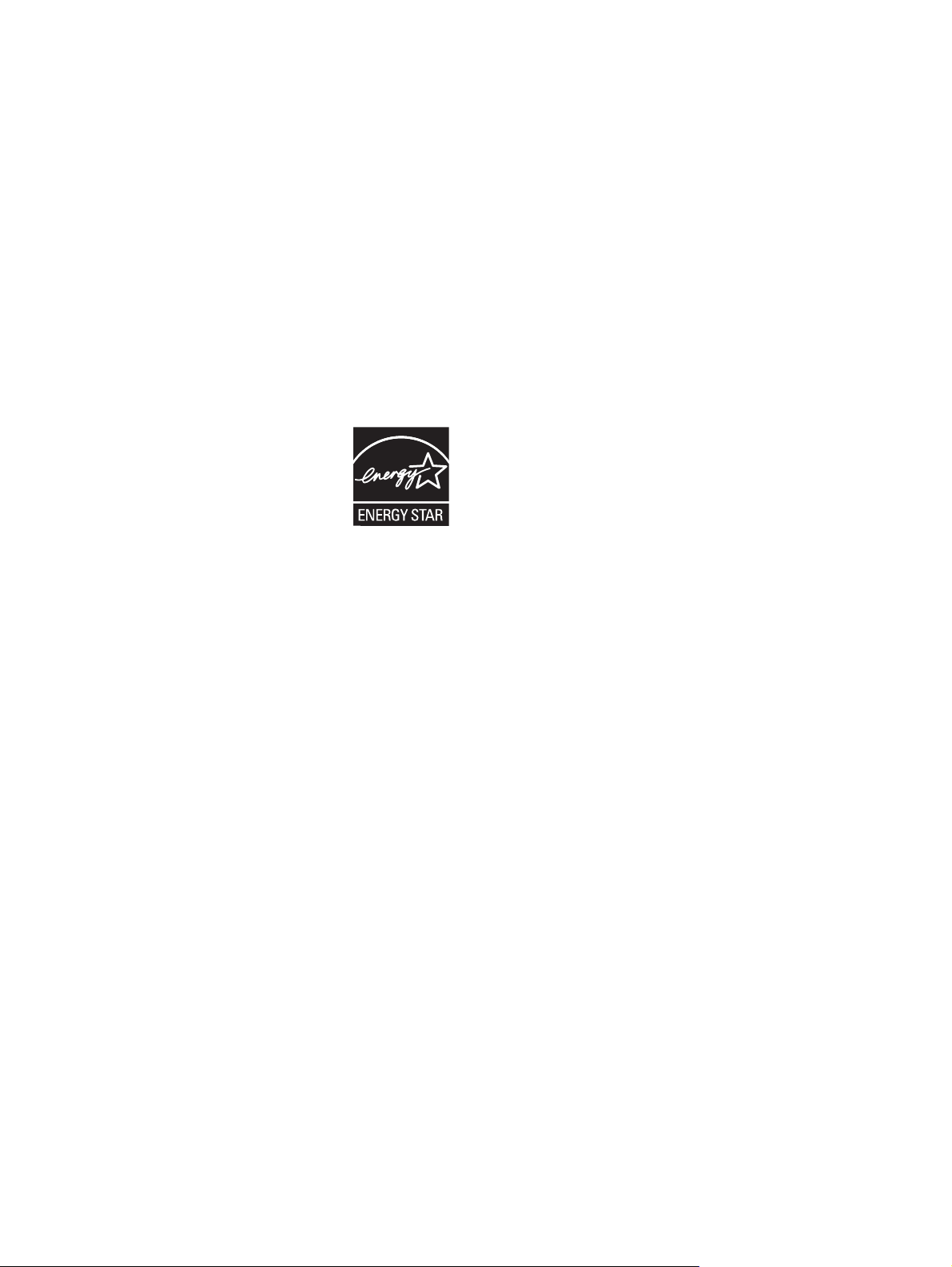
Copyright és licenc
© 2006 Copyright Hewlett-Packard
Development Company, L.P.
Előzetes írásbeli engedély nélküli
reprodukálása, adaptálása vagy fordítása
tilos, kivéve ahol ezt a szerzői jogi
rendelkezések megengedik.
A jelen kézikönyvben megadott információk
előzetes bejelentés nélkül megváltozhatnak.
A HP termékekre és szolgáltatásokra
vonatkozó kizárólagos garanciák az adott
termékhez és szolgáltatáshoz mellékelt
garancianyilatkozatokban találhatók. Az
ebben az útmutatóban foglaltak nem
tekinthetők további garanciavállalásnak. A
HP nem vállal felelősséget a jelen
útmutatóban előforduló műszaki vagy
szerkesztési hibákért, illetve kihagyásokért.
: Termékszám Q7812-90929
Edition 1, 10/2006
Védjegyek
Az Adobe
®
, az Acrobat® és a PostScript® az
Adobe Systems Incorporated bejegyzett
védjegye.
A Linux a Linus Torvalds Amerikai Egyesült
Államokban bejegyzett védjegye.
®
A Microsoft
®
NT
, a Windows® és a Windows
a Microsoft Corporation Amerikai
Egyesült Államokban bejegyzett védjegye.
®
A UNIX
az Open Group bejegyzett
védjegye.
Az ENERGY STAR
embléma
®
az Amerikai Egyesült Államok
®
és az ENERGY STAR
Környezetvédelmi Hivatalának bejegyzett
elnevezése.
Page 5
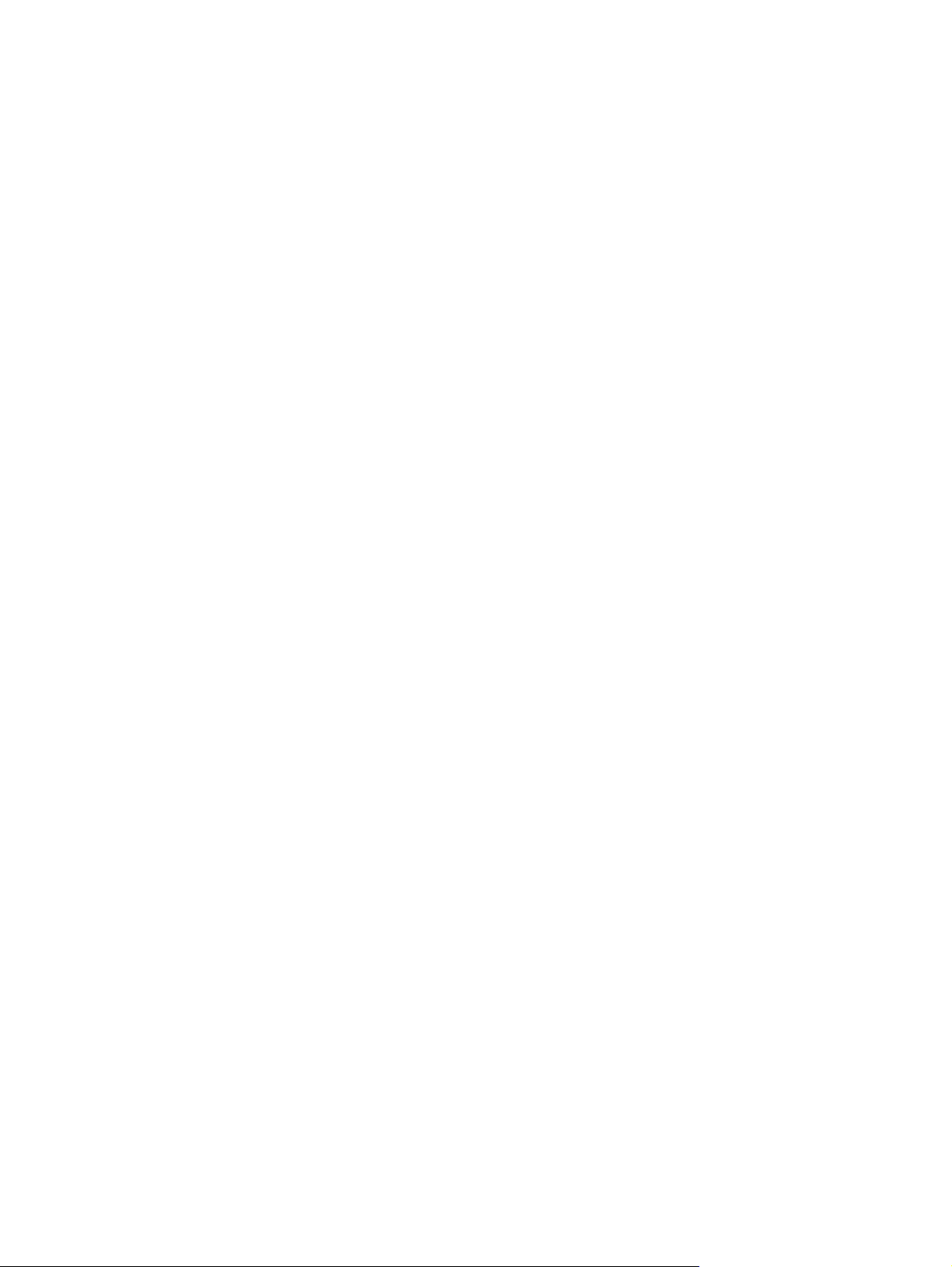
Tartalomjegyzék
1 Készülék alapok
Eszközök összehasonlítása ................................................................................................................. 2
Funkciók összehasonlítása ................................................................................................................. 3
A nyomtató részeinek áttekintése ........................................................................................................ 5
A készülék részei ................................................................................................................. 5
Illesztőportok ........................................................................................................................ 6
Készülékszoftver .................................................................................................................................. 7
Támogatott operációs rendszerek ....................................................................................... 7
Támogatott nyomtató-illesztőprogramok ............................................................................. 7
A megfelelő nyomtató-illesztőprogram kiválasztása ............................................................ 7
Illesztőprogram-autokonfiguráció ........................................................................ 8
Frissítés most ...................................................................................................... 8
HP illesztőprogram-előkonfigurálás .................................................................... 8
A nyomtatási beállítások fontossági sorrendje .................................................................... 8
A nyomtatóillesztő-programok megnyitása .......................................................................... 9
Szoftver Macintosh számítógépekhez ............................................................................... 10
Szoftver eltávolítása Macintosh operációs rendszerről ..................................... 11
Segédprogramok ............................................................................................................... 11
HP Web Jetadmin ............................................................................................. 11
Beágyazott webszerver ..................................................................................... 11
HP Easy Printer Care szoftver .......................................................................... 11
Egyéb összetevők és segédprogramok ............................................................ 12
Támogatott operációs rendszerek .................................................... 12
Támogatott böngészők ..................................................................... 12
2 Kezelőpanel
Áttekintés ............................................................................................................................................ 14
A kezelőpanel elrendezése ................................................................................................................ 15
A kezelőpanel-menük használata ...................................................................................................... 17
A menük használata .......................................................................................................... 17
Mutasd meg, hogyan! menü ............................................................................................................... 18
Feladat lekérése menü ...................................................................................................................... 19
Információs menü ............................................................................................................................... 20
Papírkezelés menü ............................................................................................................................. 21
Eszközkonfigurálás menü .................................................................................................................. 23
Nyomtatás almenü ............................................................................................................. 23
Nyomtatási minőség almenü ............................................................................................. 25
Rendszerbeállítások almenü ............................................................................................. 28
I/O almenü ......................................................................................................................... 32
HUWW iii
Page 6
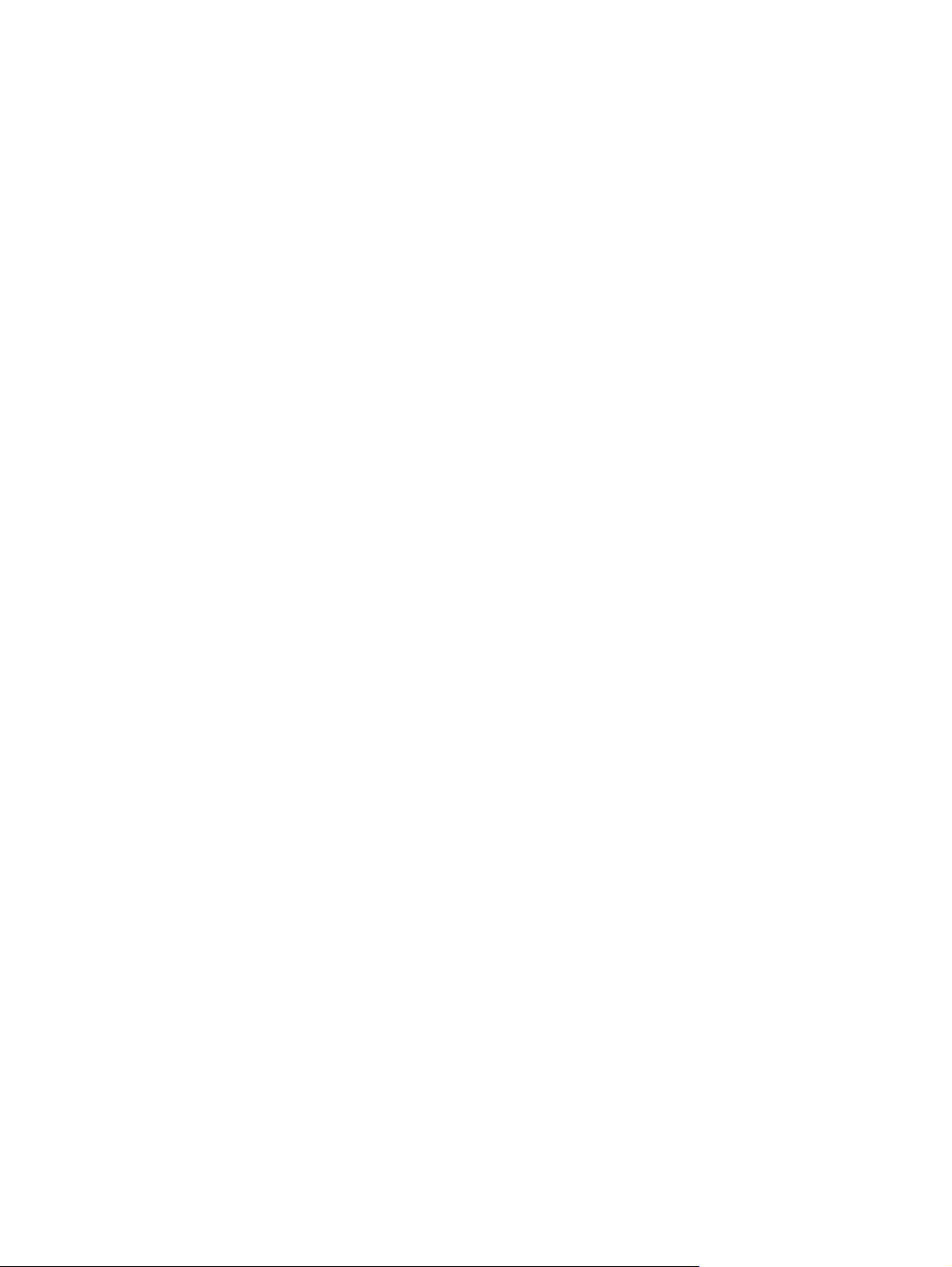
Alaphelyzetbe állítások almenü ......................................................................................... 33
Diagnosztika menü ............................................................................................................................. 34
Szolgáltatás menü .............................................................................................................................. 35
A készülék-kezelőpanel konfigurációs beállításainak módosítása ..................................................... 36
A kezelőpanel-beállítások módosítása .............................................................................. 36
Kezelőpanel-beállítás módosítása .................................................................... 36
Cím megjelenítése ............................................................................................................. 36
A tálcák működését meghatározó beállítási lehetőségek .................................................. 37
Készenléti állapot késleltetése ........................................................................................... 38
Nyomtatónyelv ................................................................................................................... 38
Törölhető figyelmeztetések ................................................................................................ 39
Automatikus folytatás ......................................................................................................... 39
Kevés a festék ................................................................................................................... 40
Kifogyott a patron ............................................................................................................... 40
Papírelakadás .................................................................................................................... 41
RAM-lemez ........................................................................................................................ 41
Nyelv .................................................................................................................................. 41
3 Bemenet/kimenet (I/O) konfiguráció
Párhuzamos konfiguráció ................................................................................................................... 44
USB-konfiguráció ............................................................................................................................... 45
Az USB-kábel csatlakoztatása ........................................................................................... 45
Hálózati konfigurációk ........................................................................................................................ 46
TCP/IP-paraméterek manuális beállítása a kezelőpanelen ............................................... 46
IPv4-cím beállítása ............................................................................................ 46
Az alhálózati maszk beállítása .......................................................................... 47
Az alapértelmezett átjáró beállítása .................................................................. 47
Hálózati protokollok letiltása (opcionális) ........................................................................... 48
Az IPX/SPX letiltása .......................................................................................... 48
AppleTalk letiltása ............................................................................................. 48
DLC/LLC letiltása .............................................................................................. 49
EIO konfiguráció (Enhanced I/O; bővített bemenet/kimenet) ............................................ 49
HP Jetdirect EIO nyomtatószerverek ................................................................ 49
4 Média és tálcák
A médiára vonatkozó általános irányelvek ......................................................................................... 52
Kerülendő papírok ............................................................................................................. 52
A készülékben esetleg kárt tevő papírtípusok ................................................................... 53
Általános médiaspecifikációk ............................................................................................. 53
Médiával kapcsolatos kérdések ......................................................................................................... 54
Borítékok ............................................................................................................................ 54
Kétoldalt ragasztott borítékok ............................................................................ 54
Ragasztócsíkokkal vagy -fülekkel ellátott borítékok .......................................... 55
Borítékmargók ................................................................................................... 55
Borítékok tárolása ............................................................................................. 55
Címkék ............................................................................................................................... 55
Címkeszerkezet ................................................................................................ 56
Fólia ................................................................................................................................... 56
Kártyaköteg és nehéz média ............................................................................................. 56
Kartonlapok szerkezete ..................................................................................... 57
iv HUWW
Page 7
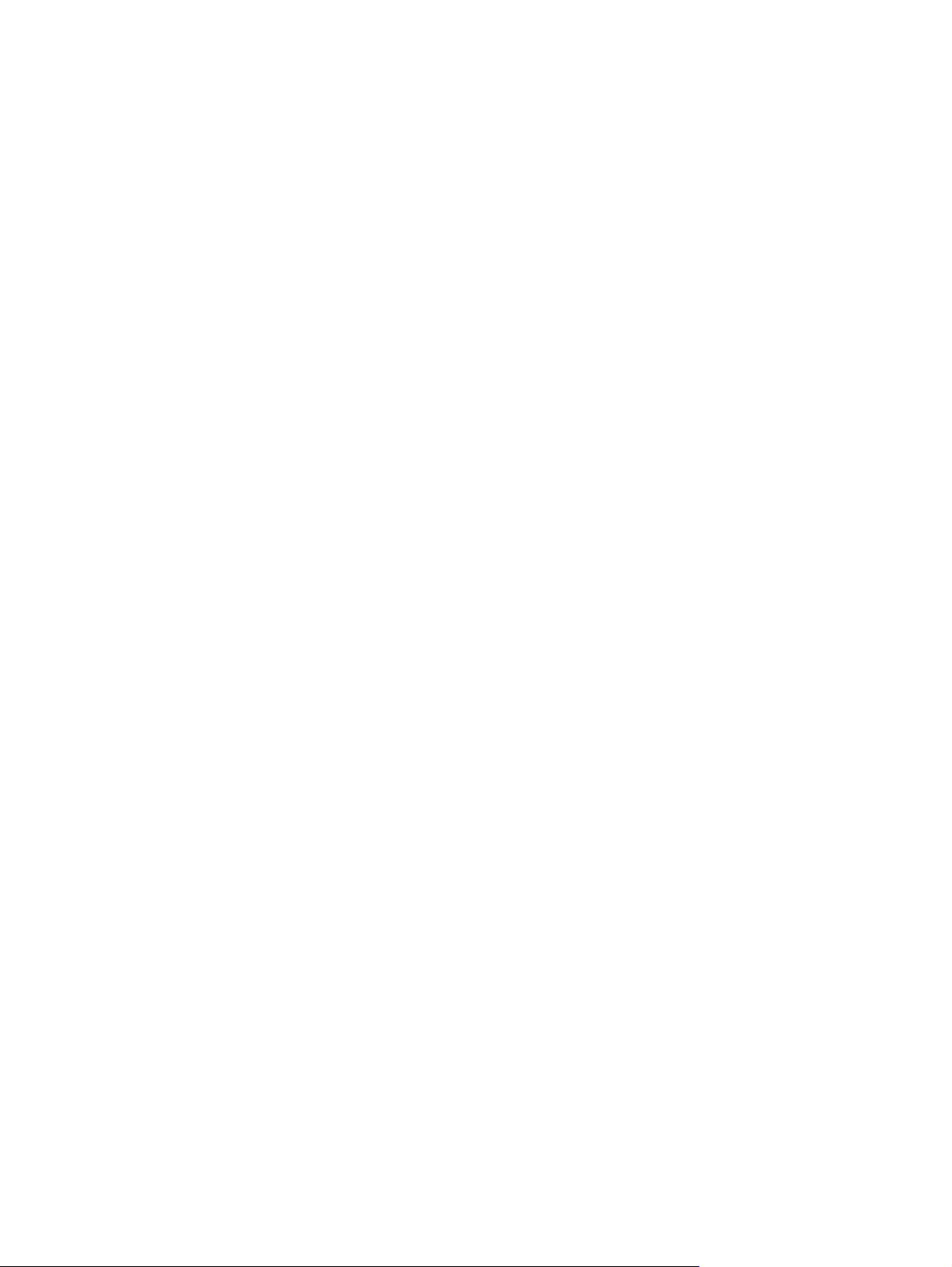
A nyomtatási média kiválasztása ....................................................................................................... 59
Nyomtatási és papírtárolási környezet ............................................................................................... 62
Média betöltése .................................................................................................................................. 63
Nyomtatási feladatok vezérlése ......................................................................................................... 69
Kimeneti tálcák kiválasztása .............................................................................................................. 71
5 Nyomtatás
A Windows eszközillesztő-program funkcióinak használata .............................................................. 74
A Macintosh eszköz-illesztőprogram funkcióinak használata ............................................................ 80
Nyomtatási feladat leállítása .............................................................................................................. 83
Tárolt feladatok kezelése ................................................................................................................... 84
Útmutatás a kartonlapokhoz ............................................................................. 57
Fejléces papírok és előnyomott űrlapok ............................................................................ 57
Támogatott médiaméretek ................................................................................................. 59
Támogatott médiatípusok .................................................................................................. 60
1. tálca (többfunkciós tálca) betöltése ............................................................................... 63
Az 1. tálca működésének testreszabása ........................................................................... 65
A 2. tálca és az opcionális 3. tálca feltöltése .................................................................... 65
Különleges média betöltése ............................................................................................... 67
Forrás ................................................................................................................................ 69
Típus és méret ................................................................................................................... 69
Nyomtatás a felső kimeneti tálcába ................................................................................... 71
Nyomtatás a hátsó kimeneti tálcába .................................................................................. 72
Gyorsbeállítások létrehozása és használata ..................................................................... 74
Vízjelek használata ............................................................................................................ 75
Dokumentumok átméretezése ........................................................................................... 75
Egyedi papírméret beállítása a nyomtató-illesztőprogramban ........................................... 75
Más papír és borítólap használata ..................................................................................... 76
Üres kezdőlap nyomtatása ................................................................................................ 76
Több oldal nyomtatása egyetlen papírlapra ....................................................................... 76
Nyomtatás a papír mindkét oldalára .................................................................................. 77
Automatikus kétoldalas (duplex) nyomtatás használata ................................... 78
Nyomtatás mindkét oldalra kézi átfordítással .................................................... 78
Elrendezési beállítások kétoldalas nyomtatáshoz ............................................. 79
A Szolgáltatások lap használata ........................................................................................ 79
Előzetes beállítások létrehozása és használata ................................................................ 80
Borítólap nyomtatása ......................................................................................................... 81
Több oldal nyomtatása egyetlen papírlapra ....................................................................... 81
Nyomtatás a papír mindkét oldalára .................................................................................. 81
Az aktuális nyomtatási feladat leállítása a nyomtató kezelőpanelje segítségével ............. 83
Az aktuális nyomtatási feladat leállítása a szoftveralkalmazás segítségével .................... 83
6 A készülék kezelése és karbantartása
Az információs oldalak használata ..................................................................................................... 88
E-mailes riasztások konfigurálása ...................................................................................................... 90
A HP Easy Printer Care szoftver használata ..................................................................................... 91
A HP Easy Printer Care szoftver megnyitása .................................................................... 91
A HP Easy Printer Care szoftver részei ............................................................................. 91
A beágyazott webszerver használata ................................................................................................. 93
A beágyazott webszerver megnyitása hálózati kapcsolat használatával .......................... 93
HUWW v
Page 8
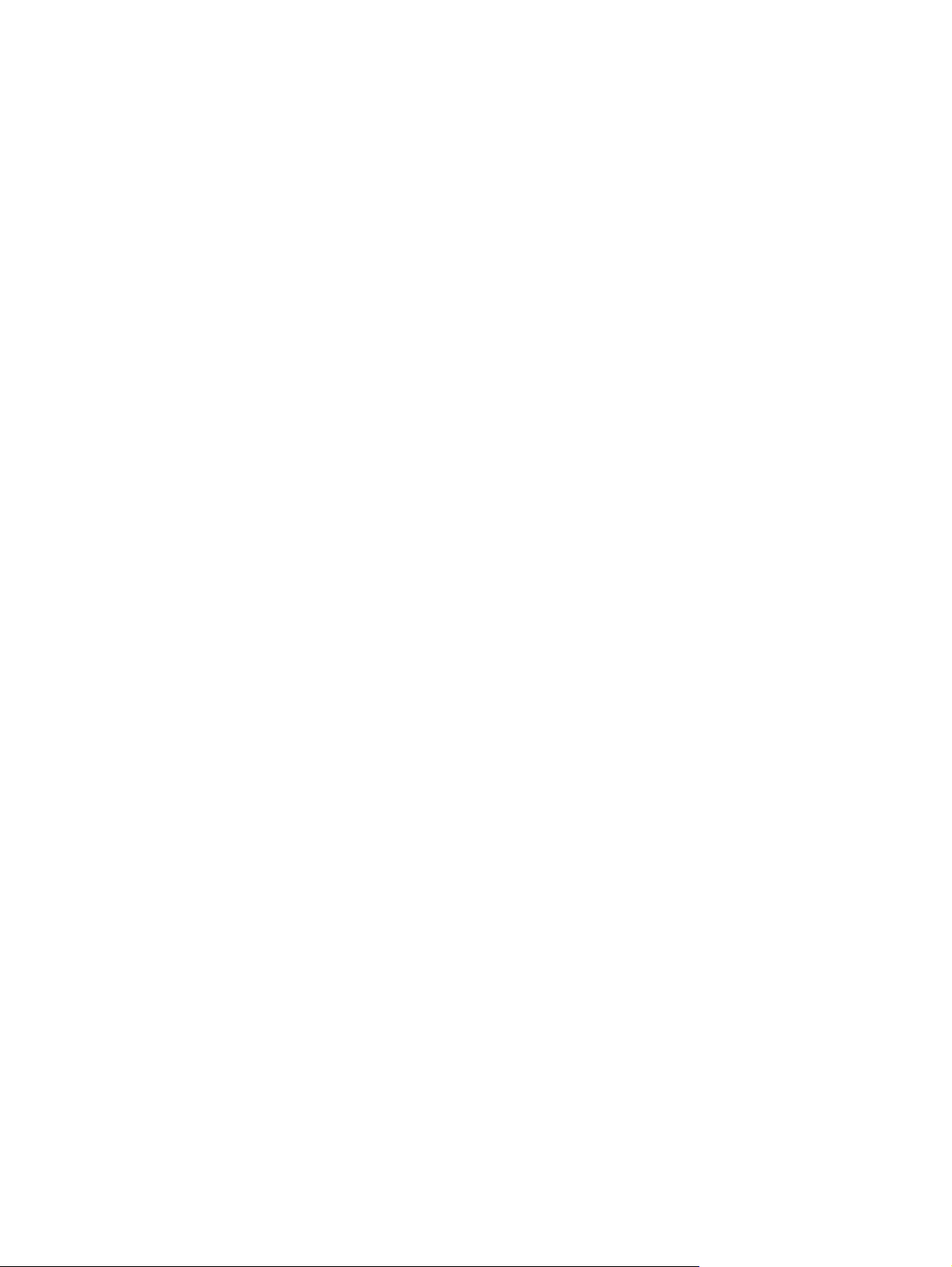
A beágyazott webszerver részei ........................................................................................ 94
A HP Web Jetadmin szoftver használata ........................................................................................... 96
A HP Printer Utility (Nyomtatósegéd) használata Macintosh operációs rendszerben ........................ 97
HP Printer Utility (Nyomtatósegéd) megnyitása ................................................................ 97
A HP Printer Utility (Nyomtatósegéd) funkciói ................................................................... 97
Kellékek kezelése ............................................................................................................................... 99
A kellékek élettartama ....................................................................................................... 99
A nyomtatópatronok cseréjének hozzávetőleges gyakorisága .......................................... 99
A nyomtatópatron kezelése ............................................................................................... 99
A nyomtatópatron tárolása ................................................................................ 99
Eredeti HP nyomtatópatronok használata ......................................................... 99
A HP álláspontja a nem HP által gyártott nyomtatópatronokkal
kapcsolatban ................................................................................................... 100
Nyomtatópatron hitelesítése ........................................................................... 100
A HP hamisításokkal foglalkozó forródrótja és webhelye ............................... 100
Kellékek és alkatrészek cseréje ....................................................................................................... 101
Általános tanácsok a kellékek cseréjéhez ....................................................................... 101
A nyomtatópatron cseréje ................................................................................................ 101
A készülék tisztítása ......................................................................................................................... 104
A készülék külsejének tisztítása ...................................................................................... 104
A papírút tisztítása ........................................................................................................... 10 4
7 Problémamegoldás
Problémamegoldási ellenőrzőlista .................................................................................................... 106
A készülék teljesítményét befolyásoló tényezők .............................................................. 106
Problémamegoldási folyamatábra .................................................................................................... 107
1. lépés: Az ÜZEMKÉSZ felirat látható a kezelőpanel kijelzőjén? ................................... 107
2. lépés: Sikerül konfigurációs oldalt nyomtatni? ............................................................ 107
3. lépés: Sikerül valamelyik szoftveralkalmazásból nyomtatni? ..................................... 108
4. lépés: A vártnak megfelelően hajtja végre a nyomtató a feladatot? ............................ 109
5. lépés: A készülék választ tálcát? ................................................................................. 111
Általános nyomtatási problémák megoldása .................................................................................... 112
A kezelőpanel-üzenetek típusai ....................................................................................................... 115
A kezelőpanelen megjelenő üzenetek .............................................................................................. 116
Az elakadások leggyakoribb okai ..................................................................................................... 132
Elakadási helyek .............................................................................................................................. 133
Elakadás elhárítása ......................................................................................................... 133
Elakadások megszüntetése ............................................................................................................. 134
Az adagolótálca környékén kialakult elakadások megszüntetése ................................... 134
A nyomtatópatron környékén kialakult elakadások megszüntetése ................................ 135
A kimeneti tálca környékén kialakult elakadások megszüntetése ................................... 137
A külön beszerezhető duplex egység környékén kialakult elakadások
megszüntetése ................................................................................................................ 139
Ismétlődő elakadások elhárítása ..................................................................................... 140
Nyomtatás minőségével kapcsolatos problémák megoldása ........................................................... 142
A médiával kapcsolatos minőségproblémák .................................................................... 142
A környezettel összefüggő nyomtatásminőségi problémák ............................................. 142
Az elakadásokkal összefüggő nyomtatásminőségi problémák ........................................ 142
Képhibákra vonatkozó példák .......................................................................................... 142
Halvány nyomat (az oldal egy részén) ............................................................................ 144
vi HUWW
Page 9
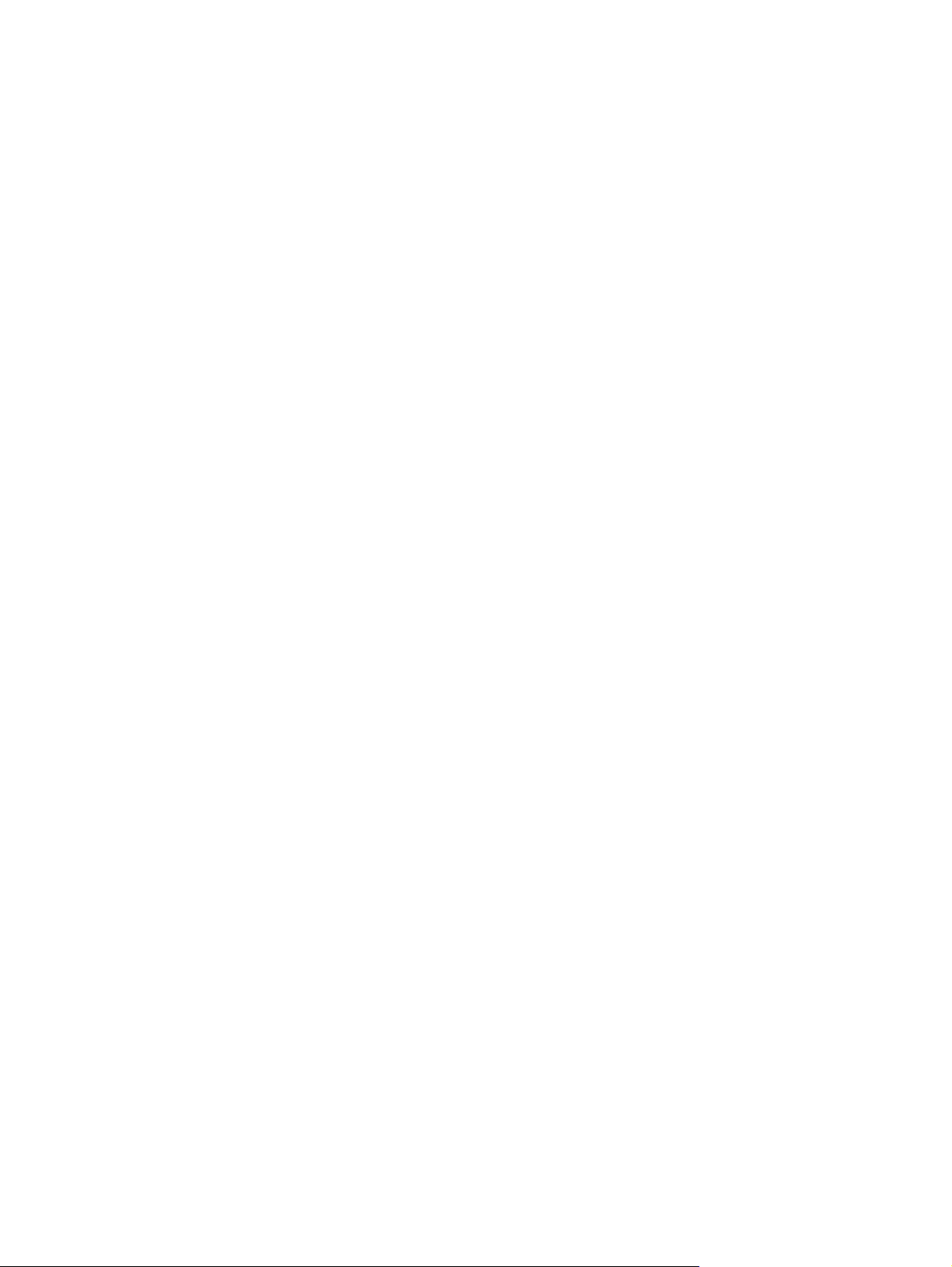
Halvány nyomtatás (az egész oldalon) ........................................................................... 144
Festékszemcsék ............................................................................................................. 144
Folytonossági hiányok .................................................................................................... 145
Vonalak ........................................................................................................................... 145
Szürke háttér .................................................................................................................. 146
Festék elkenődés ............................................................................................................ 146
Laza toner ....................................................................................................................... 147
Ismétlődő hibák ............................................................................................................... 147
Képismétlés .................................................................................................................... 148
Deformált karakterek ...................................................................................................... 148
Ferde oldal ....................................................................................................................... 148
Elhajlás és hullámosodás ............................................................................................... 149
Gyűrődések és ráncok .................................................................................................... 149
Függőleges fehér vonalak .............................................................................................. 150
Keréknyomok .................................................................................................................. 150
Fehér pontok fekete háttérben ........................................................................................ 151
Szaggatott vonalak ......................................................................................................... 151
Homályos nyomat ........................................................................................................... 152
Véletlenszerű képismétlés .............................................................................................. 152
Hálózati nyomtatási problémák megoldása ...................................................................................... 154
Általános Windows problémák megoldása ...................................................................................... 155
Általános Macintosh problémák megoldása ..................................................................................... 156
Linux rendszerben tapasztalható problémák megoldása ................................................................. 159
Általános PostScript problémák megoldása ..................................................................................... 160
Általános problémák ........................................................................................................ 160
A függelék Kellékek és tartozékok
Alkatrészek, tartozékok és kellékek rendelése ................................................................................. 162
Rendelés közvetlenül a HP-től ......................................................................................... 162
Rendelés szervizen vagy ügyfélszolgálaton keresztül ..................................................... 162
Rendelés a beágyazott webszerveren keresztül (hálózatra csatlakoztatott eszközök
használatakor) ................................................................................................................. 162
Rendelés a beágyazott webszerveren keresztül ............................................. 162
Közvetlen rendelés a HP Easy Printer Care szoftver szoftverrel (számítógéphez
csatlakoztatott eszközökhöz) ........................................................................................... 162
Cikkszámok ...................................................................................................................................... 163
Papírkezelő tartozékok .................................................................................................... 163
Nyomtatópatron ............................................................................................................... 163
Memória ........................................................................................................................... 163
Kábelek és illesztők ......................................................................................................... 164
Média ............................................................................................................................... 164
B függelék Szerviz és támogatás
Hewlett-Packard korlátozott garancianyilatkozat .............................................................................. 167
Nyomtatópatron korlátozott garancianyilatkozat .............................................................................. 169
HP ügyfélszolgálat ............................................................................................................................ 170
Online szolgáltatások ....................................................................................................... 170
Telefonos támogatás ....................................................................................................... 170
Segédprogramok, illesztőprogramok, elektronikus információk ...................................... 170
Tartozékok és kellékek rendelése közvetlenül a HP-től .................................................. 170
HUWW vii
Page 10
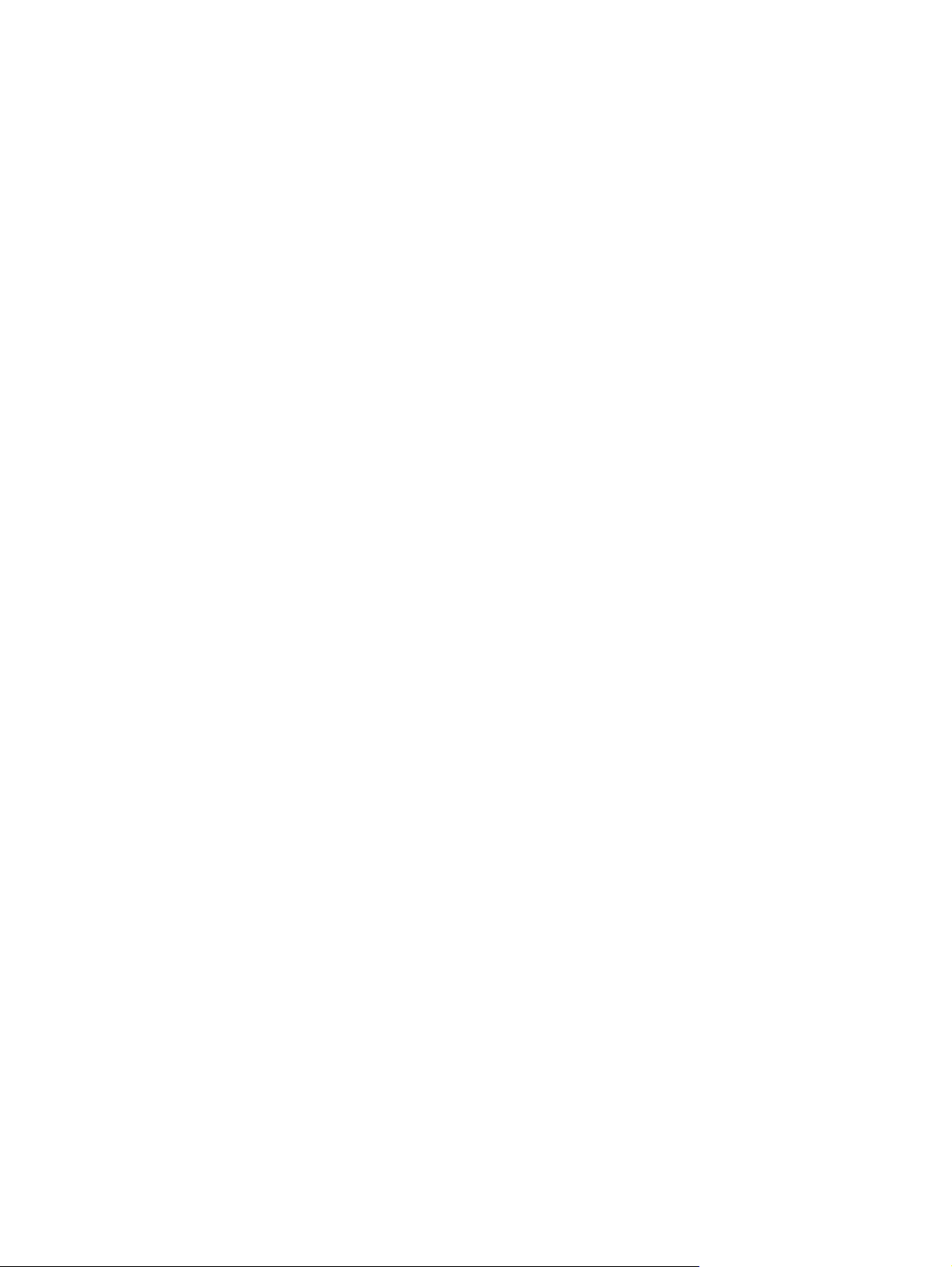
HP szervizinformációk ..................................................................................................... 170
HP javítási szerződések .................................................................................................. 170
HP Easy Printer Care szoftver ......................................................................................... 171
HP támogatás és információk Macintosh számítógépekhez ........................................... 171
HP karbantartási szerződések ......................................................................................................... 172
Helyszíni javítási szerződések ......................................................................................... 172
Másnapi helyszíni javítás ................................................................................ 172
Hetenkénti (nagybani) helyszíni javítás ........................................................... 172
A készülék visszacsomagolása ....................................................................................... 172
Bővített garancia .............................................................................................................. 173
C függelék Műszaki adatok
Fizikai adatok ................................................................................................................................... 176
Elektromos adatok ............................................................................................................................ 177
Akusztikai adatok ............................................................................................................................. 178
Működési környezet ......................................................................................................................... 179
D függelék Az előírásokra vonatkozó információk
FCC-előírások .................................................................................................................................. 182
Környezetbarát termékgazdálkodási program .................................................................................. 183
Környezetvédelem ........................................................................................................... 183
Ózonkibocsátás ............................................................................................................... 183
Energiafogyasztás ........................................................................................................... 183
Festékfelhasználás .......................................................................................................... 183
Papírfelhasználás ............................................................................................................ 183
Műanyagok ...................................................................................................................... 183
HP LaserJet nyomtatási kellékek ..................................................................................... 183
Tájékoztató a HP nyomtatókellék-visszajuttatási és -újrahasznosítási programjáról ...... 184
Papír ................................................................................................................................ 184
Anyagkorlátozások .......................................................................................................... 184
Otthoni felhasználók által kidobott használt berendezések elhelyezése az Európai
Unióban ........................................................................................................................... 185
Anyagbiztonsági adatlap (Material Safety Data Sheet – MSDS) ..................................... 185
További információk ......................................................................................................... 186
Declaration of conformity .................................................................................................................. 187
Declaration of conformity ................................................................................................. 187
Biztonságtechnikai nyilatkozatok ...................................................................................................... 188
Lézerbiztonsági nyilatkozat .............................................................................................. 188
Kanadai DOC-szabályozás .............................................................................................. 188
VCCI statement (Japan) .................................................................................................. 188
Power cord statement (Japan) ......................................................................................... 188
EMI statement (Korea) ..................................................................................................... 188
Lézerbiztonsági nyilatkozat Finnország számára ............................................................ 188
E függelék A memória és a nyomtatószerver-kártyák használata
Áttekintés .......................................................................................................................................... 192
Memória telepítése ........................................................................................................................... 193
Készülékmemória telepítése ............................................................................................ 193
DIMM telepítésének ellenőrzése ...................................................................................................... 197
viii HUWW
Page 11
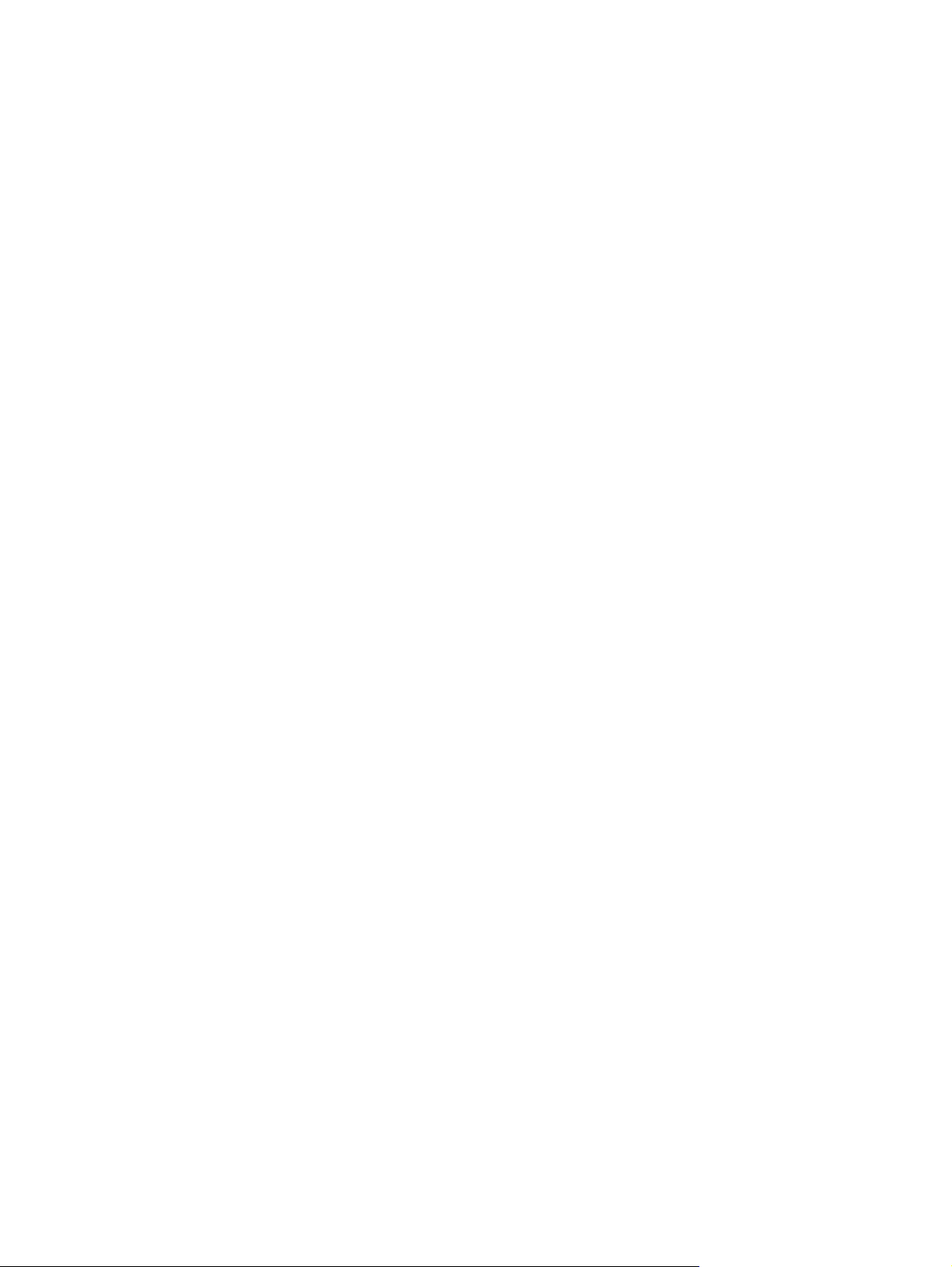
Erőforrások mentése (állandó erőforrások) ..................................................................................... 198
Memória engedélyezése a Windows számára ................................................................................. 199
HP Jetdirect nyomtatószerver kártyák használata ........................................................................... 200
HP Jetdirect nyomtatószerver-kártya telepítése .............................................................. 200
HP Jetdirect nyomtatószerver-kártya eltávolítása ........................................................... 201
Kifejezések magyarázata ................................................................................................................................ 203
Tárgymutató .................................................................................................................................................... 207
HUWW ix
Page 12
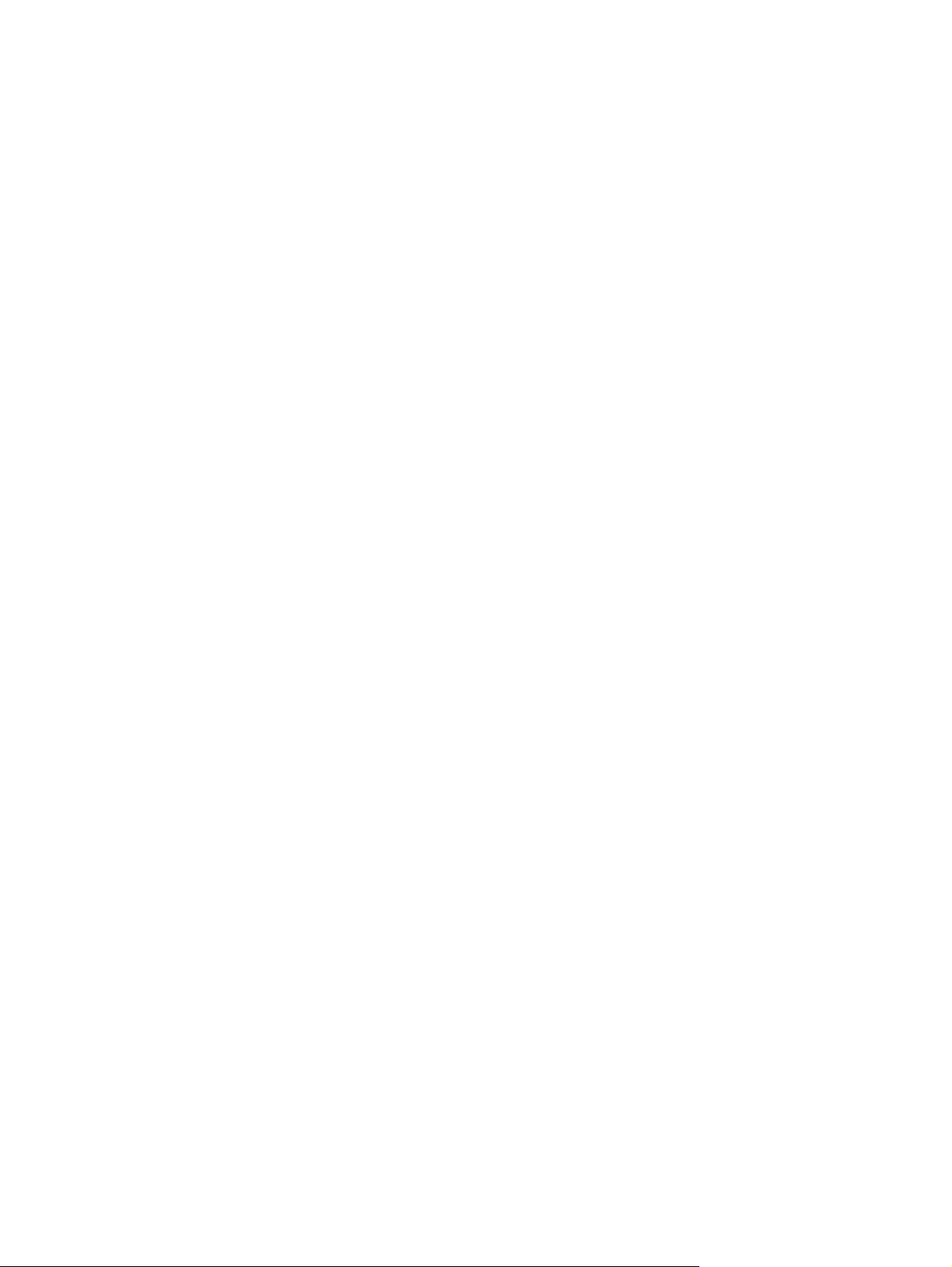
x HUWW
Page 13
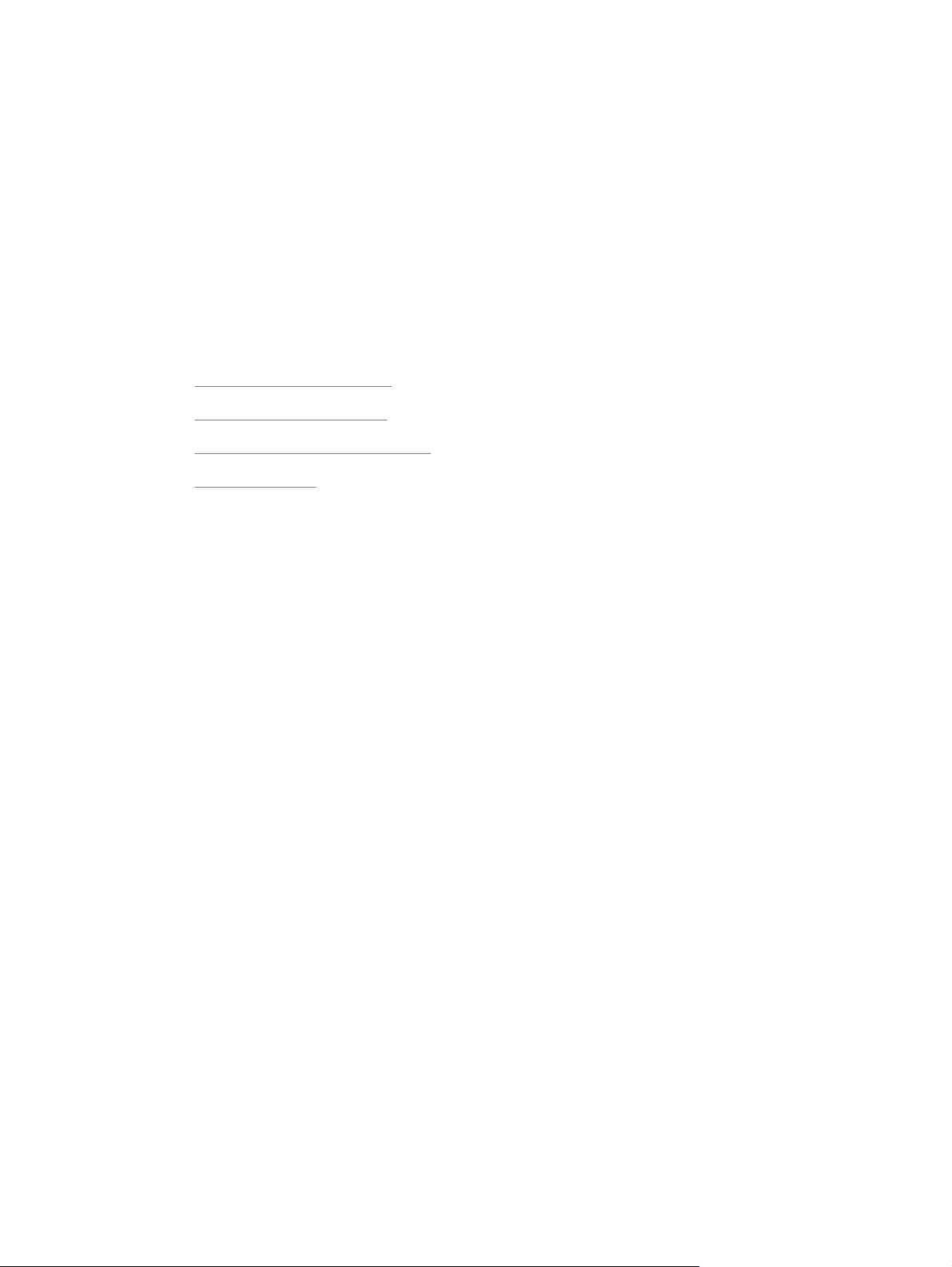
1 Készülék alapok
Most, hogy a telepítés megtörtént, és a készülék üzemkész, szánjon rá néhány percet, hogy megismerje
a készüléket. Ez a fejezet az eszköz funkcióira vonatkozó alapvető információkat tartalmazza:
Eszközök összehasonlítása
●
Funkciók összehasonlítása
●
A nyomtató részeinek áttekintése
●
Készülékszoftver
●
HUWW 1
Page 14
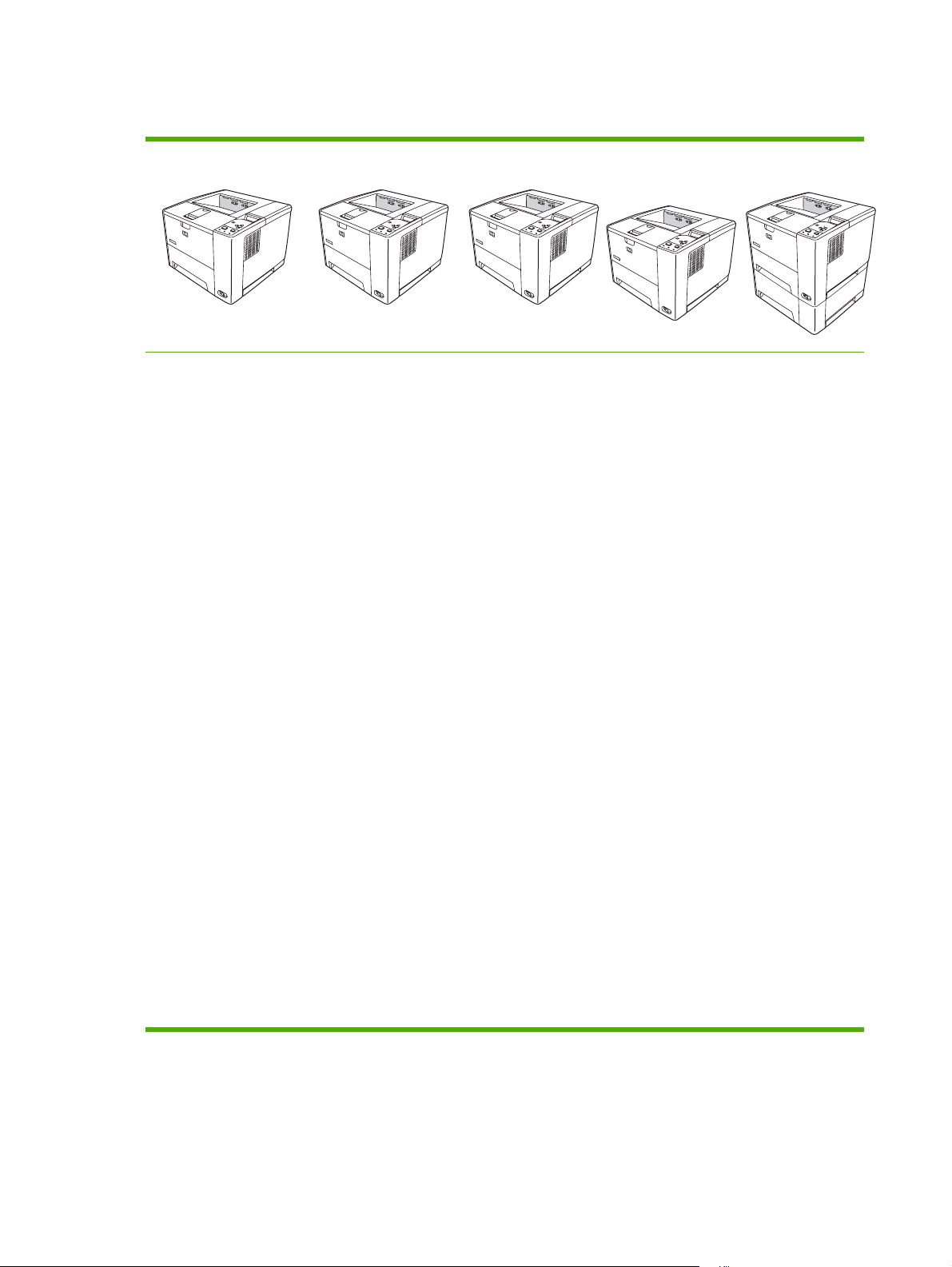
Eszközök összehasonlítása
HP LaserJet P3005 HP LaserJet P3005d HP LaserJet P3005n HP LaserJet
Percenként max.
●
35 oldalt nyomtat
letter méretű
médiára, és max. 33
oldalt nyomtat A4
méretű médiára
Összesen 48
●
megabájt (MB)
véletlen
hozzáférésű
memória (RAM)
100 lapos
●
többfunkciós tálca
(1. tálca), 500 lapos
adagolótálca
(2. tálca) és
250 lapos kimeneti
tálca
Hi-Speed
●
univerzális soros
busz (USB) 2.0 port
Egy darab két
●
érintkezősoros
memóriamodul
(DIMM) bővítőhely
HP LaserJet P3005,
plusz:
Automatikus
●
kétoldalas
nyomtatási kellék
Összesen 64 MB
●
RAM
IEEE 1284B-
●
kompatibilis
párhuzamos
csatlakozási port
HP LaserJet P3005,
plusz:
HP Jetdirect
●
teljes körű
szolgáltatást
kínáló
beágyazott
nyomtatószerver
10Base-T/
100Base-TX
hálózatokhoz
való
csatlakozáshoz
Összesen 80 MB
●
RAM
P3005dn
HP LaserJet P3005,
plusz:
Automatikus
●
kétoldalas
nyomtatási
kellék
HP Jetdirect
●
teljes körű
szolgáltatást
kínáló
beágyazott
nyomtatószerver
10Base-T/
100Base-TX
hálózatokhoz
való
csatlakozáshoz
Összesen 80 MB
●
RAM
HP LaserJet P3005x
HP LaserJet P3005,
plusz:
500 lapos
●
bemeneti tálca
(3. tálca)
Automatikus
kétoldalas
nyomtatási
kellék
HP Jetdirect
●
teljes körű
szolgáltatást
kínáló
beágyazott
nyomtatószerver
10Base-T/
100Base-TX
hálózatokhoz
való
csatlakozáshoz
Összesen 80 MB
●
RAM
„Enhanced Input
●
Output” (bővített
bemenet/kimenet;
EIO) bővítőnyílás
IEEE 1284B-
●
kompatibilis
párhuzamos
csatlakozási port
(nem elérhető a
hálózatba kapcsolt
modellek esetében)
2 1. fejezet Készülék alapok HUWW
Page 15
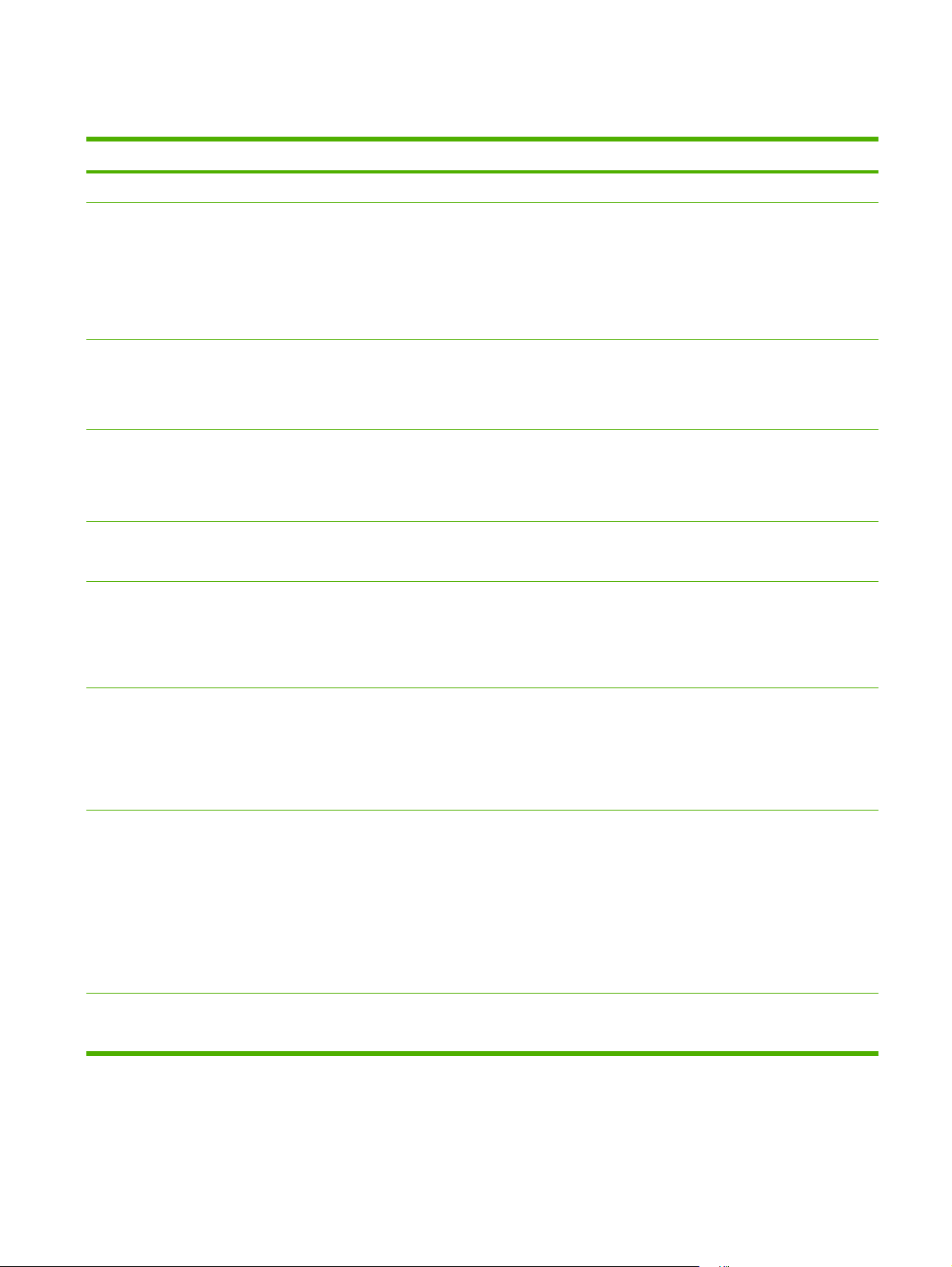
Funkciók összehasonlítása
Funkció Leírás
Teljesítmény
Felhasználói felület
Nyomtató-illesztőprogramok
Felbontás
Tárolási jellemzők
Fontok
400 MHz-es processzor
●
Vezérlőpult súgója
●
HP Easy Printer Care szoftver (egy webalapú állapotjelző és problémamegoldó eszköz)
●
Windows® és Macintosh nyomtató-illesztőprogramok
●
Beágyazott webszerver a támogatás eléréséhez és a kellékek rendeléséhez (csak hálózatba
●
kapcsolt modellek esetében)
HP PCL 5
●
HP PCL 6
●
HP postscript level 3 emuláció
●
FastRes 1200: felbontása 1200 dpi, amely gyors és kiváló minőségű nyomtatást biztosít az
●
üzleti szövegekhez és grafikákhoz
ProRes 1200: felbontása 1200 dpi, amely a legmegfelelőbb minőség a vonalrajzokhoz és a
●
grafikus képekhez
Fontok, űrlapok és egyéb makrók
●
Feladatvisszatartás
●
93 belső skálázható font érhető el PCL és HP postscript 3 emuláció esetében
●
80, az eszközzel egyező képernyőfont érhető el, TrueType formátumban, a
●
szoftvermegoldással
Tartozékok
Csatlakoztathatóság
Környezetvédelmi jellemzők
További fontok adhatóak hozzá a gazdagép USB-portjain keresztül
●
Opcionális 500 lapos adagolótálca (3. tálca) (a HP LaserJet P3005x kivételével az összes
●
modell esetében elérhető)
Automatikus duplexer (csak a HP LaserJet P3005d, HP LaserJet P3005dn és HP LaserJet
●
P3005x modell esetében elérhető)
144 tűs 133 MHz két érintkezősoros memóriamodul (DIMM)
●
Hi-Speed USB 2.0 csatlakozó
●
HP Jetdirect teljes körű szolgáltatást kínáló beépített nyomtatószerver (csak a HP LaserJet
●
P3005n, HP LaserJet P3005dn és HP LaserJet P3005x modellek esetében elérhető)
IEEE-1284-kompatibilis párhuzamos port (csak a HP LaserJet P3005 és HP LaserJet P3005d
●
modellek esetében elérhető)
HP Web Jetadmin szoftver
●
„Enhanced Input Output” (bővített bemenet/kimenet; EIO) bővítőnyílás
●
Alvó üzemmód
●
ENERGY STAR® minősítéssel rendelkezik
●
HUWW Funkciók összehasonlítása 3
Page 16
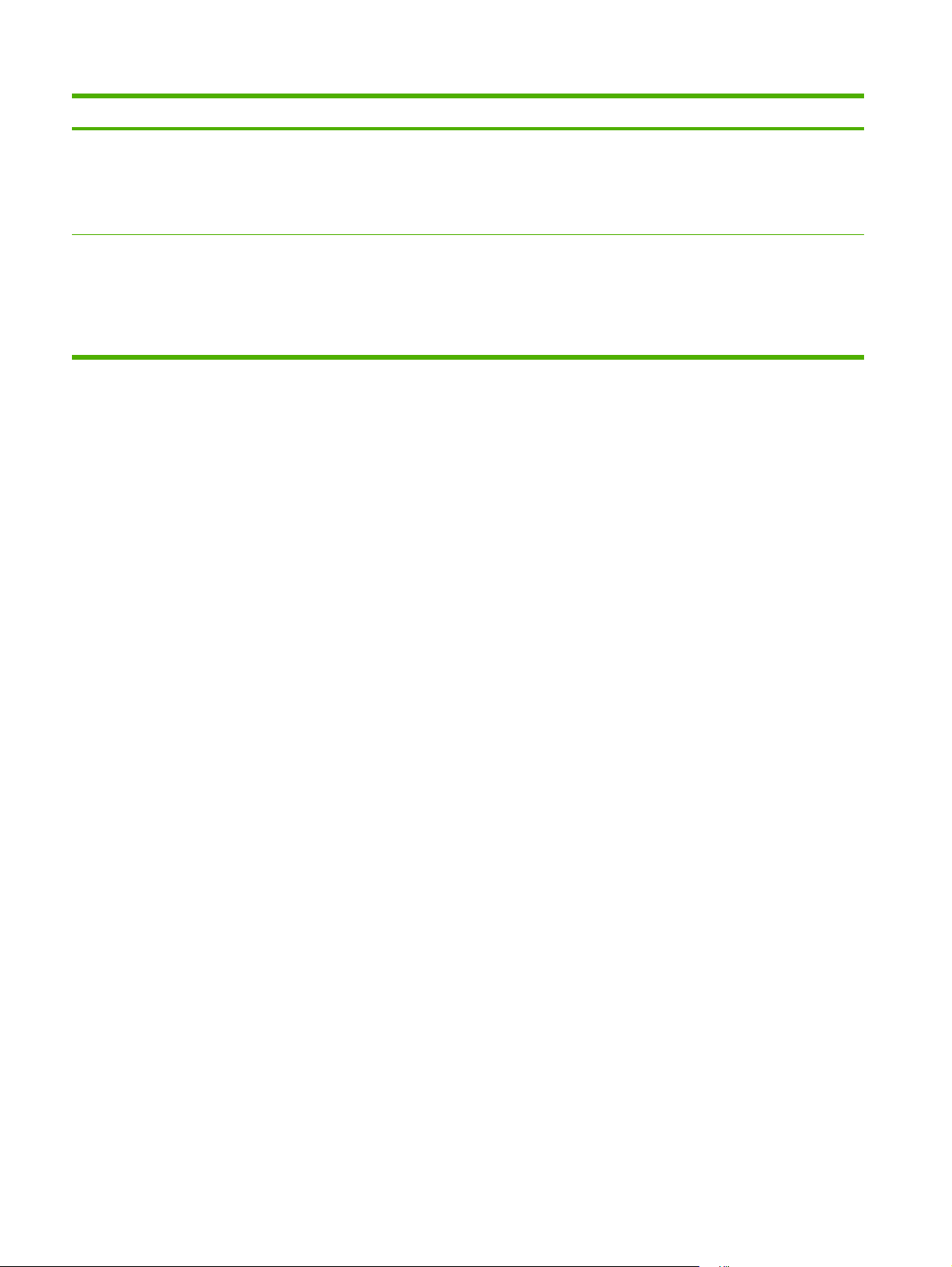
Funkció Leírás
Kellékek
Kisegítő lehetőségek
A kellékállapot oldal a festékszintről, a lapszámláló állásáról és a becsült hátralévő
●
oldalszámról tudósít.
Az eszköz telepítéskor ellenőrzi, hogy a nyomtatópatron eredeti HP gyártmányú-e.
●
Internetes kellékrendelési lehetőség (a HP Easy Printer Care szoftver segítségével)
●
A szöveges képernyőolvasókkal kompatibilis online felhasználói kézikönyv.
●
A nyomtatópatron egy kézzel is behelyezhető és eltávolítható.
●
Minden ajtó és fedél egy kézzel is kinyitható.
●
Az 1. tálcába egy kézzel is behelyezhető a média.
●
4 1. fejezet Készülék alapok HUWW
Page 17
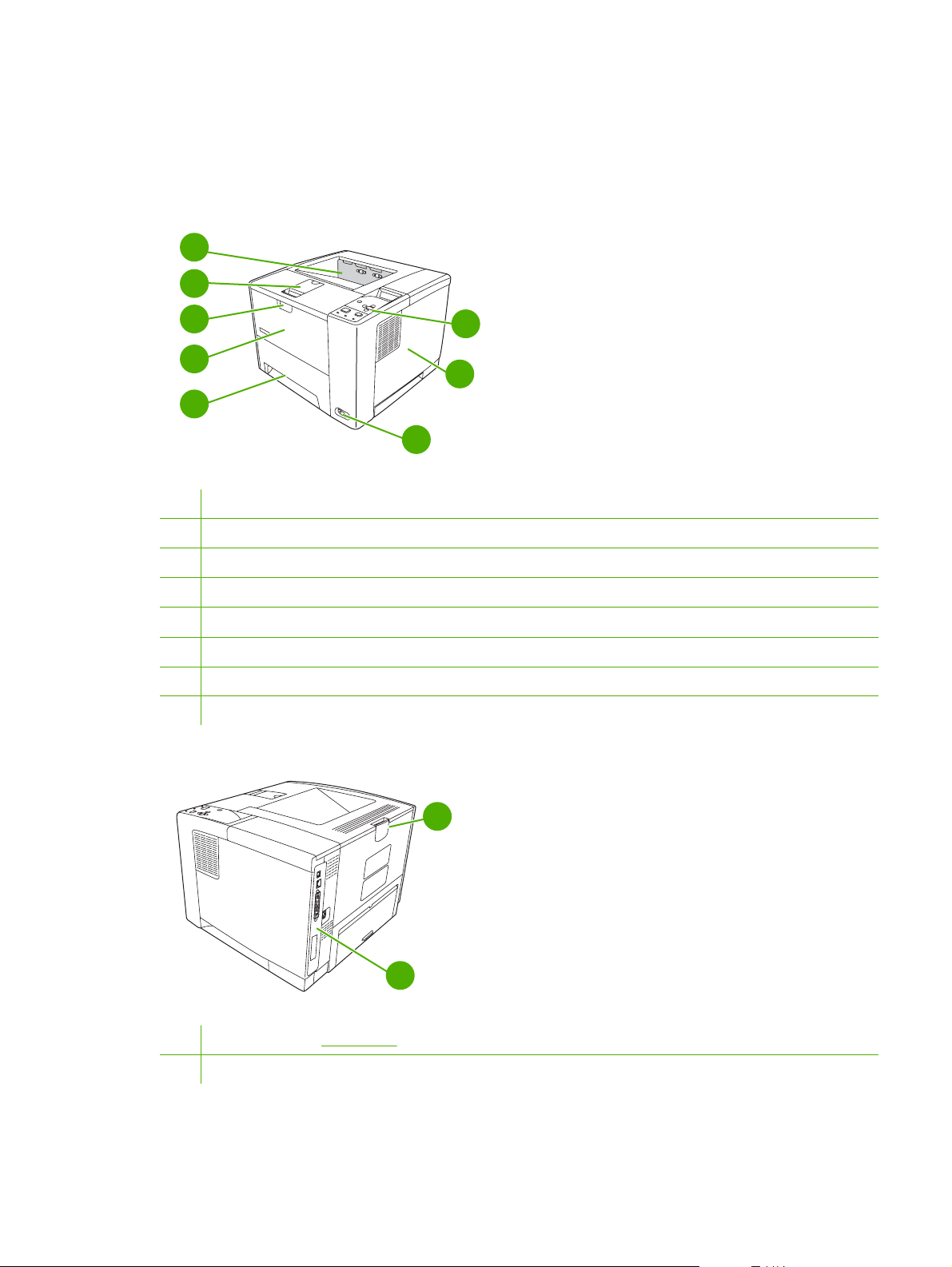
A nyomtató részeinek áttekintése
A készülék részei
Használat előtt tekintse át a készülék részeinek bemutatását.
1
2
3
6
4
7
5
8
1 Felső kimeneti tálca
2 Toldalék a hosszú lapokhoz
3 Retesz a felső fedőlap kinyitásához (itt érhető el a festékkazetta)
4 1. tálca (kihúzva nyitható)
5 2. tálca
6 Kezelőpanel
7 Jobb oldali borító (hozzáférést biztosít a DIMM-ekhez)
8 Tápkapcsoló
2
1
1 Illesztőportok (lásd: Illesztőportok)
2 Hátsó kimeneti tálca (kihúzva nyitható)
HUWW A nyomtató részeinek áttekintése 5
Page 18
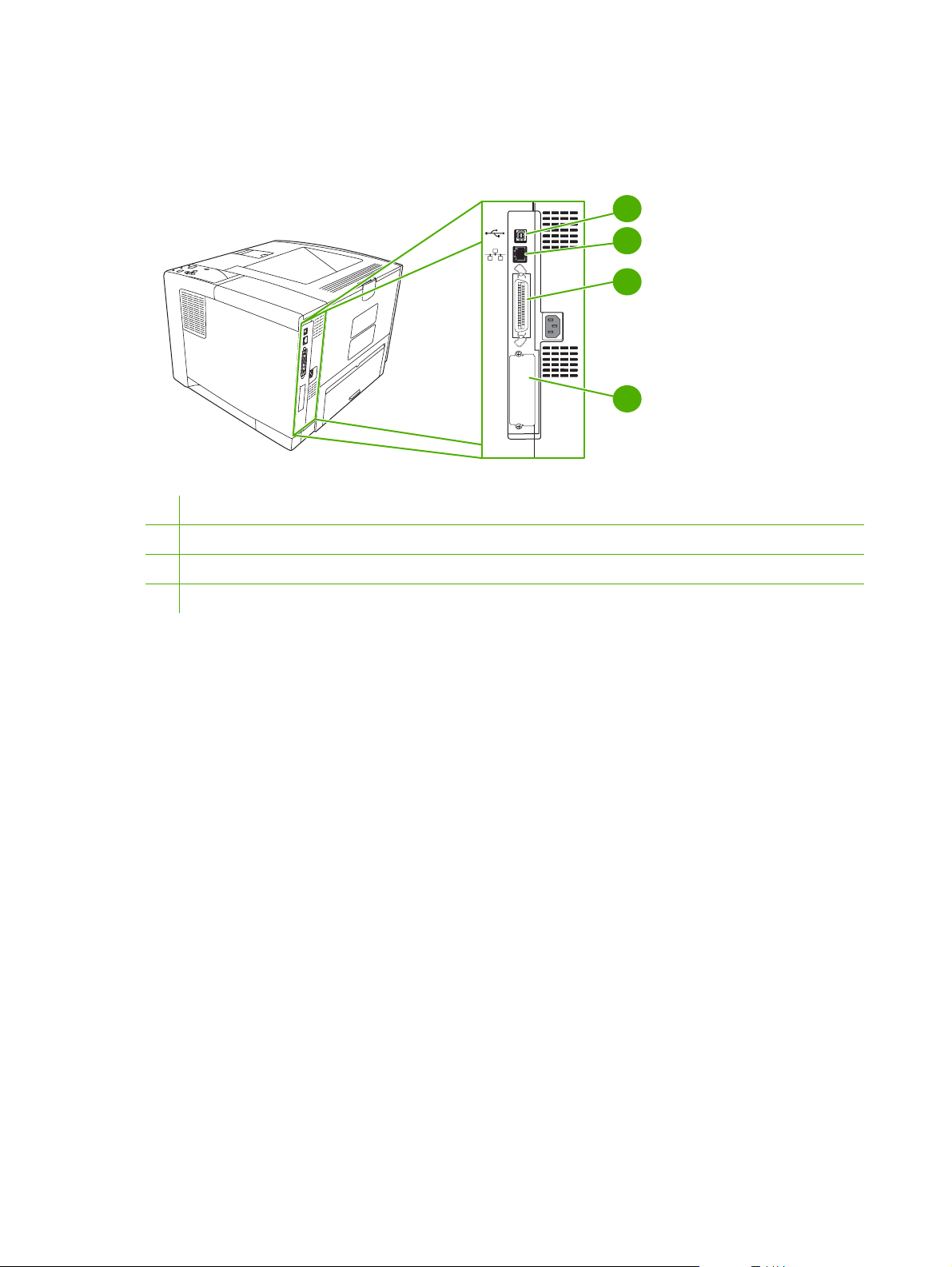
Illesztőportok
A készülék egy EIO-bővítőhellyel, valamint három porttal rendelkezik, amelyek révén számítógéphez
és hálózathoz csatlakoztatható.
1
2
3
EIO
1 B Hi-Speed USB 2.0 típusú kapcsolat
2 RJ.45 hálózati kapcsolat (csak a P3005n, P3005dn és P3005x modelleken érhető el)
3 IEEE 1284B-kompatibilis párhuzamos csatlakozás (csak a P3005 és P3005d modelleken érhető el)
4 EIO-nyílás
4
6 1. fejezet Készülék alapok HUWW
Page 19
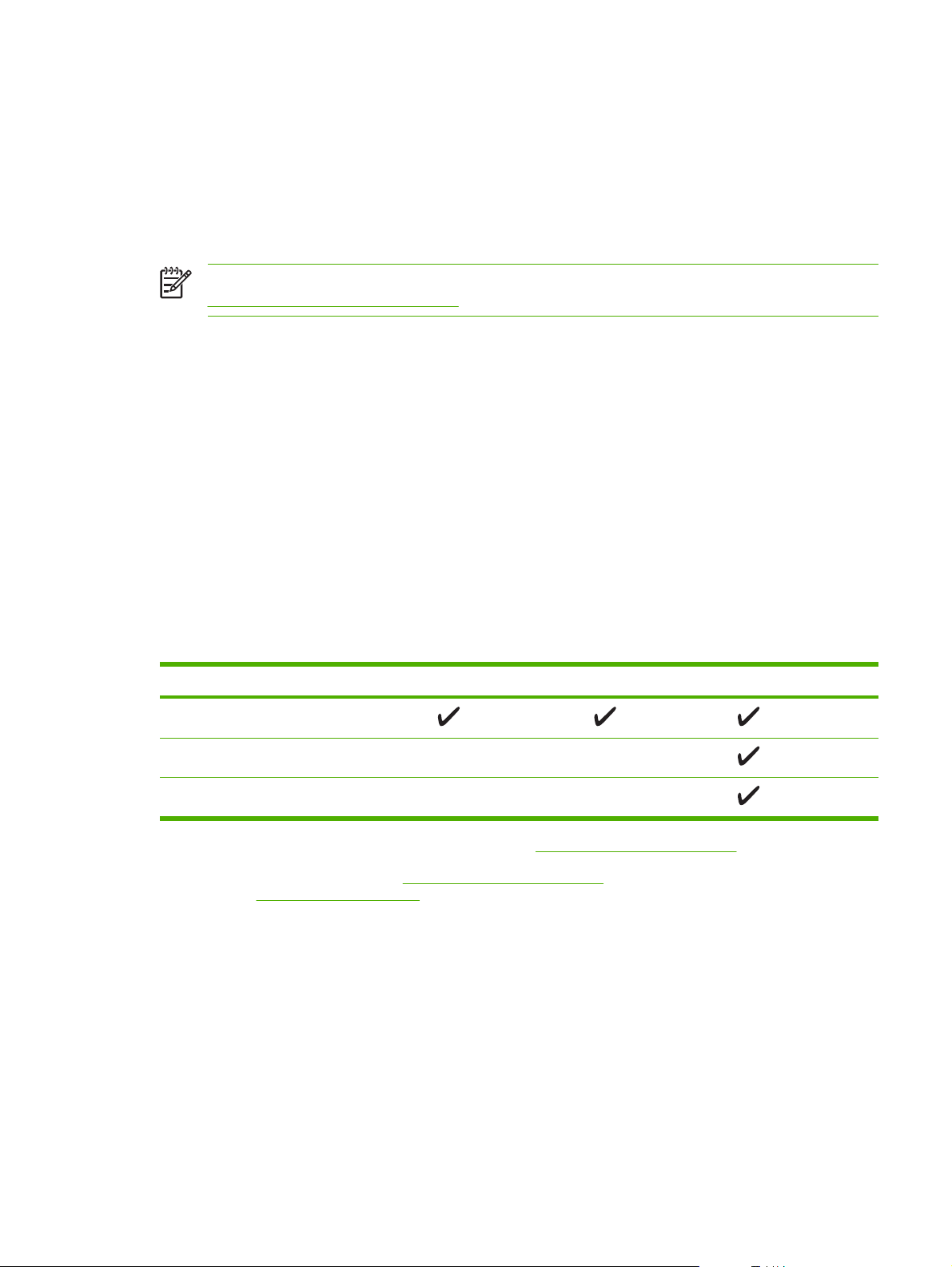
Készülékszoftver
A nyomtatásirendszer-szoftver a készülékhez van mellékelve. A telepítésre vonatkozó útmutatás az
Alapvető tudnivalók kézikönyvében olvasható.
A nyomtatási rendszer tartalmazza a végfelhasználók és hálózati rendszergazdák részére szánt
szoftvereket, valamint a készülék funkcióihoz való hozzáféréshez és a számítógéppel való
kommunikációhoz szükséges eszköz-illesztőprogramokat.
Megjegyzés Az eszköz-illesztőprogramok listája és a frissített HP készülékszoftver a
www.hp.com/go/LJP3005_software címen található.
Támogatott operációs rendszerek
A készülék az alábbi operációs rendszereket támogatja:
Teljes szoftvertelepítés
Windows XP (32 bites)
●
Windows 2000
●
Mac OS X 10.2 és újabb
●
Csak nyomtató-illesztőprogram
Windows 98 SE
●
Windows Millennium Edition (Me)
●
Windows Server 2003
●
Windows XP (64 bites)
●
Linux
●
Támogatott nyomtató-illesztőprogramok
Operációs rendszer
Windows
Mac OS X 10.2 és újabb
Linux
1
2
3
4
2,3
4
Bizonyos készülékfunkciók nem állnak rendelkezésre az összes illesztőprogramban, illetve operációs rendszerben.
A Windows 2000 és Windows XP (32 és 64 bites) verziójához a www.hp.com/go/LJP3005_software helyről töltheti le a PCL 5
illesztőprogramot.
A Windows XP (64 bites) verziójához a www.hp.com/go/LJP3005_software helyről töltheti le a PCL 6 illesztőprogramot.
A Linuxhoz a www.hp.com/go/linuxprinting helyről töltheti le a postscript level 3 emulációs illesztőprogramot.
1
PCL 5 PCL 6 PS level 3 emuláció
A nyomtató-illesztőprogram online súgója útmutatást nyújt a hétköznapi nyomtatási feladatokhoz,
valamint ismerteti a nyomató-illesztőprogramban megtalálható gombokat, jelölőnégyzeteket és
legördülő menüket.
A megfelelő nyomtató-illesztőprogram kiválasztása
A nyomtató-illesztőprogram biztosítja a hozzáférést a készülék funkcióihoz, és lehetővé teszi, hogy a
számítógép kommunikáljon a készülékkel (valamilyen nyomtatónyelvet használva). A további
szoftverek és nyelvek elérhetőségével kapcsolatban olvassa át a készülékhez mellékelt CD-ROM-on
található telepítési megjegyzéseket és Readme („olvass el”) fájlokat.
HUWW Készülékszoftver 7
Page 20

A HP LaserJet P3005 nyomtató a PCL 5, a PCL 6 valamint a HP postscript level 3 emulációs oldalleíró
nyelvű (PDL) illesztőprogramokkal működik.
A legjobb általános teljesítményhez használja a PCL 6 nyomtató-illesztőprogramot.
●
Általános irodai nyomtatáshoz használja a PCL 5 nyomtató-illesztőprogramot.
●
A PS-illesztőprogramot a HP postscript-alapú programokból való nyomtatáshoz, HP postscript
●
Level 3 kompatibilitás biztosításához vagy a PS-betűkészletek flash-memóriából való
támogatásához használhatja.
Illesztőprogram-autokonfiguráció
A Windows 2000 és Windows XP rendszerhez készült HP LaserJet PCL 5, PCL 6 és PS 3 emulációs
illesztőprogram telepítéskor automatikusan felismeri a nyomtató tartozékait, és ennek megfelelően
konfigurálja önmagát. Az illesztőprogram-autokonfiguráció által támogatott tartozékok közé tartozik a
duplex egység, az opcionális papírtálcák és a DIMM modulok.
Frissítés most
Ha a telepítés óta módosította a készülék konfigurációját, az illesztőprogramot automatikusan új
konfigurációra frissítheti. Az illesztőprogram frissítéséhez a Tulajdonságok párbeszédpanelen (lásd:
A nyomtatóillesztő-programok megnyitása), az Eszközbeállítások lapon kattintson a Frissítés most
gombra.
HP illesztőprogram-előkonfigurálás
A HP illesztőprogram-előkonfiguráció a HP szoftver testreszabását és felügyelt vállalati nyomtatási
környezetben történő elosztását lehetővé tévő szoftverarchitektúra és eszközkészlet. Az ITadminisztrátorok a HP illesztőprogram-előkonfiguráció segítségével előkonfigurálhatják a HP nyomtatóillesztőprogramok nyomtatási és alapértelmezett beállításait, még mielőtt telepítenék őket a hálózati
környezetben. További tudnivalókat a HP illesztőprogram-előkonfiguráció támogatási útmutató
tartalmaz, amely a
www.hp.com/go/hpdpc_sw címen található.
A nyomtatási beállítások fontossági sorrendje
A nyomtatási beállítások módosításának prioritása attól függ, hol történt a módosítás:
Megjegyzés A parancs- és párbeszédpanel nevek a használt szoftveralkalmazástól függően
eltérőek lehetnek.
Oldalbeállítás párbeszédpanel: Ez a párbeszédpanel a használt program Fájl menüjének
●
Oldalbeállítás vagy hasonló parancsára kattintva nyitható meg. Az itt megadott beállítások
elnyomják a máshol megadottakat.
Nyomtatás párbeszédpanel: Ez a párbeszédpanel a használt program Fájl menüjének
●
Nyomtatás vagy Nyomtatóbeállítás vagy hasonló parancsára kattintva nyitható meg. A
Nyomtatás párbeszédpanelen megadott beállítások prioritása kisebb, így azok nem nyomják el
az Oldalbeállítás párbeszédpanelen megadott beállításokat.
Nyomtató tulajdonságai párbeszédpanel (nyomtató-illesztőprogram): A nyomtató-
●
illesztőprogram megnyitásához kattintson a Nyomtatás párbeszédpanel Tulajdonságok pontjára.
A Nyomtató tulajdonságai párbeszédpanelen megadott beállítások nem nyomják el a nyomtatási
szoftverben másutt megadott beállításokat.
8 1. fejezet Készülék alapok HUWW
Page 21
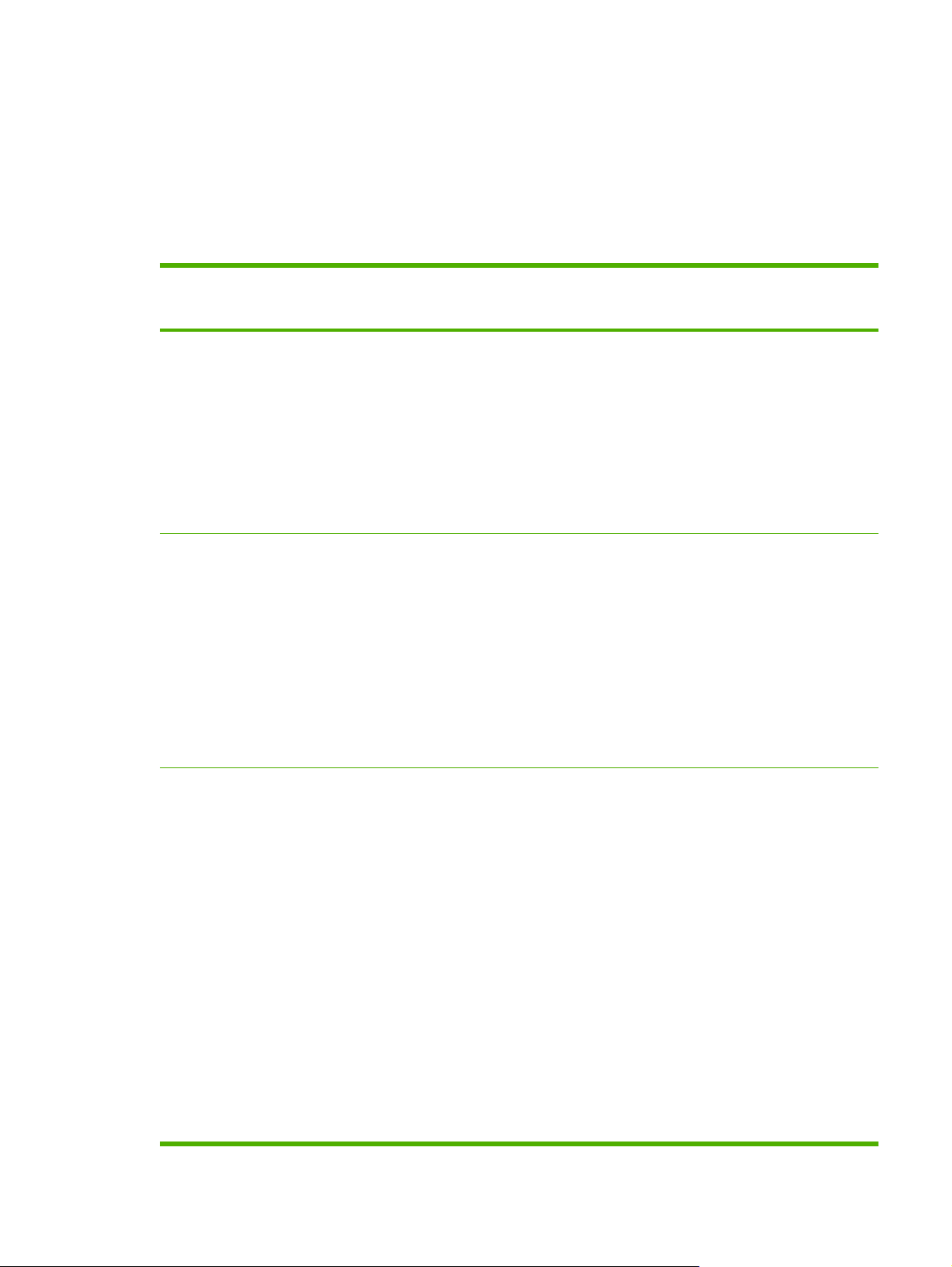
A nyomtató-illesztőprogram alapértelmezett beállításai: A nyomtató automatikusan az
●
illesztőprogram alapértelmezett beállításaival nyomtat, kivéve az Oldalbeállítás, a Nyomtatás
vagy a Nyomtató tulajdonságai párbeszédpanelen módosított beállításokat.
A nyomtató vezérlőpultjának beállításai: A nyomtató vezérlőpultján tett beállításmódosítások
●
súlya kisebb, mint a bárhol máshol tett változtatásoké.
A nyomtatóillesztő-programok megnyitása
Operációs
rendszer
Windows 98 és Me 1. Kattintson a Fájl menüben
Windows 2000, XP
és Server 2003
Az összes nyomtatási feladat
beállításának módosítása a
szoftverprogram bezárásáig
a Nyomtatás parancsra.
2. Válassza ki az
illesztőprogramot, és
kattintson a
Tulajdonságok gombra.
Bár az egyes lépések eltérőek
lehetnek, az eljárás alapjában
véve egységes.
1. Kattintson a Fájl menüben
a Nyomtatás parancsra.
2. Jelölje ki az
illesztőprogramot, majd
kattintson a
Tulajdonságok vagy
Beállítások elemre.
Bár az egyes lépések eltérőek
lehetnek, az eljárás alapjában
véve egységes.
Alapértelmezett beállítások
módosítása az összes
nyomtatási feladathoz
1. Kattintson a Start gombra,
a Beállítások, majd a
Nyomtatók menüpontra.
2. Kattintson az egér jobb
oldali gombjával az
illesztőprogram ikonjára,
majd válassza a
Tulajdonságok parancsot.
1. A Start menüben válassza
a Beállítások, majd a
Nyomtatók vagy
Nyomtatók és faxok
elemet.
2. Kattintson az egér jobb
oldali gombjával az
illesztőprogram ikonjára,
majd válassza a
Nyomtatási beállítások
parancsot.
A termék konfigurációs
beállításainak módosítása
1. Kattintson a Start gombra,
a Beállítások, majd a
Nyomtatók menüpontra.
2. Kattintson az egér jobb
oldali gombjával az
illesztőprogram ikonjára,
majd válassza a
Tulajdonságok parancsot.
3. Kattintson a Konfigurálás
fülre.
1. A Start menüben válassza
a Beállítások, majd a
Nyomtatók vagy
Nyomtatók és faxok
elemet.
2. Kattintson az egér jobb
oldali gombjával az
illesztőprogram ikonjára,
majd válassza a
Tulajdonságok parancsot.
3. Kattintson az
Eszközbeállítások fülre.
Mac OS X 10.2 vagy
újabb verzió
1. Kattintson a File (Fájl) Irat
menü Print (Nyomtass)
parancsára.
2. A különböző legördülő
listák segítségével
módosíthatja a kívánt
beállításokat.
1. Kattintson a File (Fájl) Irat
menü Print (Nyomtass)
parancsára.
2. A különböző legördülő
listák segítségével
módosíthatja a kívánt
beállításokat.
3. A Presets (Előzetes
beállítások) felbukkanó
menüben kattintson a Save
as (Mentsd mint)
parancsra, és adjon nevet
az előzetes beállításnak.
A beállításokat a Presets
(Előzetes beállítások) menübe
menti a program. Ha ezeket az új
beállításokat szeretné használni,
a program megnyitásakor és
nyomtatáskor minden
alkalommal ki kell választania a
1. A Finder (Kereső) alatt a
Go (Ugrás) menüben
kattintson az Applications
(Programok) lehetőségre.
2. Nyissa meg a Utilities
(Segédprogramok), majd
a Print Center (Nyomtatási
központ; Mac OS X 10,2)
vagy Printer Setup Utility
(Nyomtatóbeállító
segédprogram; Mac OS X
10,3 vagy Mac OS X 10,4)
alkalmazást.
3. Kattintson a nyomtatási
sorra.
4. Kattintson a Printers
(Nyomtatók) menüben a
HUWW Készülékszoftver 9
Page 22
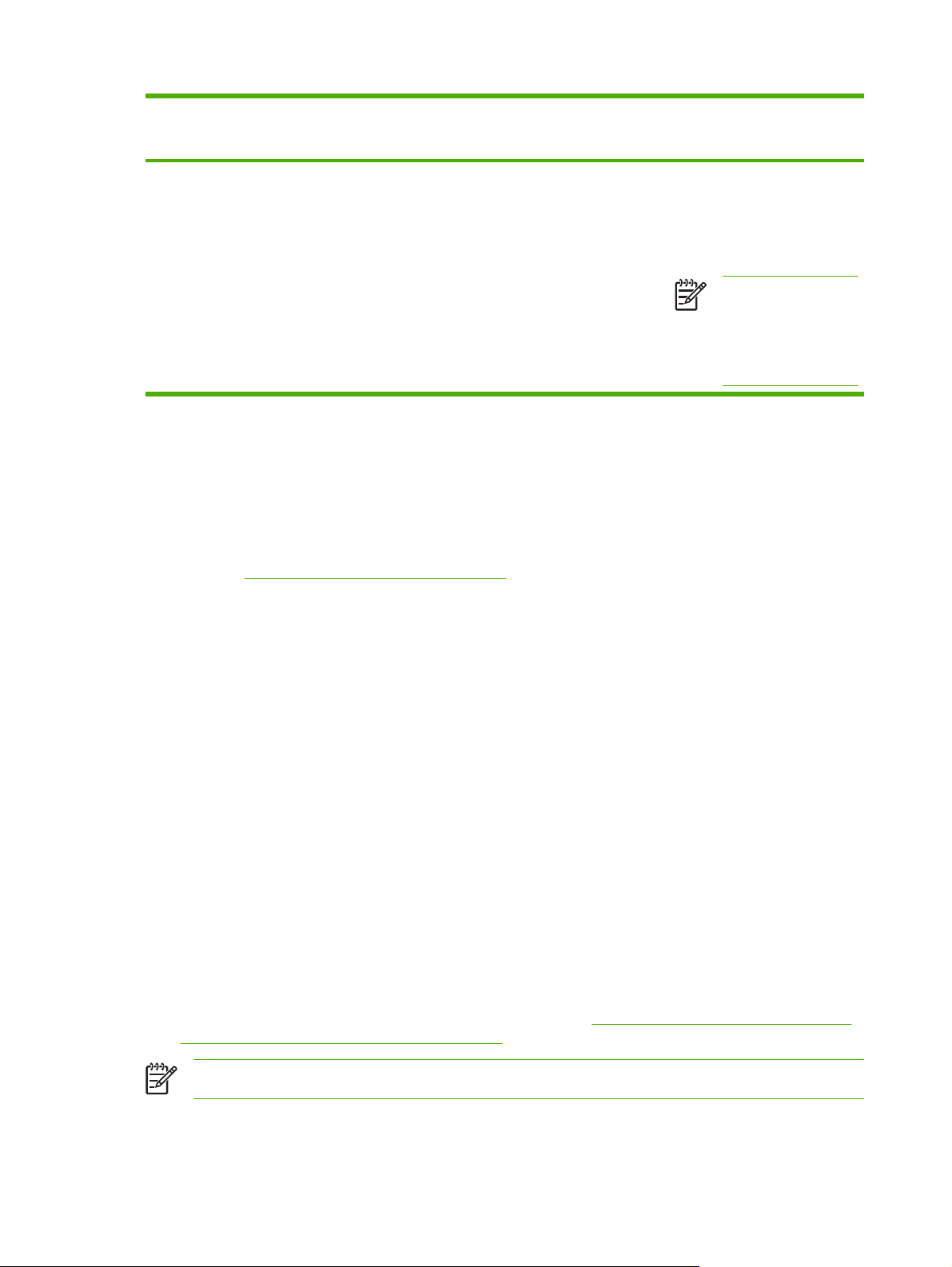
Operációs
rendszer
Az összes nyomtatási feladat
beállításának módosítása a
szoftverprogram bezárásáig
Alapértelmezett beállítások
módosítása az összes
nyomtatási feladathoz
A termék konfigurációs
beállításainak módosítása
mentett előzetes beállításokhoz
tartozó lehetőséget.
Show Info (Mutasd az
információkat) parancsra.
5. Kattintson az Installable
Options (Telepíthető
beállítások) menüre.
Megjegyzés
Klasszikus módban
nem biztos, hogy
elérhetők a
konfigurációs
beállítások.
Szoftver Macintosh számítógépekhez
A HP telepítő PostScript® nyomtatóleíró (PPD) fájlokat, Printer Dialog bővítményeket (PDE) és a
HP Printer Utility (Nyomtatósegéd) programot teszi elérhetővé a Macintosh számítógépekkel való
használathoz.
Hálózati csatlakoztatások esetében a készülék konfigurálásához használja a beágyazott webszervert
(EWS). Lásd:
A nyomtatási rendszer szoftverét a következő összetevők alkotják:
A beágyazott webszerver használata
PostScript Printer Description (PPD) fájlok
●
A PPD-k az Apple PostScript nyomtató-illesztőprogramokkal együttesen használva biztosítanak
hozzáférést a készülékfunkciókhoz. Használja a számítógéphez mellékelt Apple PostScript
nyomtató-illesztőprogramot.
HP Printer Utility (Nyomtatósegéd)
●
A HP Printer Utility segédprogram segítségével a nyomtató-illesztőprogramban nem elérhető
készülékfunkciókat állíthatja be.
A készülék elnevezése.
●
A készülék hozzárendelése a hálózat valamely zónájához.
●
Internet protokoll (IP) cím hozzárendelése a készülékhez.
●
Fájlok és fontok letöltése
●
A készülék konfigurálása IP- vagy AppleTalk-nyomtatáshoz
●
A HP Printer Utility akkor használható, ha a készülék USB-kábelt használ, vagy TCP/IP alapú
hálózathoz van csatlakoztatva. További tudnivalókat lásd:
A HP Printer Utility (Nyomtatósegéd)
használata Macintosh operációs rendszerben.
Megjegyzés A HP Printer Utility a Mac OS X 10.2 és újabb verziók esetén támogatott.
10 1. fejezet Készülék alapok HUWW
Page 23
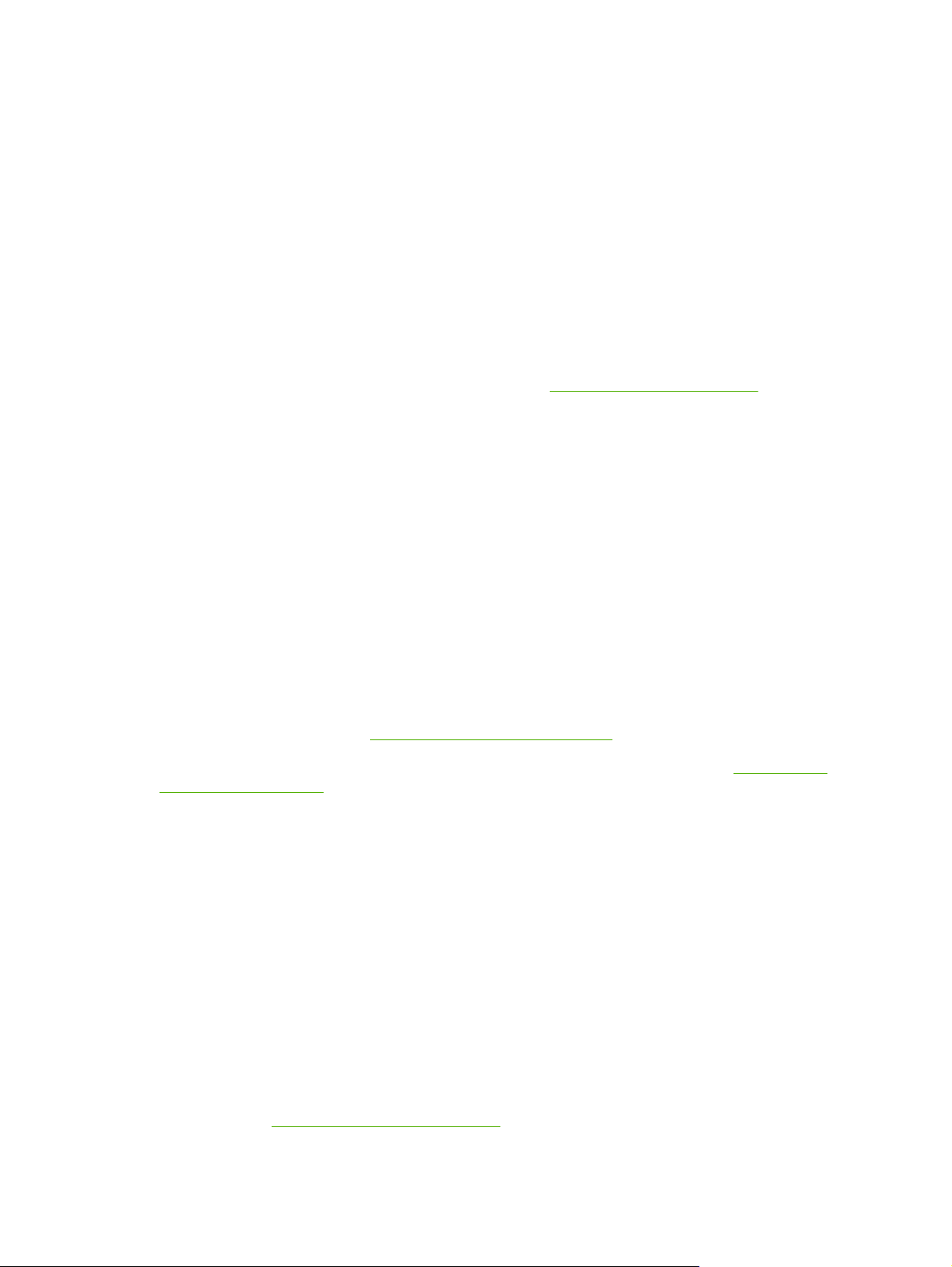
Szoftver eltávolítása Macintosh operációs rendszerről
A szoftver eltávolításához a Macintosh számítógépről húzza a PPD-fájlokat a kukára.
Segédprogramok
A készülék több segédprogramot is tartalmaz, amelyek segítségével könnyedén figyelemmel követheti
és kezelheti a készüléket a hálózaton keresztül.
HP Web Jetadmin
A HP Web Jetadmin egy böngésző alapú kezelőeszköz az intraneten belül a HP Jetdirect-hez
csatlakoztatott nyomtatókhoz, melyet csak a hálózati rendszergazda számítógépére kell telepíteni.
A HP Web Jetadmin aktuális verziójának letöltéséhez, valamint a támogatott gazdagéprendszerek
legfrissebb listájának megtekintéséhez látogasson el a
A gazdaszerverre telepített HP Web Jetadmin szoftvert a HP Web Jetadmin gazdához tallózva bármely
ügyfél elérheti egy támogatott webböngészővel (ilyen például a Microsoft Internet Explorer 4.x, a
Netscape Navigator 4.x és ezek újabb verziói).
Beágyazott webszerver
A készülék beágyazott webszerverének segítségével a készülék és a hálózat működésével kapcsolatos
információk érhetők el. Ezek az információk a webböngészőben tekinthetők meg, pl. Microsoft Internet
Explorer vagy Netscape Navigator böngészőben.
www.hp.com/go/webjetadmin webhelyre.
A beágyazott webszerver a készüléken található. Nem a hálózati szerverre van betöltve.
A beágyazott webszerver olyan illesztőfelületet biztosít a készülékhez, amelyet a hálózatban résztvevő
bármely számítógépről szabványos webböngészővel el lehet érni. Nem kell semmilyen különleges
szoftvert telepíteni és konfigurálni, csak a számítógépen kell lennie egy támogatott webböngészőnek.
A beágyazott webszerver megnyitásához írja be a készülék IP-címét a böngésző címsorába. (Az IPcím megállapításához nyomtasson ki egy konfigurációs oldalt. További tudnivalók a konfigurációs oldal
nyomtatásával kapcsolatban:
A beágyazott webszerver funkcióinak és működésének teljes leírása itt található:
webszerver használata.
Az információs oldalak használata.)
A beágyazott
HP Easy Printer Care szoftver
A HP Easy Printer Care szoftver olyan szoftveralkalmazás, amely a következő feladatokra
használható:
Az eszközállapot ellenőrzése
●
A kellékállapot ellenőrzése
●
Riasztások beállítása
●
Az eszköz dokumentációjának megtekintése
●
Hozzáférés hibaelhárítási és karbantartási eszközökhöz.
●
A HP Easy Printer Care szoftver akkor látható, amikor a készülék közvetlenül csatlakozik a
számítógéphez, vagy hálózathoz van csatlakoztatva. A HP Easy Printer Care szoftver letöltéséhez
látogasson el a
HUWW Készülékszoftver 11
www.hp.com/go/easyprintercare webhelyre.
Page 24
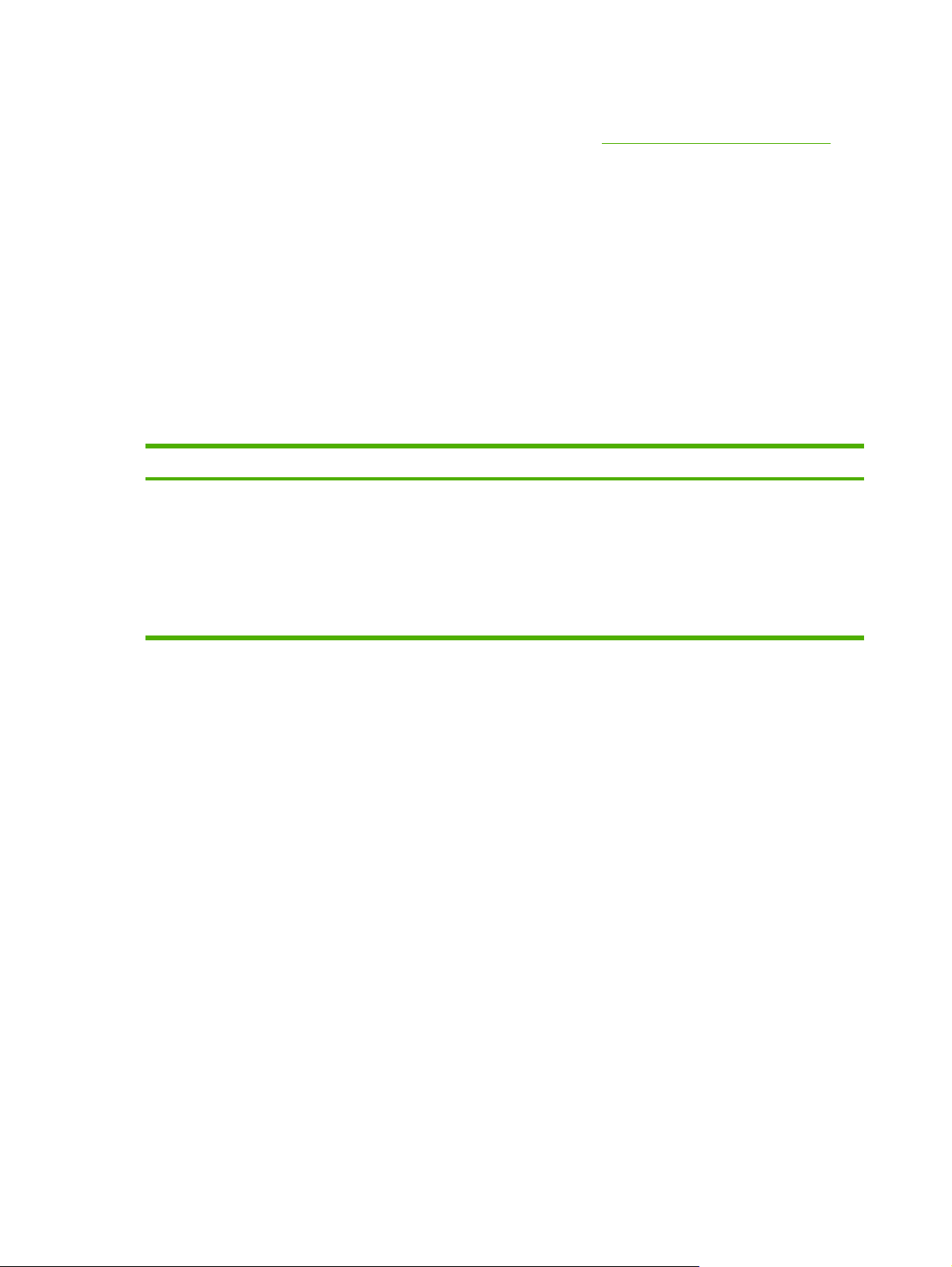
Támogatott operációs rendszerek
A támogatott operációs rendszerekre vonatkozó információkat a
www.hp.com/go/easyprintercare
oldalon olvashatja.
Támogatott böngészők
A HP Easy Printer Care szoftver használatához rendelkeznie kell a következő böngészőprogramok
valamelyikével:
Microsoft Internet Explorer 5.5 vagy újabb verzió
●
Netscape Navigator 7.0 vagy újabb verzió
●
Opera Software ASA Opera 6.05 vagy újabb verzió
●
A böngészőből minden oldal kinyomtatható.
Egyéb összetevők és segédprogramok
Windows Macintosh OS
Szoftvertelepítő – automatizálja a nyomtatási rendszer
●
telepítését
Online regisztráció a világhálón
●
PostScript nyomtatóleíró fájlok (PPD-k) – a Mac OS
●
rendszerhez tartozó Apple PostScript
illesztőprogramokkal való használatra
A HP Printer Utility (Nyomtatósegéd) — a készülék
●
beállításainak módosítása, állapotának megjelenítése és
nyomtatási eseményértesítések beállítása Mac
számítógépen. Ez a segédprogram a Mac OS X 10.2 és
újabb verziók esetén támogatott.
12 1. fejezet Készülék alapok HUWW
Page 25
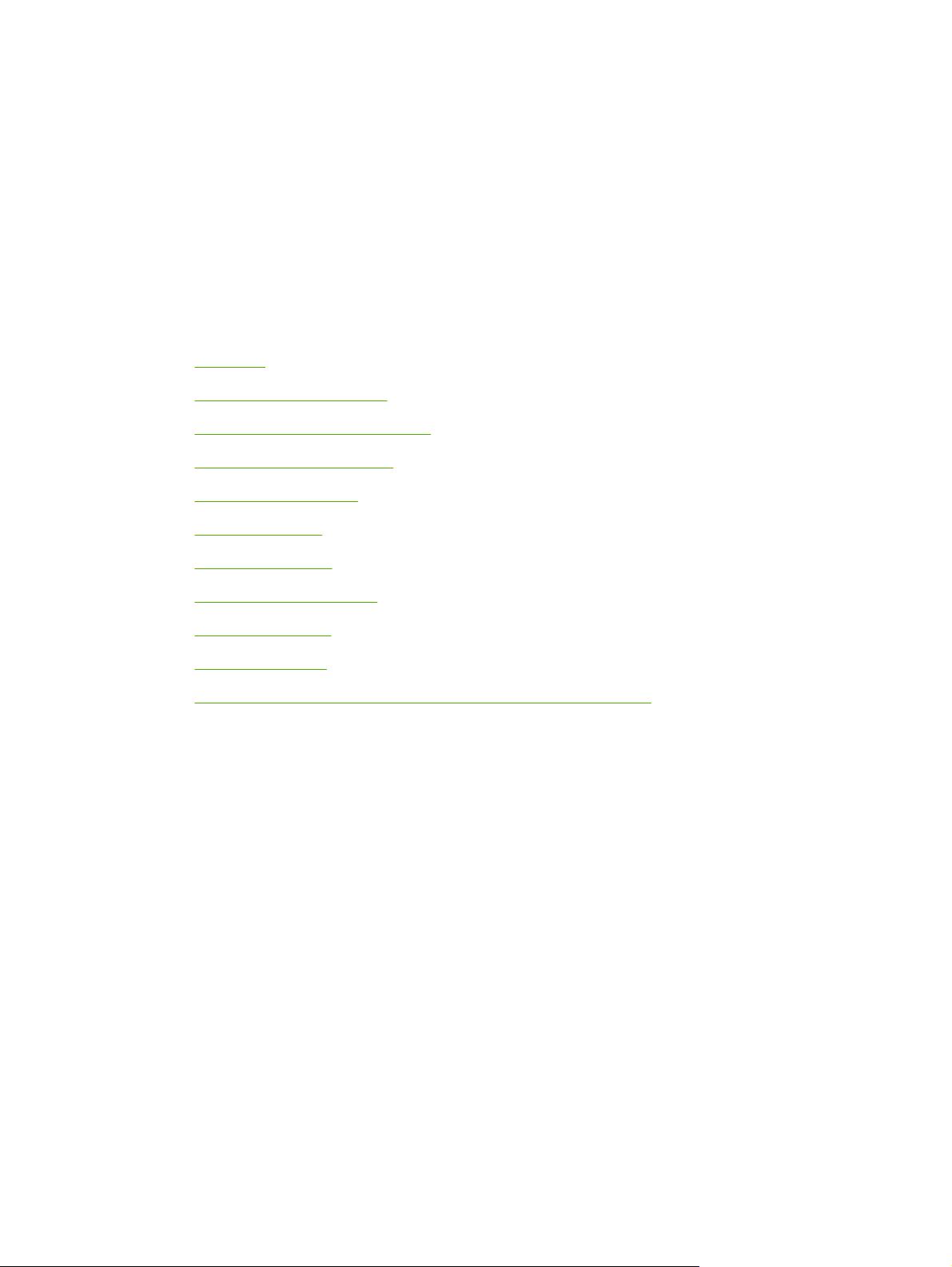
2 Kezelőpanel
Ebben a részben a készülék kezelőpaneljének és menüjének leírása olvasható:
Áttekintés
●
A kezelőpanel elrendezése
●
A kezelőpanel-menük használata
●
Mutasd meg, hogyan! menü
●
Feladat lekérése menü
●
Információs menü
●
Papírkezelés menü
●
Eszközkonfigurálás menü
●
Diagnosztika menü
●
Szolgáltatás menü
●
A készülék-kezelőpanel konfigurációs beállításainak módosítása
●
HUWW 13
Page 26
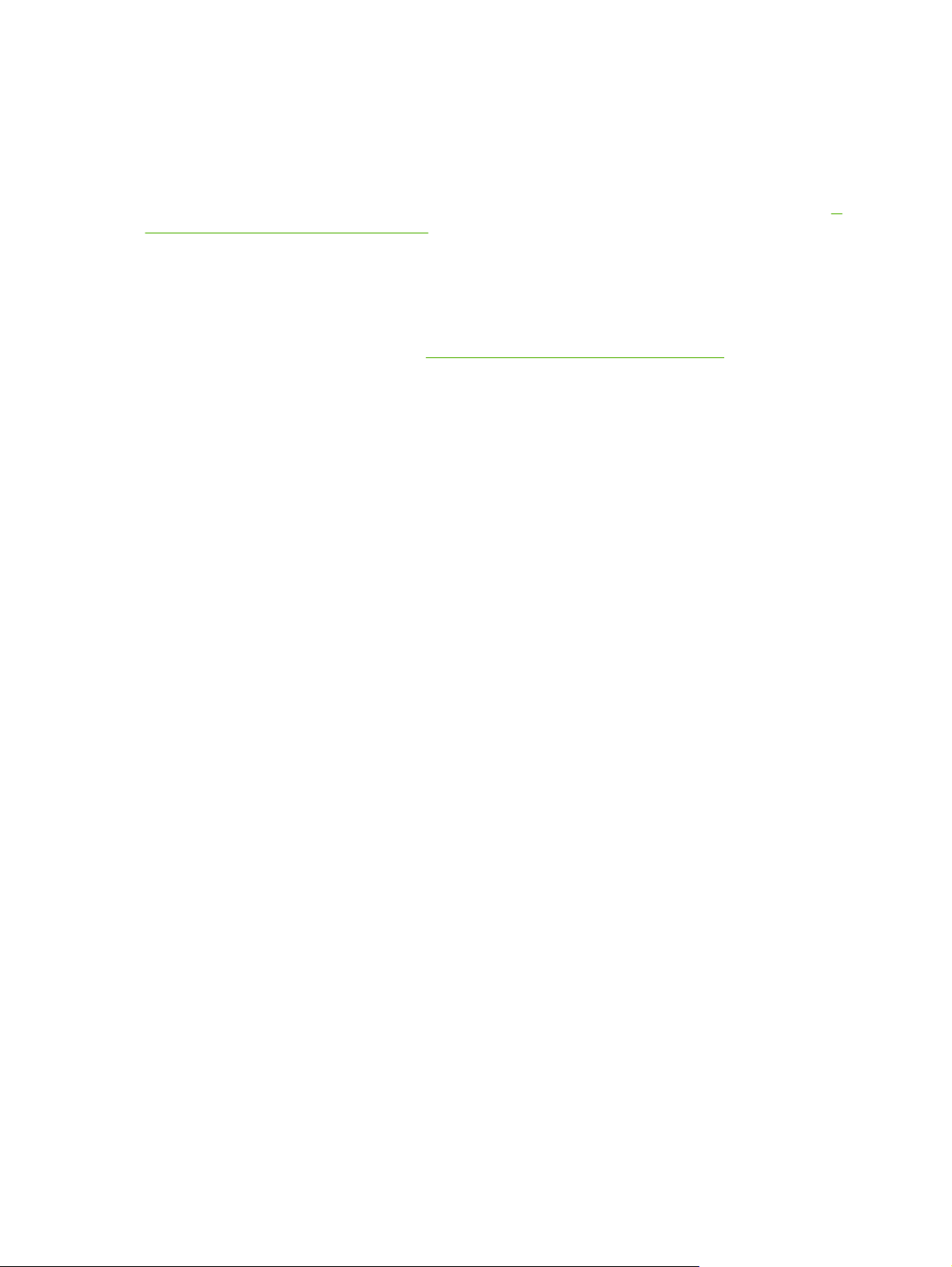
Áttekintés
A legtöbb rutinszerű nyomtatási feladatot el lehet végezni a számítógépről a program vagy a
nyomtatóillesztő-program segítségével. Ezzel a két módszerrel lehet a készüléket a
legkényelmesebben vezérelni, és ezek a készülék kezelőpaneljének beállításait is felülbírálják. Tekintse
meg a program súgófájlját, a nyomtatóillesztő-program elérésével kapcsolatban pedig olvassa el
nyomtatóillesztő-programok megnyitása c. részben leírtakat.
Úgy is vezérelheti a készüléket, hogy a készülék kezelőpaneljének beállításait változtatja meg. A
kezelőpanelt olyan készülékjellemzők beállítására használhatja, amelyek a programból vagy az
illesztőprogramból nem érhetők el.
Kinyomtathat egy olyan menütérképet a készülék kezelőpaneljéről, amely mutatja a beállításokat az
aktuálisan kiválasztott értékekkel (lásd:
Egyes menük vagy menüelemek csak akkor jelennek meg, ha bizonyos opciók telepítve vannak a
készülékre.
A
A nyomtatóillesztő-programok megnyitása).
14 2. fejezet Kezelőpanel HUWW
Page 27
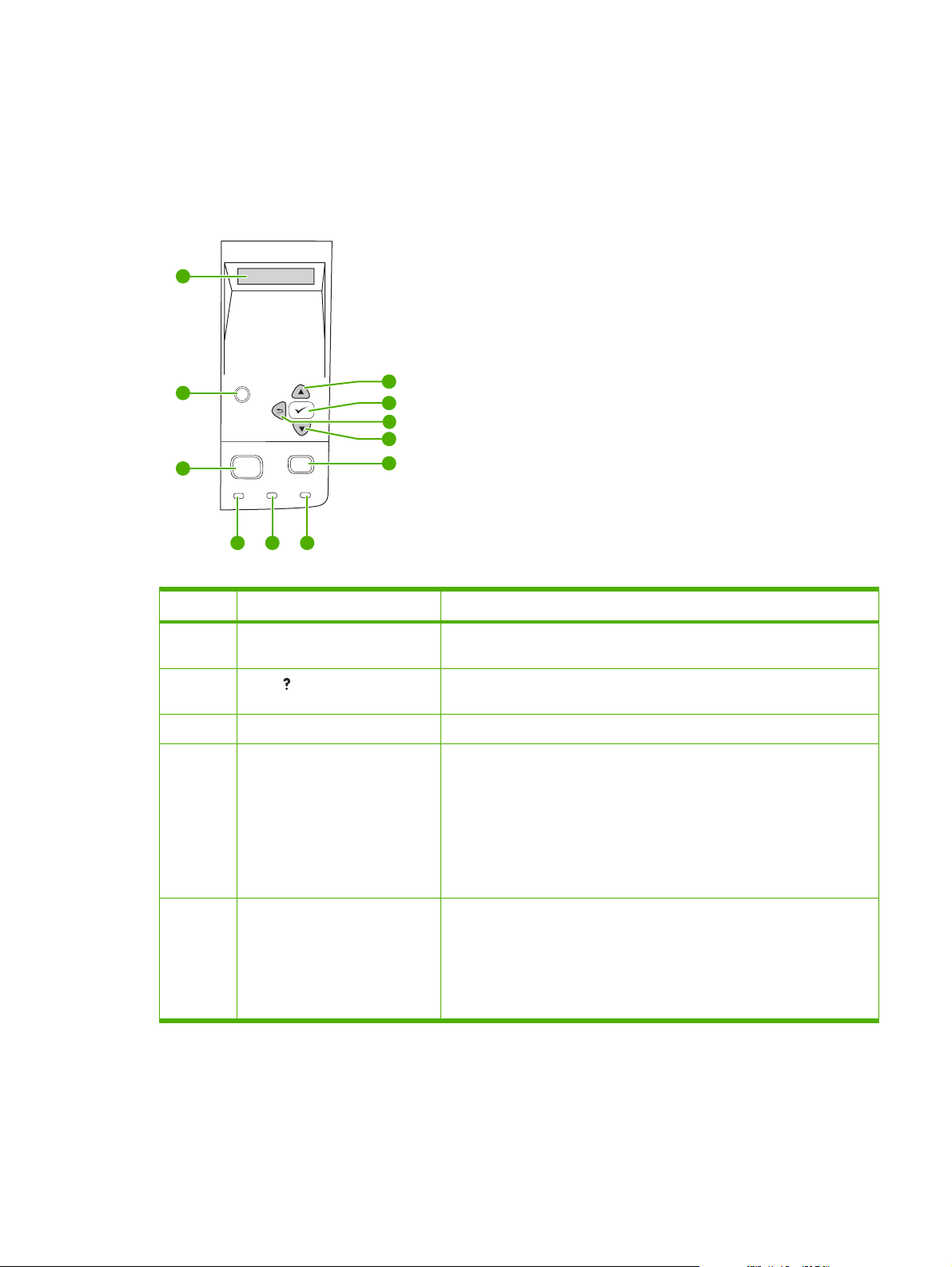
A kezelőpanel elrendezése
A kezelőpanel kijelzője részletes tájékoztatást nyújt a készülék és a nyomtatási feladatok aktuális
állapotáról. A menük a készülék funkcióihoz és a részletes adatokhoz biztosítanak hozzáférést.
A kijelző üzenet- és utasításmezeje a készülék állapotát mutatja, és jelzi a lehetséges teendőket.
1
2
3
Szám Gomb vagy jelzőfény Funkció
1 Kezelőpanel kijelző
2
3 Menü gomb
4 Üzemkész jelzőfény
?
Menu Stop
Ready Data Attention
4 5 6
Súgó ( ) gomb
11
10
9
8
7
A kijelzőn állapotinformációk, menük, súgó és hibaüzenetek
●
jelenhetnek meg.
A kezelőpanel kijelzőjén látható üzenettel kapcsolatos tudnivalókat
●
jeleníti meg.
Menük megnyitása és bezárása.
●
Be: A készülék üzemkész állapotban van, felkészült a nyomtatandó
●
adatok fogadására.
Ki: A készülék nem képes adatok fogadására, mert offline (szünet)
●
üzemmódban van vagy hiba történt.
Villog: A készülék éppen offline üzemmódba vált. A készülék
●
megszakítja az aktuális nyomtatási feladat feldolgozását, és az összes
aktív lapot kiadja, amely a papírúton van.
5 Adatok jelzőfény
Be: A készülékhez már beérkezett a nyomtatandó adatok egy része,
●
de megvárja, amíg az összes adat megérkezik.
Ki: A készüléken nincsenek kinyomtatandó adatok.
●
Villog: A készülék a feladat feldolgozását vagy az adatok nyomtatását
●
végzi.
HUWW A kezelőpanel elrendezése 15
Page 28
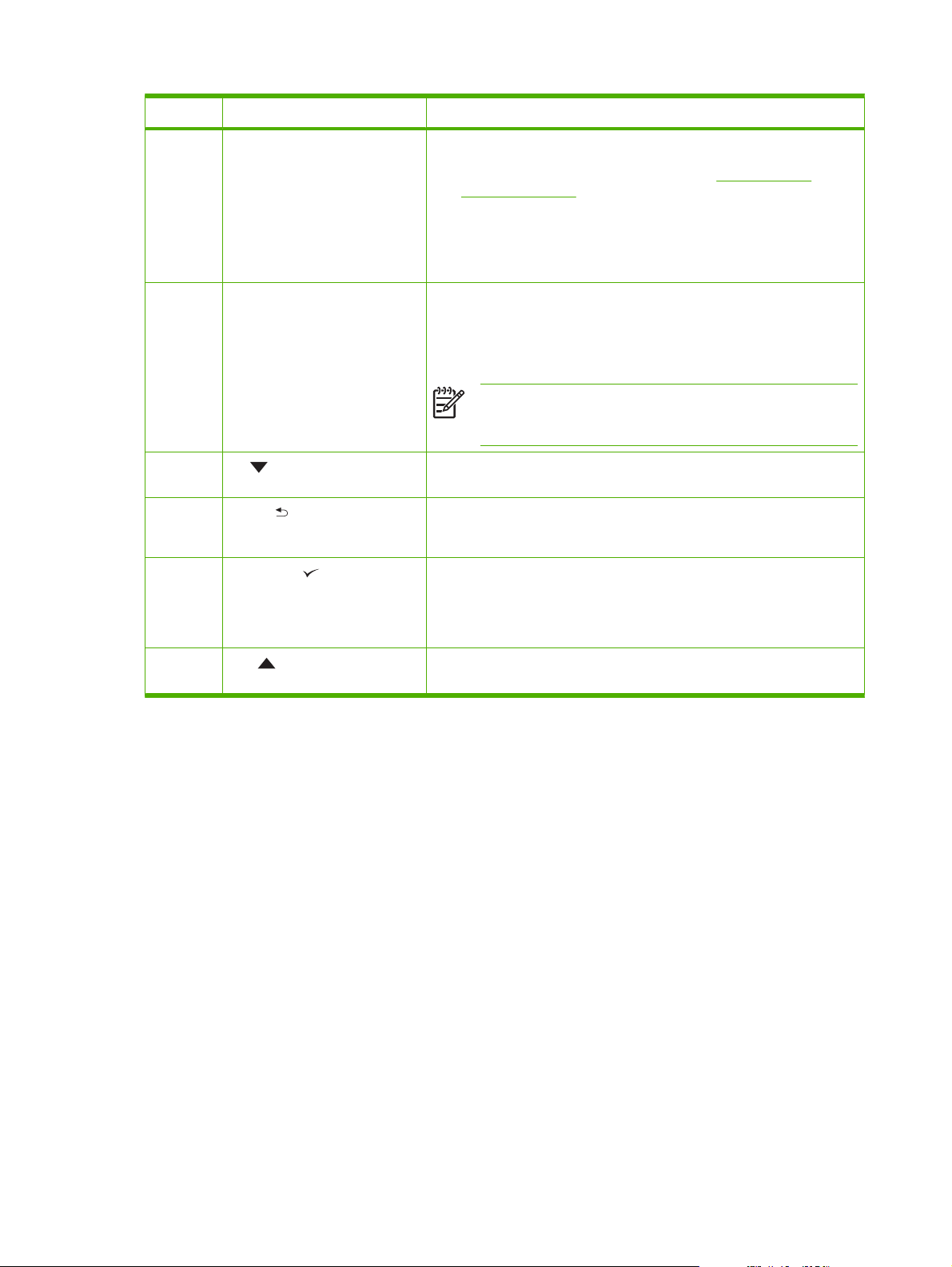
Szám Gomb vagy jelzőfény Funkció
6 Figyelem! jelzőfény
7 Leállítás gomb
8
9
10
Le ) gomb
Vissza ( ) gomb
Kiválasztás ( ) gomb
Be: A készülék hibát észlelt. Olvassa el a kezelőpanel kijelzőjén
●
megjelenő üzenetet, utána kapcsolja ki, majd be a készüléket. A
problémák megoldásával kapcsolatban lásd:
megjelenő üzenetek.
Ki: A készülék problémamentesen üzemel.
●
Villog: Beavatkozásra van szükség. Olvassa el a kezelőpanelen
●
megjelenő üzenetet.
Visszavonja az aktuális nyomtatási feladatot, és törli az oldalakat a
●
készülékből. A feladattörlés végrehajtásának ideje a nyomtatási feladat
méretétől függ. (Csak egyszer nyomja meg a gombot.) Ezenkívül törli
a törölt feladathoz kapcsolódó, folytatást megengedő esetleges
hibákat.
Megjegyzés A kezelőpanel jelzőfényei egymás után fölvillannak,
mialatt a feladat a készülék és a számítógép memóriából törlődik,
majd a készülék visszatér az üzemkész állapotba.
A lista következő elemére lép, számértékek esetében pedig csökkenti
●
az értéket
Egyet visszalép a menüfán, vagy töröl egy számbejegyzést
●
Ha 1 másodpercnél tovább nyomva tartja, bezárja a menüket
●
Törli a hibaállapotot, ha az törölhető
●
Menti az adott elemhez kiválasztott értéket
●
A kezelőpanelen
11
Föl ( ) gomb
Végrehajtja a kezelőpanel kijelzőn kijelölt elemhez tartozó műveletet
●
Visszalép a lista előző elemére, számértékek esetében pedig növeli az
●
értéket
16 2. fejezet Kezelőpanel HUWW
Page 29
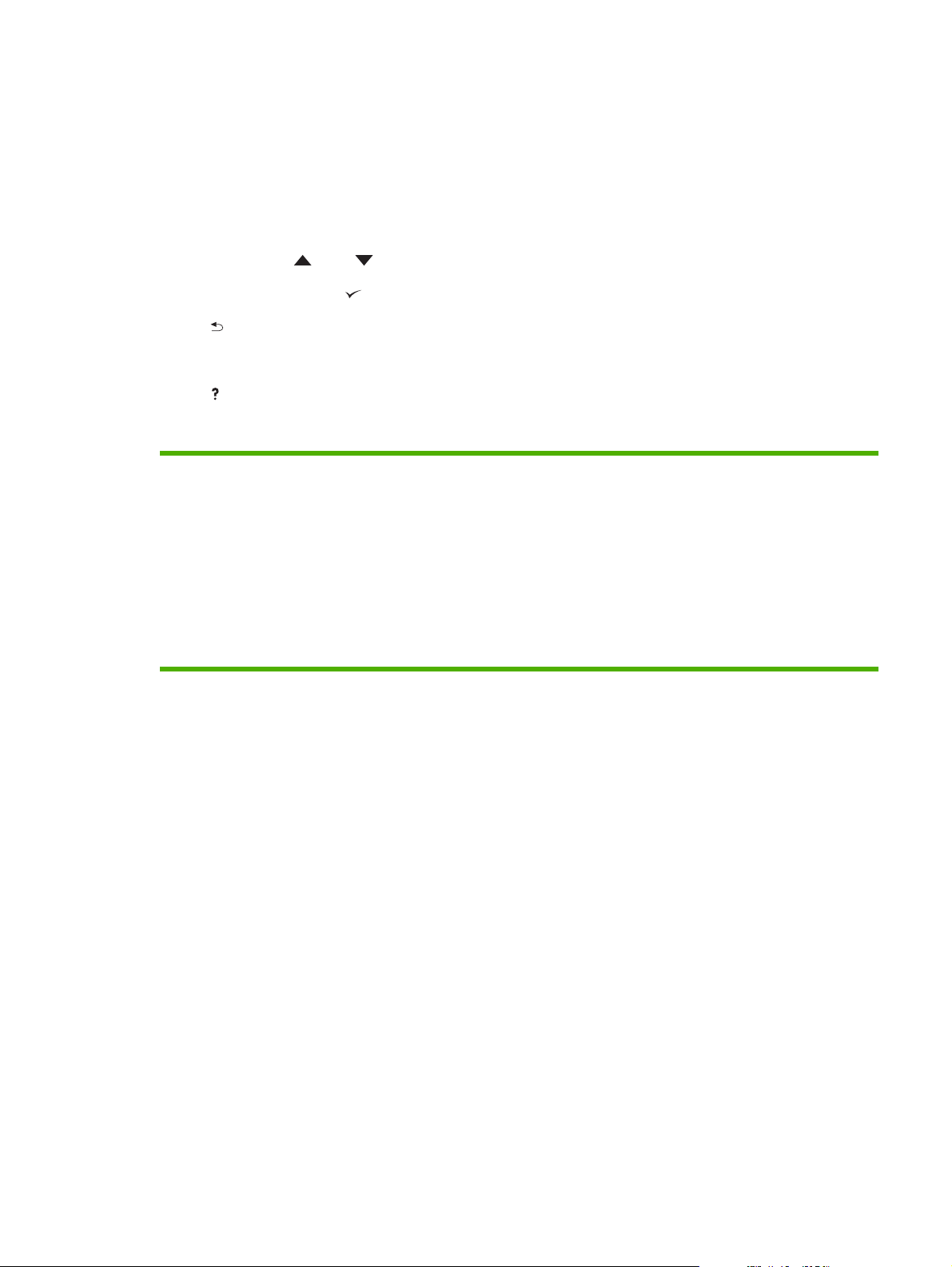
A kezelőpanel-menük használata
A vezérlőpult menük megnyitásához hajtsa végre az alábbi lépéseket.
A menük használata
1. Nyomja meg a Menü gombot.
2. A listákban a
3. A kívánt lehetőség a
4. A
gomb megnyomásával visszatérhet az előző szintre.
és a gombbal lehet föl és le haladni.
gomb megnyomásával választható ki.
5. A menüből való kilépéshez nyomja meg a Menü gombot.
6.
megnyomásával további tájékoztatást kap az adott menüről.
A
Az alábbi felsorolás mutatja a főmenüket.
Főmenük MUTASD MEG, HOGYAN!
FELADAT LEKÉRÉSE
INFORMÁCIÓ
PAPÍRKEZELÉS
ESZKÖZ KONFIGURÁLÁSA
DIAGNOSZTIKA
SZERVIZ
HUWW A kezelőpanel-menük használata 17
Page 30
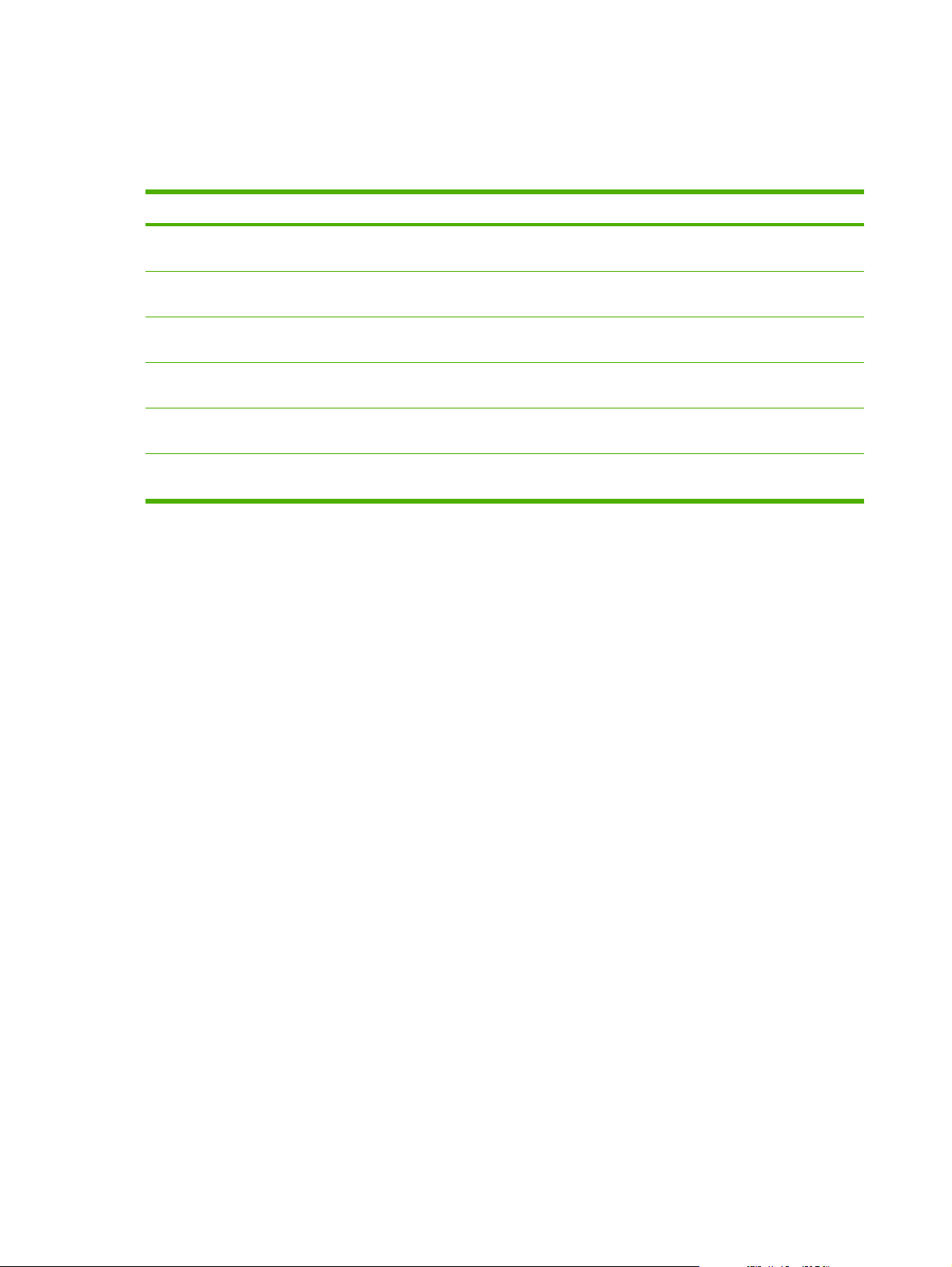
Mutasd meg, hogyan! menü
A MUTASD MEG, HOGYAN! menü csupa olyan elemből áll, amelyet kiválasztva a nyomtató kinyomtat
egy bővebb információkat tartalmazó oldalt.
Elem Magyarázat
ELAKADÁSOK
MEGSZÜNTETÉSE
TÁLCÁK FELTÖLTÉSE Hatására a készülék kinyomtat egy oldalt, amely a készülék adagolótálcák feltöltésének
KÜLÖNLEGES MÉDIA
BETÖLTÉSE
NYOMTATÁS MINDKÉT
OLDALRA
TÁMOGATOTT PAPÍR Hatására a készülék kinyomtat egy oldalt, amelyen a készülék által támogatott médiasúlyok
TOVÁBBI SEGÍTSÉG Hatására a nyomtató kinyomtat egy oldalt, amelyen a világhálón további segítséget tartalmazó
Hatására a nyomtató kinyomtat egy oldalt, amely a média-elakadások megszüntetésének
módját ismerteti.
módját ismerteti.
Hatására a nyomtató kinyomtat egy oldalt, amely a különleges médiára – pl. borítékra és
írásvetítő fóliára – nyomtatás módját ismerteti.
Hatására a nyomtató kinyomtat egy oldalt, amely a kétoldalas (duplex) nyomtatási funkció
használatát ismerteti.
és -méretek láthatók.
hivatkozások vannak felsorolva.
18 2. fejezet Kezelőpanel HUWW
Page 31

Feladat lekérése menü
Ez a menü a készülékben tárolt feladatok listáját jeleníti meg, és hozzáférést nyújt az összes
feladattárolási funkcióhoz. Ezek a feladatok kinyomtathatók vagy törölhetők a készülék
kezelőpaneljéről. Ez a menü akkor jelenik meg, ha a készülék rendelkezik 80 MB alapmemóriával.
További tudnivalók a menü használatáról:
Megjegyzés Ha kikapcsolja a készüléket, az összes tárolt feladat törlődik.
Tétel Értékek Magyarázat
Tárolt feladatok kezelése.
[X] FELHASZNÁLÓ [FELADATNÉV]
ÖSSZES MAGÁNJELLEGŰ
FELADAT
NINCSENEK TÁROLT
FELADATOK
[X] FELHASZNÁLÓ: A feladatot küldő személy neve.
[FELADATNÉV]: A készüléken tárolt feladat neve.
Kiválaszthatja az egyik vagy az összes olyan magánjellegű
feladatot, amelyekhez PIN-kódot adott meg az
illesztőprogramban.
NYOMTATÁS: Kinyomtatja a kiválasztott feladatot. A
●
NYOMTATÁSHOZ PIN-KÓD SZÜKSÉGES:
Figyelmeztetés, amely olyan feladatoknál jelenik meg,
amelyhez PIN-kódot adtak meg az illesztőprogramban.
A feladat kinyomtatásához adja meg a PIN-kódot.
PÉLDÁNYSZÁM: Megadhatja a nyomtatandó
másolatok számát (1-től 32000-ig).
TÖRLÉS: Törli a kijelölt feladatot a készülékről. A
●
TÖRLÉSHEZ ADJA MEG A PIN-KÓDOT:
Figyelmeztetés, amely olyan feladatoknál jelenik meg,
amelyhez PIN-kódot adtak meg az illesztőprogramban.
A feladat törléséhez adja meg a PIN-kódot.
AZ ÖSSZES MAGÁNJELLEGŰ FELADAT: Akkor jelenik
meg, ha kettő vagy több magánjellegű feladat van tárolva a
készüléken. Kiválasztásával a készüléken az adott
felhasználó által tárol összes magánjellegű feladat
kinyomtatásra kerül, a helyes PIN-kód megadása után.
NINCSENEK TÁROLT FELADATOK: Jelzi, hogy nincsenek
nyomtatható vagy törölhető tárolt feladatok.
HUWW Feladat lekérése menü 19
Page 32

Információs menü
Az INFORMÁCIÓ menü tartalmazza a készülékinformációs oldalakat, amelyek részletes adatokat
szolgáltatnak a készülékről és annak konfigurációjáról. Lépjen a kívánt információs oldalhoz, majd
nyomja meg a
gombot.
További tudnivalók a készülékinformációs oldalakról:
Tétel Magyarázat
MENÜTÉRKÉP
NYOMTATÁSA
KONFIGURÁCIÓ
NYOMTATÁSA
KELLÉKÁLLAPOT-OLDAL
NYOMTATÁSA
HASZNÁLATI LAP
NYOMTATÁSA
FÁJLKÖNYVTÁR
NYOMTATÁSA
PCL BETŰKÉSZLETLISTA
NYOMTATÁSA
PS BETŰKÉSZLETLISTA
NYOMTATÁSA
Kinyomtatja a menütérképet, amelyen a kezelőpanel menüpontjainak elrendezése és azok
jelenlegi beállításai láthatók.
A készülék aktuális beállításait tartalmazó konfigurációs oldalának kinyomtatása. Ha a
HP JetDirect nyomtatószerver telepítve van, a nyomtató egy HP JetDirect konfigurációs oldalt
is nyomtat.
Kinyomtat egy kellékállapot oldalt, amelyen a következő információk szerepelnek: a
készülékhez tartozó kellékanyagok szintje, a hátralévő lapok becsült száma, nyomtatópatron
használata, a sorozatszám, a lapszámláló állása és a rendelési tudnivalók. Az oldal csak
eredeti HP kellékanyagok használata esetén érhető el.
Használati oldal nyomtatása, melyen a készülékkel eddig használt papírméretek láthatók,
továbbá információ arról, hogy a nyomtatás egy- vagy kétoldalas volt-e. A használati oldalról
az oldalszámláló állása is leolvasható.
Fájlkönyvtár nyomtatása. A fájlkönyvtár információkat szolgáltat minden, a nyomtatóhoz
telepített nagykapacitású tárolóeszközről. Ez az elem csak akkor jelenik meg, ha egy felismert
fájlrendszert tartalmazó nagykapacitású tárolóeszköz van telepítve a készülékre. További
tudnivalókat lásd:
PCL-betűkészletlista nyomtatása. A PCL-betűkészletlistán szerepel a készülék számára
jelenleg elérhető összes PCL-betűkészlet.
PS-betűkészletlista nyomtatása. A PS-betűkészletlistán szerepel a készülék számára
jelenleg elérhető összes PS-betűkészlet.
Memória telepítése.
Az információs oldalak használata.
20 2. fejezet Kezelőpanel HUWW
Page 33

Papírkezelés menü
Ha a papírkezelés beállításai a készülék kezelőpaneljén megfelelően vannak konfigurálva, az
alkalmazásból vagy a nyomtatóillesztő-programon keresztül papírtípus és méret szerint nyomtathat.
További tudnivalók a médiatípusok és -méretek beállításával kapcsolatban:
vezérlése. További tudnivalók a támogatott médiatípusokkal és -méretekkel kapcsolatban: Támogatott
médiaméretek és Médiával kapcsolatos kérdések.
Ennek a menünek egyes pontjai (mint a kétoldalas nyomtatás vagy a kézi adagolás) a programban és
(ha a megfelelő illesztőprogramot telepítették) az illesztőprogramban is elérhetők. Az illesztőprogram
és a szoftver beállításai hatálytalanítják a kezelőpanelen megadott beállításokat. További tudnivalókat
A megfelelő nyomtató-illesztőprogram kiválasztása.
lásd:
Tétel Értékek Magyarázat
Nyomtatási feladatok
1. TÁLCA, MÉRET Az 1. tálcával használható
médiaméretek listája
1. TÁLCA TÍPUSA Az 1. tálcával használható
médiatípusok listája
[N] TÁLCA MÉRET A 2. tálcával illetve az
opcionális 3. tálcával
használható médiaméretek
listája
Ezzel az elemmel állítható be az 1. tálcába helyezett média méretének
megfelelő érték. A választható méretek listája a
médiaméretek részben olvasható. Az alapértelmezett beállítás:
BÁRMELY MÉRET.
BÁRMELY MÉRET: Amennyiben az 1. tálca típus- és
méretbeállításának értéke egyaránt BÁRMELY, a készülék először az
1. tálcából fog nyomtatni egészen addig, amíg médiát talál benne.
A BÁRMELY MÉRET mérettől eltérő méret: A készülék csak akkor fog
ebből a tálcából nyomtatni, ha a benne levő média típusa vagy mérete
megfelel a nyomtatási feladatban meghatározottnak.
Ezzel az elemmel állítható be az 1. tálcába helyezett média típusának
megfelelő érték. A választható típusok listája a
médiaméretek részben olvasható. Az alapértelmezett beállítás:
BÁRM. TÍPUS.
BÁRM. TÍPUS: Amennyiben az 1. tálca típus- és méretbeállításának
értéke egyaránt BÁRMELY, a készülék először az 1. tálcából fog
nyomtatni, ha a média abba a tálcába van betöltve.
A BÁRM. TÍPUS típustól eltérő típus: A készülék nem nyomtat ebből
a tálcából.
A tálca a média-méret tárcsa beállítása alapján automatikusan
felismeri a média méretét. Az alapértelmezett beállítás 110 V-os
nyomtatómű esetén LTR (letter), 220 V-os nyomtatómű esetén A4.
Támogatott
Támogatott
[N] TÁLCA TÍPUSA A 2. tálcával illetve az
opcionális 3. tálcával
használható médiatípusok
listája
[N] TÁLCA EGYEDI MÉRTÉKEGYSÉG
X MÉRET
Y MÉRET
Az érték beállítása a 2. illetve az opcionális 3. tálcába helyezett média
típusának megfelelőre. Az alapértelmezett beállítás: BÁRM. TÍPUS.
Ez a tétel csak akkor jelenik meg, ha a tálca egyedi mérethez van
beállítva.
MÉRTÉKEGYSÉG: A beállítás segítségével kiválaszthatja azt a
mértékegységet (HÜVELYK vagy MILLIMÉTER), amellyel az adott
tálcába tölthető papír egyedi mérete beállítható.
X MÉRET: A beállítás segítségével megadhatja a papírszélesség
mértékegységét (a tálca két oldala közötti távolság). A választható
értékek: 3,0-8,5 HÜVELYK illetve 76-216 MM.
Y MÉRET: A beállítás segítségével megadhatja a papírszélesség
mértékegységét (a tálca két oldala közötti távolság). A választható
értékek: 5,0-14,0 HÜVELYK illetve 127-356 MM.
HUWW Papírkezelés menü 21
Page 34

Tétel Értékek Magyarázat
Az Y MÉRET érték kiválasztását követően megjelenik egy
összegzőképernyő. Ez a képernyő visszajelzést ad a három korábbi
képernyőn bevitt információ összegzett megjelenítésével a
következők szerint: 1 TÁLCA MÉRET= 8 x 14 HÜVELYK, Beállítás
eltárolva.
22 2. fejezet Kezelőpanel HUWW
Page 35

Eszközkonfigurálás menü
Ez a menü adminisztratív funkciókat tartalmaz. Az ESZKÖZ KONFIGURÁLÁSA menü segítségével
megváltoztathatók a nyomtató alapértelmezett nyomtatási beállításai, szabályozható a nyomtatási
minőség, valamint módosítható a rendszer konfigurációja és a bemeneti/kimeneti beállítások.
Nyomtatás almenü
Ennek a menünek egyes pontjai a programban és (ha a megfelelő illesztőprogramot telepítették) az
illesztőprogramban is elérhetők. Az illesztőprogram és a szoftver beállításai hatálytalanítják a
kezelőpanelen megadott beállításokat. Általánosságban célszerűbb ezeket a beállításokat a nyomtatóillesztőprogramban módosítani, ha arra lehetőség van.
Tétel Értékek Magyarázat
PÉLDÁNYSZÁM 1-32000 Az alapértelmezett példányszám beállítása 1 és 32 000 között. A
példányszám a
csak akkor lép érvénybe, ha az alkalmazásban vagy az
illesztőprogramban nincs meghatározva a példányszám, például
UNIX és Linux alkalmazásoknál.
Az alapértelmezett beállítás: 1.
Megjegyzés A példányszám értékét legjobb az
illesztőprogramban vagy a szoftveralkalmazásban
megadni. (Az illesztőprogram és a szoftver beállításai
hatálytalanítják a kezelőpanelen megadott
beállításokat.)
és a gombbal adható meg. Ez a beállítás
ALAPÉRTELMEZETT
PAPÍRMÉRET
ALAPÉRTELMEZETT
EGYÉNI PAPÍRMÉRET
KÉTOLDALAS KI
DUPLEX KÖTÉS HOSSZÚ ÉL
A választható
médiaméretek listájának
megjelenítése.
MÉRTÉKEGYSÉG
X MÉRET
Y MÉRET
BE
RÖVID ÉL
Beállítja az alapértelmezés szerinti képméretet a papírokra és
borítékokra vonatkozóan. Ez a beállítás csak akkor lép érvénybe,
ha az alkalmazásban vagy az illesztőprogramban nincs
meghatározva a papírméret. Az alapértelmezett beállítás:
LETTER.
Beállítja az 1. tálca alapértelmezett egyedi papírméretét. Ez a
menü csak akkor jelenik meg, ha a kiválasztott tálca média-méret
kapcsolója EGYEDI állásban van.
MÉRTÉKEGYSÉG: A beállítás segítségével választhatja ki azt a
mértékegységet (HÜVELYK vagy MILLIMÉTER), amellyel az
1. tálcába tölthető papír egyedi mérete beállítható.
X MÉRET: A beállítás segítségével megadhatja a papírszélesség
mértékegységét (a tálca két oldala közötti távolság). A választható
értékek: 3,0-8,5 HÜVELYK illetve 76-216 MM.
Y MÉRET: A beállítás segítségével megadhatja a papírszélesség
mértékegységét (a tálca két oldala közötti távolság). A választható
értékek: 5,0-14,0 HÜVELYK illetve 127-356 MM.
Csak a beépített duplex egységgel rendelkező készülékeknél
jelenik meg. Állítsa az értéket BE-re, ha a papír mindkét oldalára
(duplex) kíván nyomtatni, vagy KI-re, ha a papírnak csak az egyik
oldalára (simplex) kíván nyomtatni.
Az alapértelmezett beállítás: KI.
A kötési él módosítása kétoldalas nyomtatás esetében. A
menüpont csak akkor jelenik meg, ha a nyomtató rendelkezik
beépített duplex egységgel és a DUPLEX=BE beállítás van
érvényben.
HUWW Eszközkonfigurálás menü 23
Page 36
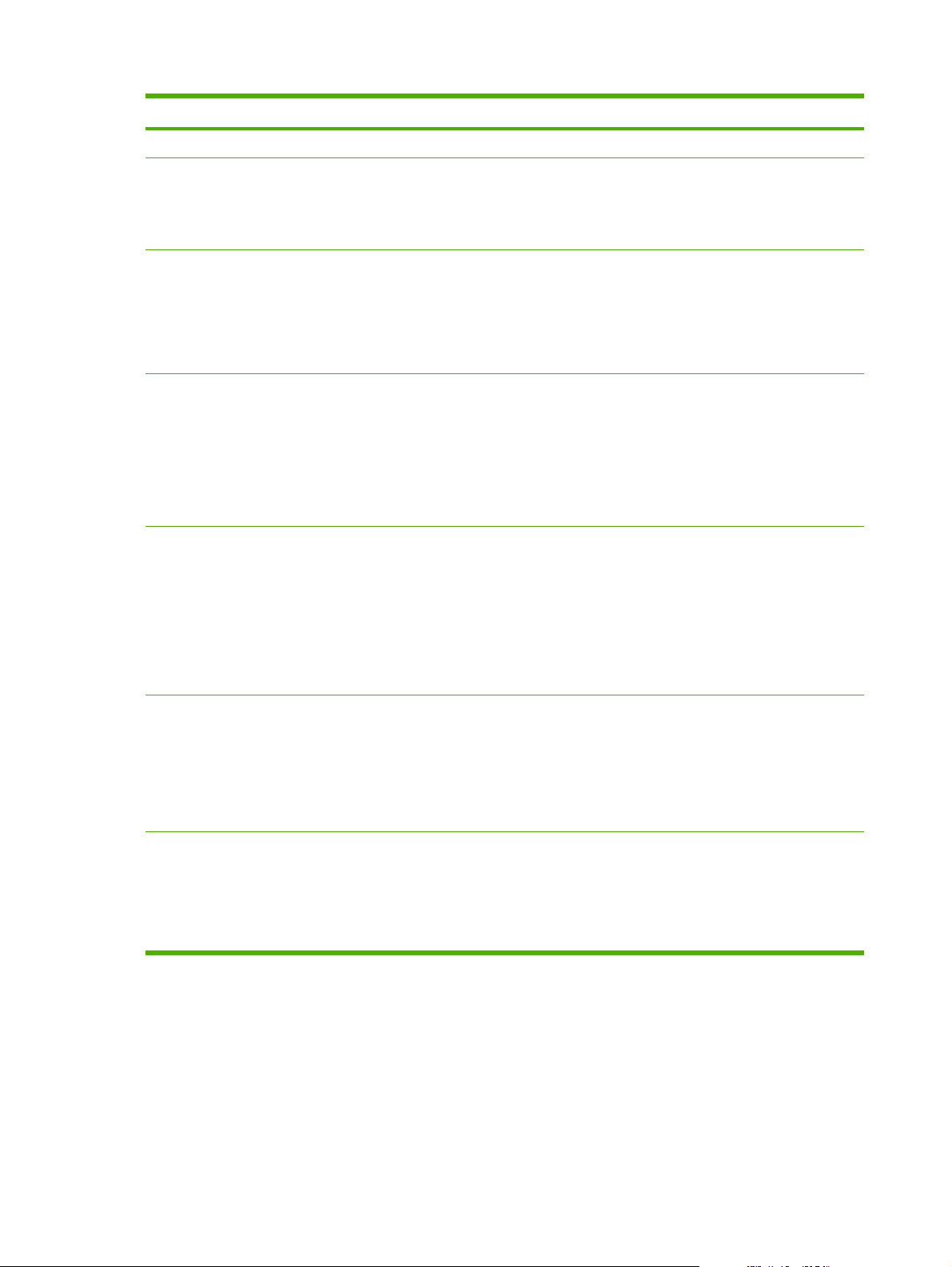
Tétel Értékek Magyarázat
Az alapértelmezett beállítás: HOSSZÚ ÉL.
A4/LETTER
HATÁLYTALANÍTÁSA
KÉZI ADAGOLÁS KI
COURIER FONT NORMÁL
SZÉLES A4 NEM
NEM
IGEN
BE
SÖTÉT
IGEN
Lehetővé teszi, hogy a készülék egy A4-es méretű feladatot letter
méretű papírra nyomtasson, ha a készülékbe nincsen betöltve A4
méretű papír (és fordítva).
Az alapértelmezett beállítás: IGEN.
Automatikus adagolás helyett manuális papíradagolás az 1.
tálcáról. Ha a KÉZI ADAGOLÁS=BE beállítást választotta, de az
1. tálca üres, a készülék offline állapotba kerül, amikor nyomtatási
feladat érkezik rá. KÉZI LAPADAGOLÁS [PAPÍRMÉRET] felirat
megjelenik a készülék kezelőpaneljén.
Az alapértelmezett beállítás: KI.
Válassza ki a használni kívánt Courier betűkészlet-verziót:
NORMÁL: A HP LaserJet 4 sorozatú készülékeken elérhető
beépített Courier betűtípus.
SÖTÉT: A HP LaserJet III sorozatú készülékeken elérhető
beépített Courier betűtípus.
Az alapértelmezett beállítás: NORMÁL.
Az A4-méretű lapok egy sorába nyomtatható karakterek számát
változtatja meg.
NEM: Legfeljebb 78 db 10 pont szélességű karakter nyomtatható
egy sorba.
IGEN: Legfeljebb 80 db 10 pont szélességű karakter nyomtatható
egy sorba.
PS HIBÁK NYOMTATÁSA KI
BE
PDF HIBÁK NYOMTATÁSA KI
BE
Az alapértelmezett beállítás: NEM.
Azt határozza meg, hogy a PS hibaoldal nyomtatásra kerül-e vagy
sem.
KI: A PS hibaoldal soha nem kerül nyomtatásra.
BE: PS hiba esetén egy PS hibaoldal kerül nyomtatásra.
Az alapértelmezett beállítás: KI.
Azt határozza meg, hogy PDF hibaoldal kerül-e nyomtatásra.
KI: Soha nem kerül nyomtatásra PDF hibaoldal.
BE: PDF hiba esetén egy PDF hibaoldal kerül nyomtatásra.
Az alapértelmezett beállítás: KI.
24 2. fejezet Kezelőpanel HUWW
Page 37

Tétel Értékek Magyarázat
PCL ALMENÜ
ŰRLAP HOSSZA
TÁJOLÁS TÁJOLÁS: Lehetővé teszi az alapértelmezett laptájolás
BETŰKÉSZLET
FORRÁS
BETŰKÉSZLET SZÁMA BETŰKÉSZLET SZÁMA: A készülék minden betűkészlethez
BETŰKÉSZLET
BETŰTÁVOLSÁG
JELKÉSZLET JELKÉSZLET: Kiválaszthat egyet a készülék kezelőpaneljén
ŰRLAP HOSSZA: A függőleges köz 5-128 sorig történő
beállítása az alapértelmezett papírmérethez.
kiválasztását, lehetséges értékei FEKVŐ és ÁLLÓ.
Megjegyzés Az oldal tájolását legjobb az
illesztőprogramban vagy a szoftveralkalmazásban
megadni. (Az illesztőprogram és a szoftver beállításai
hatálytalanítják a kezelőpanelen megadott
beállításokat.)
BETŰKÉSZLET FORRÁS: Kiválaszthatja, hogy betűforrásként
a BELSŐ, az 1. BŐVÍTŐHELYET vagy az EIO-LEMEZT kívánja-
e használni.
számot rendel, és azokat a PCL-betűkészletlistán felsorolja. A
betűkészlet száma a Betűkészlet # oszlopban jelenik meg a
kinyomtatott oldalon. A számok a 0–999-ig terjedő tartományban
találhatók.
BETŰKÉSZLET BETŰTÁVOLSÁG: Meghatározza a betűk
sűrűségét. A kiválasztott betűkészlettől függően ez a tétel esetleg
nem jelenik meg. 0,44–99,99 közötti értéket választhat.
rendelkezésre álló számos jelkészletből. A jelkészlet az egy
betűkészleten belüli karaktereknek egy egyedi csoportosítása. A
vonalas karakterekhez a PC-8 vagy PC-850 ajánlott.
KOCSIVISSZA MINDEN
SOREMELÉSHEZ:
ÜRES OLDALAK
KIHAGYÁSA
MÉDIAFORRÁS
LEKÉPEZÉSE
KOCSIVISSZA MINDEN SOREMELÉSHEZ: Az IGEN beállítás
kiválasztásával a lefelé kompatibilis PCL feladatoknál minden
soremelés után kocsivisszatérést szúrhat be (csak szöveg,
feladatvezérlés nélkül). Egyes szoftverkörnyezetekben, például
UNIX esetében, csak a soremelés karakter jelzi az új sort. Ez az
opció lehetővé teszi a felhasználónak, hogy a szükséges
kocsivisszatérést hozzáadja a soremelésekhez.
ÜRES OLDALAK KIHAGYÁSA: Saját PCL készítésekor a
rendszer külön laptovábbításokat is beszúr, amelyek miatt a
nyomtató időnként üres oldal(aka)t is nyomtathat. Ha üres oldalak
esetén figyelmen kívül szeretné hagyni a laptovábbítást, válassza
az IGEN beállítást.
MÉDIAFORRÁS LEKÉPEZÉSE: Lehetővé teszi, hogy a tálcákat
szám alapján válassza ki és tartsa karban, ha nem használja a
nyomtató-illesztőprogramot, illetve ha a szoftveralkalmazás nem
nyújt lehetőséget tálcaválasztásra. KLASSZIKUS: A tálcák a
LaserJet 4 és régebbi nyomtatótípus szerint lesznek számozva.
NORMÁL: A tálcák az újabb LaserJet nyomtatótípus szerint
lesznek számozva.
Nyomtatási minőség almenü
Ennek a menünek egyes pontjai a programban és (ha a megfelelő illesztőprogramot telepítették) az
illesztőprogramban is elérhetők. Az illesztőprogram és a szoftver beállításai hatálytalanítják a
kezelőpanelen megadott beállításokat. További tudnivalókat lásd:
illesztőprogram kiválasztása. Általánosságban célszerűbb ezeket a beállításokat a nyomtató-
illesztőprogramban módosítani, ha arra lehetőség van.
A megfelelő nyomtató-
HUWW Eszközkonfigurálás menü 25
Page 38
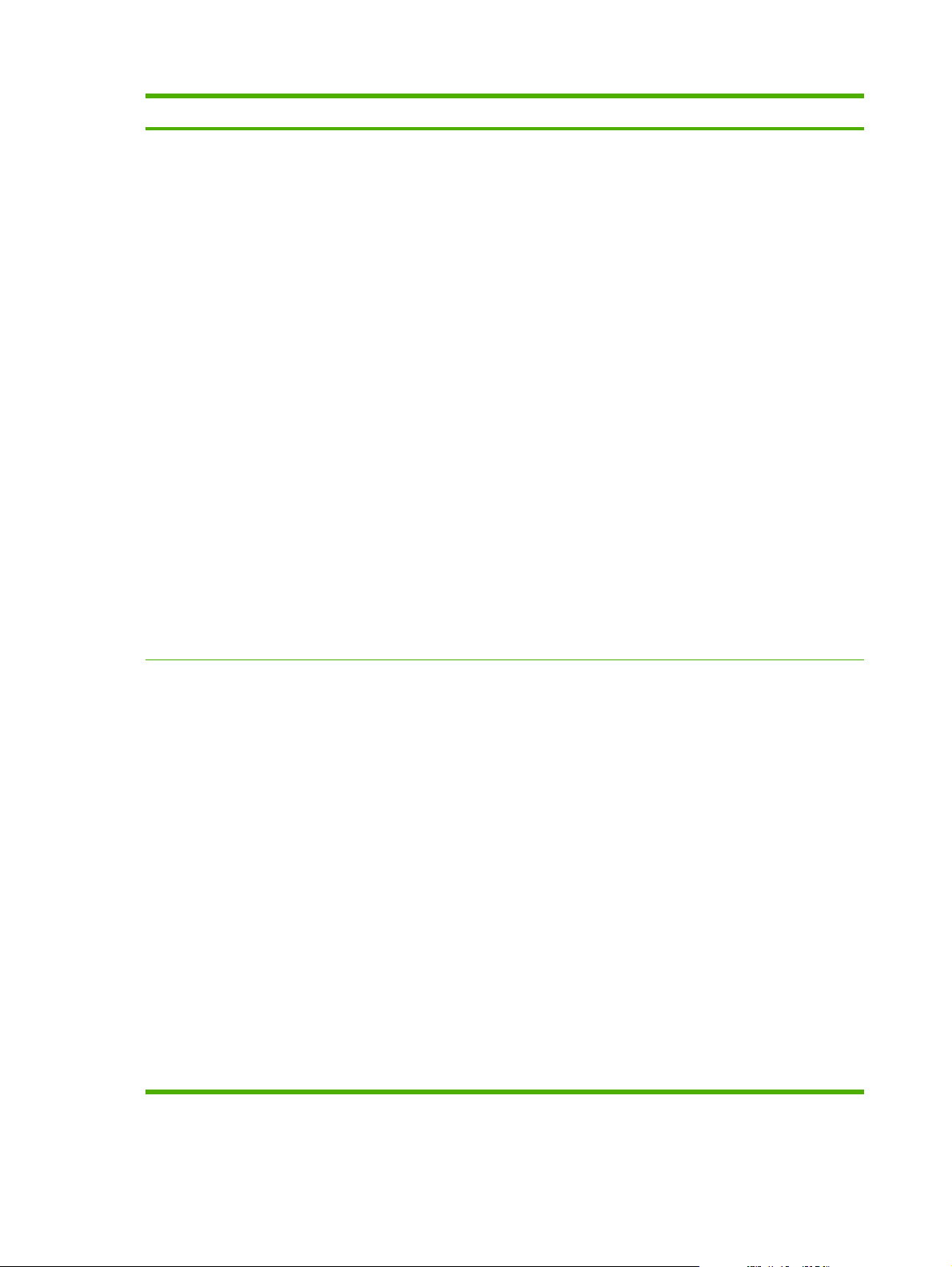
Tétel Értékek Magyarázat
REGISZTRÁCIÓ
BEÁLLÍTÁSA
TESZTOLDAL
NYOMTATÁSA
FORRÁS
[N]. TÁLCA BEÁLLÍTÁSA
Módosíthatja a margókat, hogy a képet középre helyezze az
oldalon, fent és lent, bal és jobb oldalt. Beállíthatja azt is, hogy
az előoldalon lévő kép fedésbe kerüljön a hátoldalon lévővel.
Egy- és kétoldalas nyomtatási igazítást tesz lehetővé.
TESZTOLDAL NYOMTATÁSA: Kinyomtat egy tesztoldalt az
aktuális regisztrációs beállításokkal.
FORRÁS: Annak a tálcának a kiválasztásához, ahonnan a
tesztoldalt ki szeretné nyomtatni.
[N]. TÁLCA BEÁLLÍTÁSA: Beállítja a kijelölt tálca
regisztrációját, ahol [N] a tálca száma. A kiválasztás minden
felszerelt tálca számára megjelenik, és a regisztrációt minden
tálcánál be kell állítani.
X1 ELTOLÁS: A kép regisztrációja a papíron oldaltól
●
oldalig, ahogy a papír a tálcában fekszik. Duplex
nyomtatás esetén ez a papír második oldala (hátoldala).
X2 ELTOLÁS: A kép regisztrációja a papíron oldaltól
●
oldalig, ahogy a papír fekszik a tálcában, kétoldalas
nyomtatásnál az első (elülső) oldal számára. Ez a pont
csak akkor jelenik meg, ha a készülék rendelkezik
beépített duplex egységgel, és a DUPLEX beállítás
értéke BE. Először az X1 ELTOLÁS beállítást adja meg.
Y ELTOLÁS: A kép regisztrációja a papíron a felsőtől az
●
alsó széléig, ahogy a papír fekszik a tálcában.
BEÉGETŐMÓDOK A választható beégetési
módok listája
A FORRÁS alapértelmezett beállítása 2. TÁLCA. Az 1.
TÁLCA BEÁLLÍTÁSA és a 2. TÁLCA BEÁLLÍTÁSA
alapértelmezett beállítása 0.
Konfigurálja az égetőmű üzemmódot az egyes
médiatípusokhoz.
A beégetési módot csak akkor módosítsa, ha bizonyos
médiatípusokra való nyomtatáskor problémák lépnek fel.
Miután kiválasztott egy médiatípust, válasszon ki egy
beégetési módot az adott típushoz rendelkezésre állók közül.
A készülék az alábbi módokat támogatja:
NORMÁL: A legtöbb papírtípushoz használható.
MAGAS2: Különleges, vagy durva bevonattal rendelkező
papírhoz ajánlott.
MAGAS1: Durva papírhoz ajánlott.
ALACSONY3: Írásvetítő fóliákhoz használható.
ALACSONY2: Könnyű médiához ajánlott. Ezt az üzemmódot
akkor válassza, ha meghajlik a papír.
ALACSONY1: Ezt az üzemmódot akkor válassza, ha
meggyűrődik a média.
Az alapértelmezett beégetési mód minden nyomtatási
médiához: NORMÁL, kivéve az írásvetítő fóliát (amihez
ALACSONY3), és a durva papírt (amihez MAGAS1).
26 2. fejezet Kezelőpanel HUWW
Page 39

Tétel Értékek Magyarázat
VIGYÁZAT Írásvetítő-fóliák esetén ne változtassa
meg a beégetési módot. Az ALACSONY3 beállítás
használatának elmulasztása írásvetítő-fóliák esetén a
készülék és a beégető tartós meghibásodását
okozhatja. A készülék illesztőprogramjának Típus
mezőjében mindig az Írásvetítő-fólia értéket
válassza, és állítsa a tálca típusát a kezelőpanelen
ÍRÁSVETÍTŐ-FÓLIA értékre.
A VISSZAÁLLÍTÁSI MÓDOK sor kiválasztása
visszaállítja a beégetési módokat az alapértelmezett
beállításukra.
OPTIMALIZÁLÁS Paraméter lista Az összes feladat bizonyos paramétereinek optimalizálása a
papírtípus szerinti optimalizálás helyett (vagy mellett).
FELBONTÁS 300
600
FASTRES 1200
PRORES 1200 FOLYTATÁS
RET KI
VILÁGOS
KÖZEPES
SÖTÉT
Kiválasztja a felbontást. Minden érték esetén azonos a
nyomtatás sebessége.
300: Vázlatminőségű nyomtatási minőséget eredményez, és
kompatibilis a HP LaserJet III készülékcsaláddal.
600: Kiváló nyomtatási minőséget eredményez szövegek
esetén, és kompatibilis a HP LaserJet 4 készülékcsaláddal.
FASTRES 1200: 1200 dpi nyomtatási minőséget biztosít gyors
és kiváló minőségű nyomtatást igénylő üzleti szövegek és
grafikák részére
PRORES 1200 FOLYTATÁS: 1200 dpi nyomtatási minőséget
biztosít a kiváló minőségű vonalas és grafikus ábrákhoz.
Megjegyzés A felbontás értékét legjobb az
illesztőprogramból vagy a szoftveralkalmazásból
megváltoztatni. (Az illesztőprogram és a szoftver
beállításai hatálytalanítják a kezelőpanelen megadott
beállításokat.)
Az alapértelmezett beállítás: FASTRES 1200.
A nyomtató Ret (Resolution Enhancement technology,
felbontásnövelő technológia) beállítását arra használhatja,
hogy a nyomaton a sarkok, az ívek és a szélek simábban
jelenjenek meg.
A REt nem befolyásolja a nyomtatási minőséget, ha a
nyomtatási felbontás FastRes 1200 vagy ProRes 1200 értékre
van állítva. A többi nyomtatási felbontás esetén érdemes a REt
funkciót használni.
Megjegyzés A REt beállítás értékét legjobb az
illesztőprogramból vagy a szoftveralkalmazásból
megváltoztatni. (Az illesztőprogram és a szoftver
beállításai hatálytalanítják a kezelőpanelen megadott
beállításokat.)
Az alapértelmezett beállítás: KÖZEPES.
ECONOMODE BE
KI
Az EconoMode egy olyan funkció, amely lehetővé teszi, hogy
a készülék kevesebb festéket használjon oldalanként. A
lehetőség kiválasztásával meghosszabbíthatja a festék-kellék
élettartamát és csökkentheti az oldalankénti nyomtatási
HUWW Eszközkonfigurálás menü 27
Page 40

Tétel Értékek Magyarázat
költséget. Ekkor azonban a nyomtatási minőség is romlik. Az
így nyomtatott oldal világosabb lesz, azonban vázlat és
próbanyomat készítésére alkalmas.
A HP nem tanácsolja az EconoMode folyamatos használatát.
Ha folyamatosan EconoMode módban nyomtat, akkor
előfordulhat, hogy a nyomtatópatron mechanikus alkatrészei
még a patron kiürülése előtt tönkremennek. Ha a nyomtatási
minőség ilyen okokból kifolyólag romlik, új nyomtatópatront
kell behelyezni a készülékbe, még akkor is, ha maradt még
festék a régi patronban.
Megjegyzés A EconoMode beállítást legjobb az
illesztőprogramban vagy a szoftveralkalmazásban
be- és kikapcsolni. (Az illesztőprogram és a szoftver
beállításai hatálytalanítják a kezelőpanelen megadott
beállításokat.)
Az alapértelmezett beállítás: KI.
TONERSŰRŰSÉG 1-5 A nyomtatófesték sűrűsége beállítással a nyomtatást
TISZTÍTÓLAP KÉSZÍTÉSE Nincs kiválasztható érték. Tisztítólap kinyomtatásához (a felesleges nyomtatófesték
TISZTÍTÓLAP
FELDOLGOZÁSA
Nincs kiválasztható érték. Ez a menüpont csak a tisztítólap kinyomtatása után válik
sötétebbre vagy világosabbra változtathatja. Az 1 (világos)
és 5 (sötét) közé eső értékek közül választhat. A legjobb
eredményt rendszerint az alapértelmezett 3 as értékkel lehet
elérni.
beégetőműből való kitisztításához) nyomja meg a
Kövesse a tisztítólapon található utasításokat. További
tudnivalók
elérhetővé. Kövesse a tisztítólapra nyomtatott utasításokat. A
tisztítási folyamat 2,5 percig is eltarthat.
A készülék tisztítása c. részben találhatók.
gombot.
Rendszerbeállítások almenü
Ennek a menünek az elemei befolyásolják a készülék viselkedését. A készüléket a kívánt nyomtatásnak
megfelelően konfigurálja.
Tétel Értékek Magyarázat
DÁTUM/IDŐ DÁTUM
DÁTUMFORMÁTUM
IDŐ
A dátum és az idő beállítás megadása.
IDŐFORMÁTUM
TÁROLT FELADATOK
MAXIMÁLIS SZÁMA
FELADATTÁROLÁSI
IDŐKORLÁT
1-100 A készülékben tárolható gyorsmásolat-feladatok számát
határozza meg.
Az alapértelmezett beállítás: 32.
KI
1 ÓRA
4 ÓRA
Beállítja azt az időt, amelynek elteltével a készülék
automatikusan törli a sorból a visszatartott feladatokat.
Az alapértelmezett beállítás: KI.
28 2. fejezet Kezelőpanel HUWW
Page 41

Tétel Értékek Magyarázat
1 NAP
1 HÉT
CÍM MEGJELENÍTÉSE AUTOM.
KI
TÁLCAMŰKÖDÉS A KÉRT TÁLCÁT
HASZNÁLJA
KÉZI ADAGOLÁS
FIGYELMEZTETÉS
PS MÉDIAVÁLASZTÁS
MÉRET/TÍPUS
FIGYELMEZTETÉS
Meghatározza, hogy a készülék IP-címe megjelenjen-e a
kijelzőn, amikor a készülék csatlakozik a hálózatra. Az
AUTOM. választása esetén a készülék IP-címe is látható lesz
az Kész felirat mellett.
Az alapértelmezett beállítás: AUTOM..
A KÉRT TÁLCÁT HASZNÁLJA: Meghatározza, hogy a
készülék megpróbáljon-e az Ön által az illesztőprogramban
kiválasztott tálcától eltérő tálcából médiát behúzni.
KIZÁRÓLAG: Ezzel a beállítással a készülék csak az Ön
●
által meghatározott tálcából húzhat be papírt még abban
az esetben is, ha az üres.
ELŐSZÖR: Ezzel a beállítással a készülék először csak
●
az Ön által meghatározott tálcából húzhat be papírt, de
ha a megadott tálca üres, akkor automatikusan behúzhat
papírt másik tálcából is.
KÉZI ADAGOLÁS FIGYELMEZTETÉS: Azt határozza meg,
hogy a készülék figyelmeztetést küldjön-e az 1. tálcából
történő papírbehúzás előtt, ha a nyomtatási feladat
papírméretéhez vagy típusához illő papírt egyetlen másik
tálcában sem talál.
MINDIG: Akkor válassza ezt az opciót, ha mindig
●
szeretne figyelmeztetést kapni, mielőtt a készülék médiát
húz be az 1.tálcából.
ALVÁSKÉSLELTETÉS 1 PERC
15 PERC
30 PERC
45 PERC
60 PERC
90 PERC
2 ÓRA
4 ÓRA
KIVÉVE HA TÖLTVE VAN: Csak akkor küldi a jelzést, ha
●
az 1. tálca üres.
PS MÉDIAVÁLASZTÁS: Meghatározza, hogy a készülék
PostScript (PS) vagy a HP papírkezelési modellt használja-e
a nyomtatási feladatokhoz. ENGEDÉLYEZVE PS helyett a HP
papírkezelési modell használata. LETILTVA A PS
papírkezelési modell használata.
MÉRET/TÍPUS FIGYELMEZTETÉS: Ezzel a menüponttal
határozható meg, hogy a tálcák kinyitásakor és becsukásakor
megjelenjen-e a tálcakonfigurációs üzenet és annak
utasításai. Ezek az utasítások hívják fel a figyelmet a típus
vagy a méret megadására, ha a tálca nem a behelyezett
papírmérethez vagy -típushoz van konfigurálva.
Beállítja, hogy a készülék mennyi ideig várjon az Alvó állapot
módba lépése előtt.
A Készenléti üzemmód az alábbiakat hajtja végre:
A lehető legkisebbre csökkenti annak az energiának a
●
mennyiségét, amit a készülék használaton kívül fogyaszt.
Csökkenti a készülék elektronikus alkatrészeinek
●
elhasználódását (kikapcsolja a kijelző háttérvilágítását,
de attól az még olvasható marad).
A készülék automatikusan kilép a Készenléti üzemmódból, ha
nyomtatási feladatot kap, megnyomja egyik gombját a
HUWW Eszközkonfigurálás menü 29
Page 42

Tétel Értékek Magyarázat
kezelőpanelen, kinyitja egy tálcáját vagy felnyitja a felső
borítófedelét.
Az alapértelmezett beállítás: 30 PERC.
FELÉLEDÉSI IDŐ HÉTFŐ
KEDD
SZERDA
CSÜTÖRTÖK
PÉNTEK
SZOMBAT
VASÁRNAP
NYOMTATÓNYELV AUTOM.
PDF
PS
PCL
TÖRÖLHETŐ
FIGYELMEZTETÉSEK
FELADAT
BE
„Feléledési idő” beállítása a készülékhez, amely a napi
bemelegedéshez és kalibrációhoz szükséges. Az
alapértelmezett beállítás minden napra: KI. Ha beállít
feléledési időt, a HP azt javasolja, hogy hosszabb
alváskésleltetési időt állítson be, így a készülék a feléledése
után nem tér vissza olyan hamar alvó üzemmódba.
Kiválasztja a készülék alapértelmezés szerinti nyelvét
(nyomtatónyelvét). A választékot az határozza meg, hogy
milyen nyelvek vannak a készülékbe telepítve.
Rendszerint nincs arra szükség, hogy megváltoztassa a
nyomtatónyelv beállítását. Egy bizonyos nyelv beállítása
esetén a készülék csak speciális szoftveres utasításra fog
automatikusan átváltani egyik nyelvről a másikra.
Az alapértelmezett beállítás: AUTOM..
Annak beállítása, meddig maradjanak a nyomtató
kezelőpaneljén a törölhető figyelmeztetések.
FELADAT: A törölhető figyelmeztetés addig látható, amíg az
azt létrehozó feladat véget nem ér.
AUTOMATIKUS
FOLYTATÁS
KEVÉS A FESTÉK LEÁLLÍTÁS
KI
BE
FOLYTATÁS
BE: A törölhető figyelmeztetés addig látható, amíg meg nem
nyomja a
Az alapértelmezett beállítás: FELADAT.
Meghatározza, hogy a készülék hogyan reagáljon a hibákra.
Ha a készülék hálózatra csatlakozik, akkor érdemes az
AUTOMATIKUS FOLYTATÁS beállítás számára a BE értéket
megadni.
BE: Ha olyan hiba történik, amely akadályozza a nyomtatást,
akkor megjelenik az üzenet, és a készülék 10 másodpercre
offline állapotba kapcsol, mielőtt visszatérne online állapotba.
KI: Ha olyan hiba történik, amely akadályozza a nyomtatást,
akkor az üzenet addig marad a kijelzőn és a készülék addig
marad offline állapotban, amíg meg nem nyomja a
Az alapértelmezett beállítás: BE.
Meghatározza, hogy miként reagáljon a készülék, ha kevés a
festék. A nyomtatási minőség ez után az üzenet után már nem
garantált.
LEÁLLÍTÁS: A készülék mindaddig nem nyomtat, amíg ki nem
cseréli a nyomtatópatront, illetve a készülék minden egyes
bekapcsoláskor meg nem nyomja a
nyomtatópatron cseréjéig a kijelzőn marad.
gombot.
gombot.
gombot. Az üzenet a
30 2. fejezet Kezelőpanel HUWW
Page 43

Tétel Értékek Magyarázat
FOLYTATÁS: A készülék folytatja a nyomtatást, de az üzenet
a nyomtatópatron cseréjéig a kijelzőn marad.
Az alapértelmezett beállítás: FOLYTATÁS.
KIFOGYOTT A PATRON LEÁLLÍTÁS
FOLYTATÁS
ELAKADÁSELHÁRÍTÁS AUTOM.
KI
BE
Meghatározza, hogy miként reagáljon a készülék, ha a festék
elfogy.
LEÁLLÍTÁS: A készülék a nyomtatópatron cseréjéig nem
nyomtat.
FOLYTATÁS: A készülék folytatja a nyomtatást, de a
CSERÉLJE KI A KAZETTÁT üzenet a kazetta cseréjéig a
kijelzőn marad. Ha a CSERÉLJEN PATRONT üzenet
megjelenése után a FOLYTATÁS beállítást választja, a HP
nem garantálja a nyomtatási minőséget. A jó nyomtatási
minőség biztosítása érdekében a lehető leghamarabb cserélje
ki a nyomtatópatront.
Ha a dob eléri élettartama végét, a készülék leáll, függetlenül
a KIÜRÜLT A NYOMTATÓPATRON beállítástól.
Az alapértelmezett beállítás: FOLYTATÁS.
Meghatározza, hogy miként reagáljon a készülék, ha elakadás
történik.
AUTOM.: A készülék automatikusan kiválasztja a
papírelakadás elhárításához legalkalmasabb beállítást
(rendszerint a BE értéket).
KI: A papírelakadást követően a készülék nem nyomtatja újra
az oldalakat. A nyomtatási teljesítmény növelhető ezzel a
beállítással.
RAM-LEMEZ AUTOM.
KI
NYELV (ALAPÉRTELMEZETT)
Több
BE: A készülék automatikusan újranyomtatja az oldalakat,
miután a papírelakadás megszűnt.
Az alapértelmezett beállítás: AUTOM..
Meghatározza a RAM-lemez konfigurációját.
AUTOM.: Lehetővé teszi a készülék számára, hogy az
meghatározza az elérhető memóriaméret alapján a RAMlemez optimális méretét.
KI: A RAM ki van kapcsolva.
Megjegyzés Ha a beállítás értékét KI-ről AUTOM.-
ra változtatja, a készülék két nyomtatási feladat között
automatikusan újraindul.
Az alapértelmezett beállítás: AUTOM..
Kiválasztja a készülék kezelőpaneljén megjelenő üzenetek
nyelvét.
Az alapértelmezett beállítást az határozza meg, hogy a
készüléket melyik országban/térségben vásárolták.
HUWW Eszközkonfigurálás menü 31
Page 44

I/O almenü
Az I/O (bemenet/kimenet) menü beállításai befolyásolják a készülék és számítógép közötti
kommunikációt. Ha a készülékhez HP Jetdirect nyomtatószerver tartozik, az almenü segítségével
állíthatja be az alapvető hálózati paramétereket. Ezek és egyéb paraméterek a HP Web Jetadmin
segítségével (
eszközökkel, például a beágyazott webszerverrel (
konfigurálhatók.
Tétel Értékek Magyarázat
I/O IDŐKORLÁT 5-300 Az I/O időtúllépést másodpercekben adhatja meg.
A HP Web Jetadmin szoftver használata), illetve egyéb hálózati konfigurációs
A beágyazott webszerver használata)
Ez a beállítás lehetővé teszi, hogy a legjobb teljesítménynek
megfelelően állítsa be az időtúllépést. Ha más portokról is
érkezik adat egy nyomtatási feladat teljesítése közben, akkor
állítsa az időtúllépést hosszabbra.
Az alapértelmezett beállítás: 15.
PÁRHUZAMOS BEMENET NAGY SEBESSÉGŰ
SPECIÁLIS FUNKCIÓK
BEÁGYAZOTT JETDIRECT TCP/IP
IPX/SPX
APPLETALK
DLC/LLC
BIZTONSÁG
DIAGNOSZTIKA
KAPCSOLÓDÁSI
SEBESSÉG
NYOMTATÁSI
PROTOKOLLOK
NAGY SEBESSÉGŰ: Az IGEN kiválasztásával a készülék
számára elérhetővé válik a gyorsabb párhuzamos
kommunikáció, mellyel újabb számítógépekhez
csatlakoztatható.
SPECIÁLIS FUNKCIÓK: Ki- vagy bekapcsolja a kétirányú
párhuzamos kommunikációt. Az alapértelmezés szerinti
beállítás a kétirányú párhuzamos port (IEEE-1284).
A készülék ez alapján a beállítás alapján küld állapotvisszajelző üzeneteket a számítógépnek. A továbbfejlesztett
párhuzamos funkciók bekapcsolása esetén lelassulhat az
egyik nyelvről a másikra történő átváltás.
TCP/IP: Adja meg, hogy a TCP/IP protokollverem be vagy ki
legyen-e kapcsolva. Számos TCP/IP-paraméter állítható be.
Továbbá a TCP/IP kiválasztásával konfigurálhatja az IPv4,
IPv6 és egyéb TCP/IP beállításokat.
IPX/SPX: Kiválaszthatja, hogy az IPX/SPX protokollverem
(például Novell NetWare hálózatban) be vagy ki legyen-e
kapcsolva.
APPLETALK: Bekapcsolhatja vagy kikapcsolhatja az
AppleTalk hálózatot.
DLC/LLC: Adja meg, hogy a DLC/LLC protokollverem be
legyen-e kapcsolva vagy ki legyen kapcsolva.
BIZTONSÁG: Hálózati biztonsági beállítások nyomtatása
vagy kezelése.
DIAGNOSZTIKA: Különféle teszteket bocsát rendelkezésre a
hálózati hardverek és a TCP/IP-hálózati kapcsolat
problémáinak diagnosztizálásához.
KAPCSOLAT SEBESSÉGE: Itt adható meg a 10/100T
nyomtatószerver hálózati kapcsolatának sebessége és
kommunikációs módja. A kommunikáció csak akkor lesz
megfelelő, ha a Jetdirect beállításai egyeznek a hálózati
beállításokkal.
32 2. fejezet Kezelőpanel HUWW
Page 45

Tétel Értékek Magyarázat
NYOMTATÁSI PROTOKOLLOK: Az IPX/SPX, Novell
Netware, AppleTalk és DLC/LLC protokollok beállításainak
nyomtatása.
Alaphelyzetbe állítások almenü
Az Alaphelyzetbe állítások almenü pontjai a nyomtató alapértelmezett értékeinek beállítására, és a
beállítások, például a Készenléti üzemmód beállításainak megváltoztatására vonatkoznak.
Tétel Értékek Magyarázat
GYÁRI BEÁLLÍTÁSOK
VISSZAÁLLÍTÁSA
ALVÁSI ÜZEMMÓD BE
Nincs kiválasztható érték. Sima visszaállítás végrehajtása, a legtöbb gyári
KI
(alapértelmezett) és hálózati beállítás visszaállítása. Emellett
ez az elem törli az aktív bemenet/kimenet bemeneti pufferjét.
VIGYÁZAT Ha egy nyomtatási feladat közben állítja
vissza a gyári beállításokat, az törli a nyomtatási
feladatot.
Be- vagy kikapcsolja a Készenléti üzemmódot A Készenléti
üzemmód előnyei:
A lehető legkisebbre csökkenti annak az energiának a
●
mennyiségét, amit a készülék használaton kívül fogyaszt
Csökkenti a készülék elektronikus alkatrészeinek
●
elhasználódását (kikapcsolja a kijelző háttérvilágítását,
de attól az még olvasható marad)
A készülék automatikusan kilép a Készenléti üzemmódból, ha
nyomtatási feladatot kap, megnyomja egyik gombját a
kezelőpanelen, kinyitja egy tálcáját vagy felnyitja a felső
borítófedelét.
Beállíthatja, hogy a készülék mennyi ideig várjon az Alvó
állapot módba lépése előtt.
Az alapértelmezett beállítás: BE.
HUWW Eszközkonfigurálás menü 33
Page 46

Diagnosztika menü
Ezt a menüt rendszergazdák használhatják az alkatrészek leválasztására, elakadások és minőséggel
kapcsolatos problémák elhárítására.
Tétel Értékek Magyarázat
ESEMÉNYNAPLÓ
NYOMTATÁSA
ESEMÉNYNAPLÓ
MEGTEKINTÉSE
PAPÍRÚTTESZT TESZTOLDAL
Nincs kiválasztható érték. Az eseménynapló legutóbbi 50 bejegyzését tartalmazó lista
Nincs kiválasztható érték.
NYOMTATÁSA
FORRÁS
KÉTOLDALAS
PÉLDÁNYSZÁM
elkészítéséhez nyomja meg a
eseménylista közli a hibaszámot, a lapszámláló állását, a
hibakódot, valamint a leírást vagy az egyedi jellemzőket.
A gomb megnyomásával megjelenítheti az eseménynapló
sorait a kezelőpanel kijelzőjén, és megtekintheti a legutóbbi
50 eseményt. Az eseménynapló tartalmát a
gombbal nézheti végig.
Egy tesztoldalt készít, amely a készülék papírkezelési
funkcióinak tesztelésére használható.
TESZTOLDAL NYOMTATÁSA: Nyomja meg a
Ennek hatására elindul a papírút tesztelése a Papírútteszt
menü más almenüiben megadott forrás (tálca), cél (kimeneti
tálca), kétoldalas nyomtatási és példányszám beállításokkal.
A TESZTOLDAL NYOMTATÁSA lehetőséget csak akkor
válassza, amikor a többi értéket már megadta.
FORRÁS: Válassza ki azt a tálcát, amely a tesztelni kívánt
papírutat használja. Bármelyik felszerelt tálcát kiválaszthatja.
Válassza ki az ÖSSZES TÁLCA értéket, ha minden papírutat
tesztelni kíván. (A kiválasztott tálcában lennie kell papírnak.)
KÉTOLDALAS: Meghatározza, hogy a papírútteszt során a
papír áthaladjon-e a duplex egységen. A menüpont csak akkor
jelenik meg, ha a készülék rendelkezik beépített duplex
egységgel.
gombot. A kinyomtatott
és a
gombot.
PÉLDÁNYSZÁM: Beállítható, hogy a papírútteszt során
tálcánként hány lapot használjon fel a nyomtató.
34 2. fejezet Kezelőpanel HUWW
Page 47

Szolgáltatás menü
A SZERVIZ menü zárolva van, használatához PIN-kód szükséges. E menü használata a hivatalos
szervizszakemberek számára van fenntartva.
HUWW Szolgáltatás menü 35
Page 48

A készülék-kezelőpanel konfigurációs beállításainak
módosítása
A készülék kezelőpanelje segítségével módosíthatók az általános készülékkonfigurációs
alapértelmezett beállítások, mint például tálcaméret és -típus, készenléti állapot késleltetése,
nyomtatónyelv és elakadáselhárítás.
A készülék kezelőpanel-beállításai a számítógépről is módosíthatók a beágyazott webszerver
beállítások oldala segítségével. A számítógép képernyőjén ugyanaz jelenik meg, mint a készülék
kezelőpaneljén. További tudnivalókat lásd:
VIGYÁZAT A konfigurációs beállítások módosítása ritkán szükséges. A Hewlett-Packard
tanácsa: csak a rendszergazda módosítsa a konfigurációs beállításokat.
A kezelőpanel-beállítások módosítása
A kezelőpanel elemeit és azok lehetséges értékeit tartalmazó lista a következő helyen található: A
kezelőpanel-menük használata. Bizonyos menübeállítások csak akkor jelennek meg, ha a hozzájuk
kapcsolódó tálca vagy tartozék fel van szerelve. Például az EIO menü csak akkor jelenik meg, ha
telepítve van egy EIO-kártya.
Kezelőpanel-beállítás módosítása
1. A Menü gombot megnyomva nyissa meg a menüket.
A beágyazott webszerver használata.
2. A
3. Néhány menü több almenüt is tartalmazhat. A
4. A
5. A
6. A beállítás mentéséhez nyomja meg a
7. A Menü gombot megnyomva lépjen ki a menüből.
vagy a gombbal lépjen a kívánt menüre, majd nyomja meg a gombot.
vagy a gombbal lépjen a kívánt almenübe,
majd nyomja meg a
vagy a gombbal lépjen a kívánt beállításra, majd nyomja meg a gombot.
vagy a gombbal módosítsa a beállítást. Vannak beállítások, amelyek értéke a vagy
gombot nyomva tartja gyorsan változtatható.
a
hogy most ez az alapérték.
Megjegyzés Az eszköz-illesztőprogram beállításai hatálytalanítják a kezelőpanelen megadott
beállításokat. A szoftveralkalmazásban megadott beállítások hatálytalanítják az eszközillesztőprogramban, valamint a kezelőpanelen végrehajtott beállításokat. Ha nem lehet elérni egy
menüt vagy menüelemet, akkor az vagy nem választható a készülék esetében, vagy nincs
bekapcsolva a hozzá tartozó magasabb szintű opció. Ha egy funkció zárolva van, lépjen
kapcsolatba a hálózati rendszergazdával (a készülék kezelőpaneljén a Hozzáférés
megtagadva, menük zárolva felirat jelenik meg).
gombot.
gombot. A kijelzőn csillag (*) jelzi a kijelölt elem mellett,
Cím megjelenítése
Ez a beállítás határozza meg, hogy a készülék IP-címe megjelenjen-e a kijelzőn a Kész üzenet mellett.
36 2. fejezet Kezelőpanel HUWW
Page 49
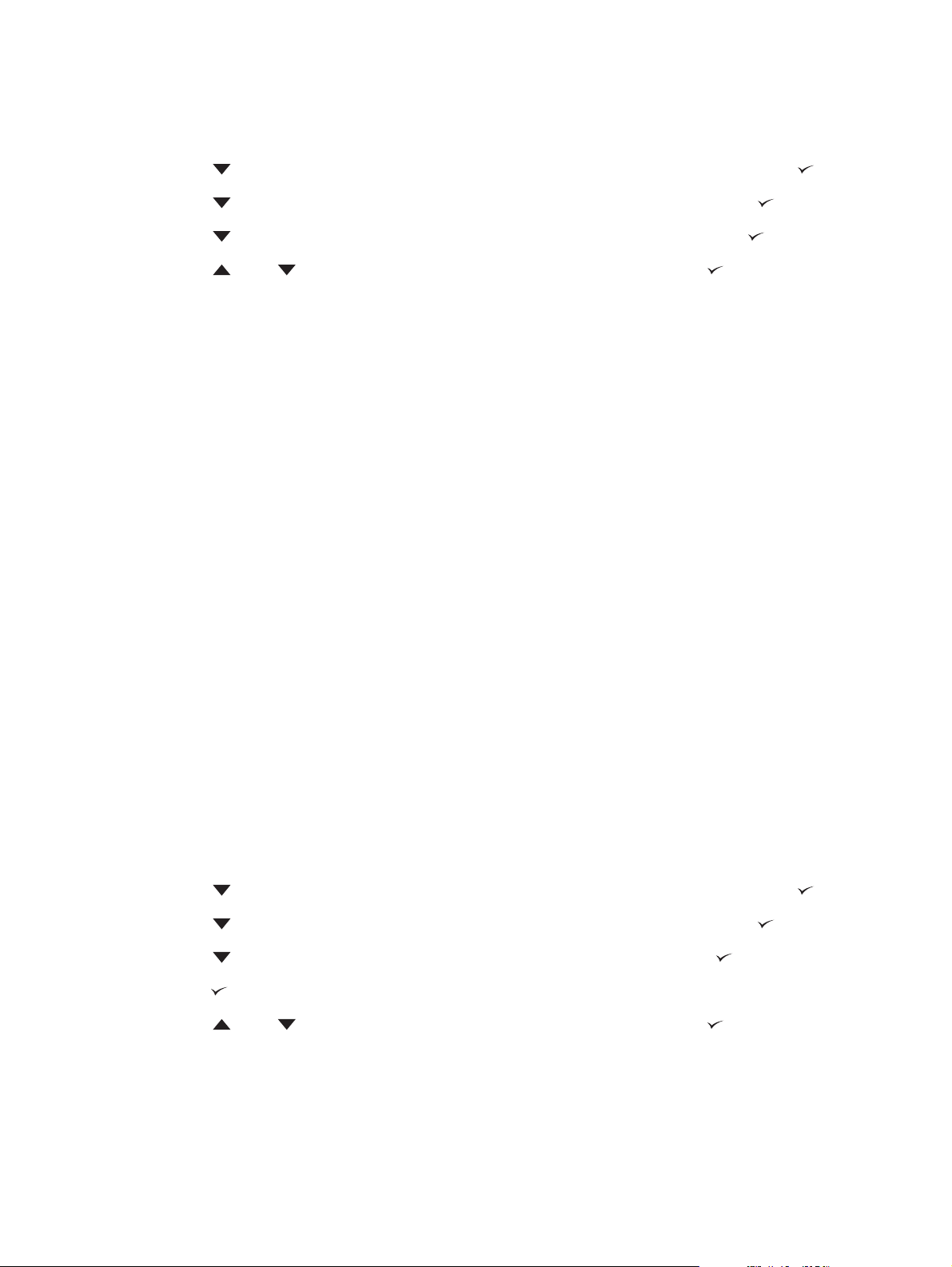
Az IP-cím megjelenítése
1. A Menü gombot megnyomva nyissa meg a menüket.
2. A
3. A
4. A
5. A
6. A Menü gombot megnyomva lépjen ki a menüből.
gombbal jelölje ki az ESZKÖZ KONFIGURÁLÁSA pontot, majd nyomja meg a gombot.
gombbal jelölje ki a RENDSZERBEÁLLÍTÁS pontot, majd nyomja meg a gombot.
gombbal jelölje ki a CÍM MEGJELENÍTÉSE pontot, majd nyomja meg a gombot.
vagy gombbal jelölje ki a kívánt beállítást, majd nyomja meg a gombot.
A tálcák működését meghatározó beállítási lehetőségek
A tálcák működésének meghatározásához négy felhasználói beállítás választható:
A KÉRT TÁLCÁT HASZNÁLJA. A KIZÁRÓLAG beállítás esetén a készülék nem választhat
●
automatikusan más megfelelő tálcát, ha a felhasználó jelezte, hogy adott tálcát kíván használni.
Az ELSŐ beállítás választása esetén a készülék egy másik tálcából veszi a papírt, ha a megadott
tálca kiürül.Az alapértelmezett beállítás: KIZÁRÓLAG.
KÉZI ADAGOLÁS FIGYELMEZTETÉS. Ha a MINDIG beállítást választja (ez az alapértelmezés),
●
a rendszer mindig megjelenít egy felszólítást, mielőtt médiát húzna be a többfunkciós tálcáról. A
CSAK HA TÖLTVE VAN beállítás hatására a rendszer csak akkor jeleníti meg a figyelmeztetést,
ha a többfunkciós tálca üres.
PS MÉDIAVÁLASZTÁS. Ez a beállítás határozza meg, hogy a nem HP PostScript
●
illesztőprogramok hogyan működjenek a készülékkel. Ha a HP által szállított illesztőprogramokat
használja, ne változtassa meg ezt a beállítást. Az ENGEDÉLYEZVE beállítás esetén a nem a HPtől származó PostScript illesztőprogramok a HP illesztőprogramok által is használt
HP tálcaválasztási módszert alkalmazzák. A LETILTVA egyes nem HP PostScript
illesztőprogramok a HP-módszer helyett a PostScript tálcaválasztási módszert alkalmazzák.
MÉRET/TÍPUS FIGYELMEZTETÉS. Ezzel a beállítással adható meg, hogy a tálcák kinyitásakor
●
és bezárásakor megjelenjen-e a tálcabeállításra vonatkozó üzenet és az ahhoz kapcsolódó
figyelmeztetés. A figyelmeztetések arra vonatkoznak, hogy módosítsa a típust és a méretet, ha a
tálca beállításai nem egyeznek a tálcába helyezett média adataival.
A tálcák viselkedése opció beállítása
1. A Menü gombot megnyomva nyissa meg a menüket.
2. A
3. A
4. A
5. A
6. A
7. A Menü gombot megnyomva lépjen ki a menüből.
gombbal jelölje ki az ESZKÖZ KONFIGURÁLÁSA pontot, majd nyomja meg a gombot.
gombbal jelölje ki a RENDSZERBEÁLLÍTÁS pontot, majd nyomja meg a gombot.
gombbal jelölje ki a TÁLCAMŰKÖDÉS pontot, majd nyomja meg a gombot.
gomb megnyomásával válassza ki a tálcaviselkedési opciót.
vagy gombbal jelölje ki a kívánt beállítást, majd nyomja meg a gombot.
HUWW A készülék-kezelőpanel konfigurációs beállításainak módosítása 37
Page 50

Készenléti állapot késleltetése
A készenléti állapot késleltetésének megfelelő beállításával csökkenthető az energiafogyasztás, amikor
a készülék huzamosabb ideig nincs használatban. Ezzel a menüelemmel szabályozható, hogy a
készülék mennyi idő után váltson készenléti üzemmódra. Az alapértelmezett beállítás: 30 PERC.
Megjegyzés Készenléti üzemmódban a készülék kezelőpaneljének kijelzője elsötétül. A
készenléti üzemmód csak akkor van hatással a készülék bemelegedési idejére, ha a készülék 8
óránál hosszabb ideig volt készenléti üzemmódban.
A Készenléti állapot késleltetésének beállítása
1. A Menü gombot megnyomva nyissa meg a menüket.
2. A
3. A
4. A
5. A
6. A Menü gombot megnyomva lépjen ki a menüből.
Az készenléti üzemmód be- és kikapcsolása
1. A Menü gombot megnyomva nyissa meg a menüket.
2. A
3. A
4. A
5. A
6. A Menü gombot megnyomva lépjen ki a menüből.
gombbal jelölje ki az ESZKÖZ KONFIGURÁLÁSA pontot, majd nyomja meg a gombot.
gombbal jelölje ki a RENDSZERBEÁLLÍTÁS pontot, majd nyomja meg a gombot.
gombbal jelölje ki az ALVÁSKÉSLELTETÉS pontot, majd nyomja meg a gombot.
vagy gombbal jelölje ki a kívánt időtartamot, majd nyomja meg a gombot.
gombbal jelölje ki az ESZKÖZ KONFIGURÁLÁSA pontot, majd nyomja meg a gombot.
gombbal jelölje ki a VISSZAÁLLÍTÁSOK pontot, majd nyomja meg a gombot.
gombbal jelölje ki az ALVÁSI ÜZEMMÓD pontot, majd nyomja meg a gombot.
vagy gombbal jelölje ki a BE vagy a KI beállítást, majd nyomja meg a gombot.
Nyomtatónyelv
Ezzel a készülékfunkcióval bekapcsolható az automatikus nyomtatónyelv választás.
AUTOM.: A készülék megállapítja a nyomtatási feladat típusát, és automatikusan a megfelelő
●
nyomtatónyelvre vált.
PCL: A Printer Control Language (nyomtatóvezérlő nyelv) használatát teszi kötelezővé.
●
PDF: A készülék PDF formátumot használ.
●
PS: A készülék PostScript emulációt használ.
●
A nyomtatónyelv beállítása
1. A menük megnyitásához nyomja meg a Menü gombot.
2. A
3. A
38 2. fejezet Kezelőpanel HUWW
gombbal jelölje ki az ESZKÖZ KONFIGURÁLÁSA pontot, majd nyomja meg a gombot.
gombbal jelölje ki a RENDSZERBEÁLLÍTÁS pontot, majd nyomja meg a gombot.
Page 51
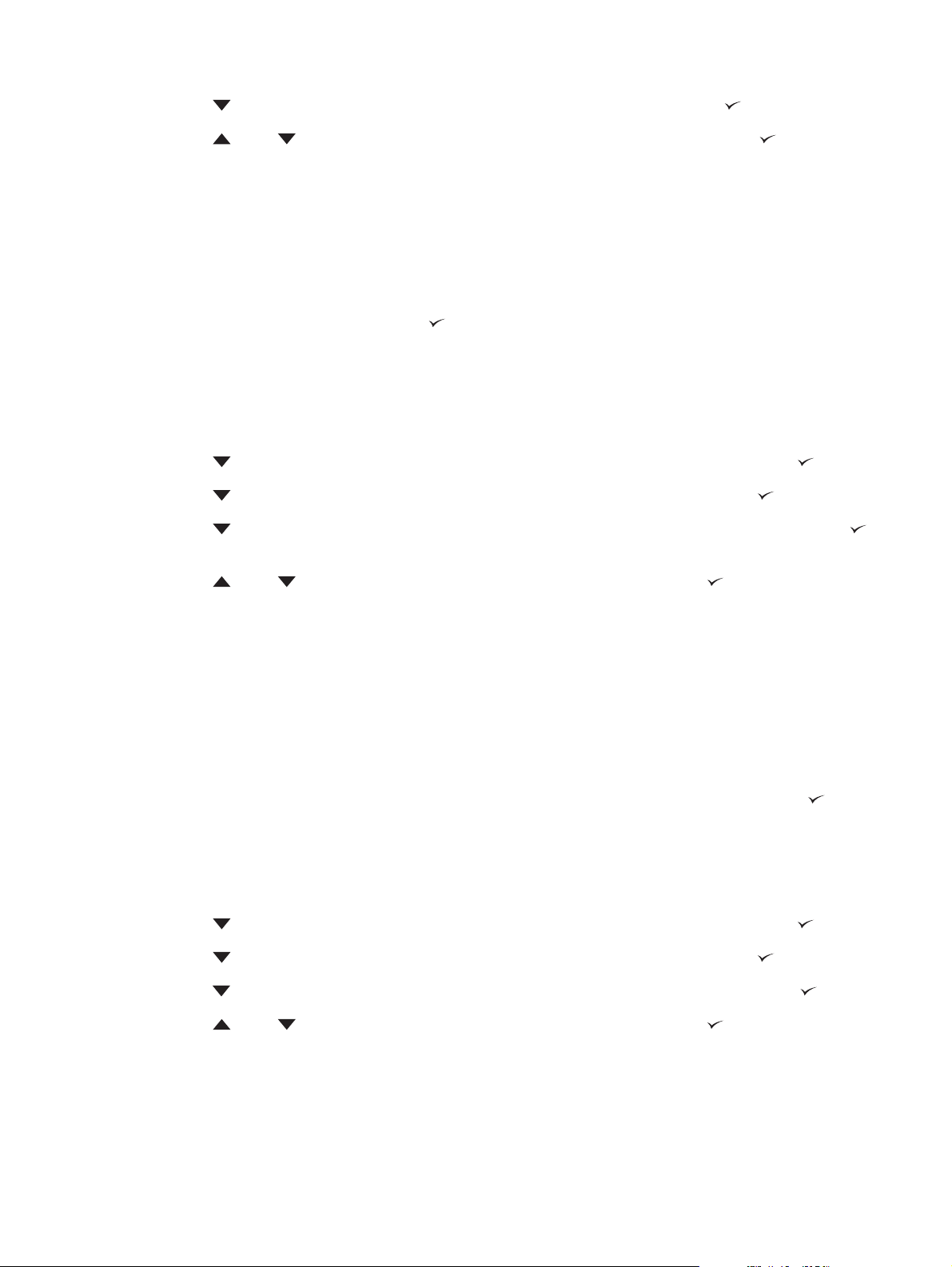
4. A gombbal jelölje ki a NYOMTATÓNYELV pontot, majd nyomja meg a gombot.
5. A
6. A Menü gombot megnyomva lépjen ki a menüből.
vagy gombbal jelölje ki a kívánt nyomtatónyelvet, majd nyomja meg a gombot.
Törölhető figyelmeztetések
E funkció segítségével meghatározható a vezérlőpulton megjelenő törölhető figyelmeztetések
megjelenítési ideje a BE vagy FELADAT beállítás választásával. Az alapértelmezett érték:
FELADAT.
BE: A törölhető figyelmeztetés a
●
FELADAT: A törölhető figyelmeztetés az érintett feladat befejezéséig látható a kijelzőn.
●
A törölhető figyelmeztetések beállítása
1. A Menü gombot megnyomva nyissa meg a menüket.
2. A
3. A
4. A
5. A
gombbal jelölje ki az ESZKÖZ KONFIGURÁLÁSA pontot, majd nyomja meg a gombot.
gombbal jelölje ki a RENDSZERBEÁLLÍTÁS pontot, majd nyomja meg a gombot.
gombbal jelölje ki a TÖRÖLHETŐ FIGYELMEZTETÉSEK pontot, majd nyomja meg a
gombot.
vagy gombbal jelölje ki a kívánt beállítást, majd nyomja meg a gombot.
gomb megnyomásával tűnik el a kijelzőről.
6. A Menü gombot megnyomva lépjen ki a menüből.
Automatikus folytatás
Meghatározható, hogy a rendszer automatikus folytatást megengedő hiba állapotában hogyan
viselkedjen a készülék.Az alapértelmezett beállítás: BE.
A BE beállítás választása esetén a hibaüzenet tíz másodpercig látható, majd a készülék
●
automatikusan folytatja a nyomtatást.
A KI beállítás hatására a nyomtatás minden hibaüzenet esetén megszakad, és csak a
●
megnyomására folytatódik.
Az automatikus folytatás beállítása
1. A Menü gombot megnyomva nyissa meg a menüket.
2. A
3. A
4. A
5. A
6. A Menü gombot megnyomva lépjen ki a menüből.
gombbal jelölje ki az ESZKÖZ KONFIGURÁLÁSA pontot, majd nyomja meg a gombot.
gombbal jelölje ki a RENDSZERBEÁLLÍTÁS pontot, majd nyomja meg a gombot.
gombbal jelölje ki az AUTOMATIKUS FOLYTATÁS pontot, majd nyomja meg a gombot.
vagy gombbal jelölje ki a kívánt beállítást, majd nyomja meg a gombot.
.gomb
HUWW A készülék-kezelőpanel konfigurációs beállításainak módosítása 39
Page 52

Kevés a festék
A készülék kétféleképpen jelezheti, ha a nyomtatópatron élettartama a végéhez közeledik:Az
alapértelmezett beállítás: FOLYTATÁS.
A FOLYTATÁS beállítás választása esetén a készülék folytatja a nyomtatást a figyelmeztetés
●
megjelenése közben is, amíg ki nem cseréli a nyomtatópatront.
A LEÁLLÍTÁS beállítás hatására a készülék megszakítja a nyomtatást, amíg ki nem cseréli a
●
nyomtatópatront, vagy meg nem nyomja a
figyelmeztetés ellenére is folytatja a nyomtatást.
Az alacsony kellékszint jelentésének beállítása
1. A Menü gombot megnyomva nyissa meg a menüket.
gombot, aminek hatására a készülék a megjelenített
2. A
3. A
4. A
5. A
6. A Menü gombot megnyomva lépjen ki a menüből.
gombbal jelölje ki az ESZKÖZ KONFIGURÁLÁSA pontot, majd nyomja meg a gombot.
gombbal jelölje ki a RENDSZERBEÁLLÍTÁS pontot, majd nyomja meg a gombot.
gombbal jelölje ki az KEVÉS A FESTÉK pontot, majd nyomja meg a gombot.
vagy gombbal jelölje ki a kívánt beállítást, majd nyomja meg a gombot.
Kifogyott a patron
A készülék két opciót kínál erre a menüelemre.
A nyomtatás folytatásához válassza a FOLYTATÁS beállítást. A CSERÉLJEN PATRONT üzenet
●
addig látható marad, amíg ki nem cseréli a nyomtatópatront. Ilyen módon csak meghatározott
oldalszámot lehet nyomtatni. Ennek elérése utána a készülék nem nyomtat a kiürült
nyomtatópatron cseréjéig. Ez az alapértelmezett beállítás.
A LEÁLLÍTÁS beállítás választása esetén a készülék csak az üres nyomtatópatron cseréje után
●
folytatja a nyomtatást.
A Kifogyott a patron válasz beállítása
1. A Menü gombot megnyomva nyissa meg a menüket.
2. A
gombbal jelölje ki az ESZKÖZ KONFIGURÁLÁSA pontot, majd nyomja meg a gombot.
3. A
4. A
5. A
6. A Menü gombot megnyomva lépjen ki a menüből.
40 2. fejezet Kezelőpanel HUWW
gombbal jelölje ki a RENDSZERBEÁLLÍTÁS pontot, majd nyomja meg a gombot.
gombbal jelölje ki a KIFOGYOTT A PATRON pontot, majd nyomja meg a gombot.
vagy gombbal jelölje ki a kívánt beállítást, majd nyomja meg a gombot.
Page 53

Papírelakadás
E lehetőség segítségével beállítható, hogyan viselkedjen a készülék elakadás esetén, az érintett oldalak
kezelését is beleértve.Az alapértelmezett beállítás: AUTOM..
AUTOM.: A készülék automatikusan bekapcsolja az elakadáselhárítást, feltéve hogy elegendő
●
memória áll rendelkezésre.
BE: A papírelakadást követően a készülék újranyomtatja a kimaradt oldalakat. Az utolsó néhány
●
oldal adatainak tárolása további memóriát foglal el, ami csökkentheti a készülék teljesítményét.
KI: A készülék nem nyomtatja újra az elakadás által érintett oldalakat. Ilyenkor a készülék nem
●
tárolja az utolsó oldalakat, így javulhat a teljesítménye.
Az elakadás-elhárítás válasz beállítása
1. A Menü gombot megnyomva nyissa meg a menüket.
2. A
3. A
4. A
5. A
6. A Menü gombot megnyomva lépjen ki a menüből.
gombbal jelölje ki az ESZKÖZ KONFIGURÁLÁSA pontot, majd nyomja meg a gombot.
gombbal jelölje ki a RENDSZERBEÁLLÍTÁS pontot, majd nyomja meg a gombot.
gombbal jelölje ki az ELAKADÁSELHÁRÍTÁS pontot, majd nyomja meg a gombot.
vagy gombbal jelölje ki a kívánt beállítást, majd nyomja meg a gombot.
RAM-lemez
Ez a beállítás határozza meg a RAM-lemez konfigurációját. Ez a beállítás csak akkor érhető el, ha a
készülék legalább 8 MB szabad memóriával rendelkezik. Az alapértelmezés AUTOM..
AUTOM.: A készülék az elérhető memóriaméret alapján határozza meg a RAM-lemez optimális
●
méretét.
KI: A RAM-lemez ki van kapcsolva, azonban egy minimális méretű RAM-lemez továbbra is aktív
●
(ez egy oldal beolvasásához elegendő).
A RAM-lemez beállítása
1. A Menü gombot megnyomva nyissa meg a menüket.
2. A
gombbal jelölje ki az ESZKÖZ KONFIGURÁLÁSA pontot, majd nyomja meg a gombot.
3. A
4. A
5. A
6. A Menü gombot megnyomva lépjen ki a menüből.
gombbal jelölje ki a RENDSZERBEÁLLÍTÁS pontot, majd nyomja meg a gombot.
gombbal jelölje ki a RAM-LEMEZ pontot, majd nyomja meg a gombot.
vagy gombbal jelölje ki a kívánt beállítást, majd nyomja meg a gombot.
Nyelv
Ha a NYELV beállítás angol nyelven jelenik meg a kezelőpanelen, hajtsa végre az alábbi műveletet.
Máskülönben kapcsolja ki, majd be a készüléket. Amikor megjelenik az XXX MB felirat, nyomja le és
tartsa nyomva a
és az alábbi művelettel válassza ki a kívánt nyelvet.
HUWW A készülék-kezelőpanel konfigurációs beállításainak módosítása 41
gombot. Amikor világít a kezelőpanel három jelzőfénye, engedje fel a gombot,
Page 54
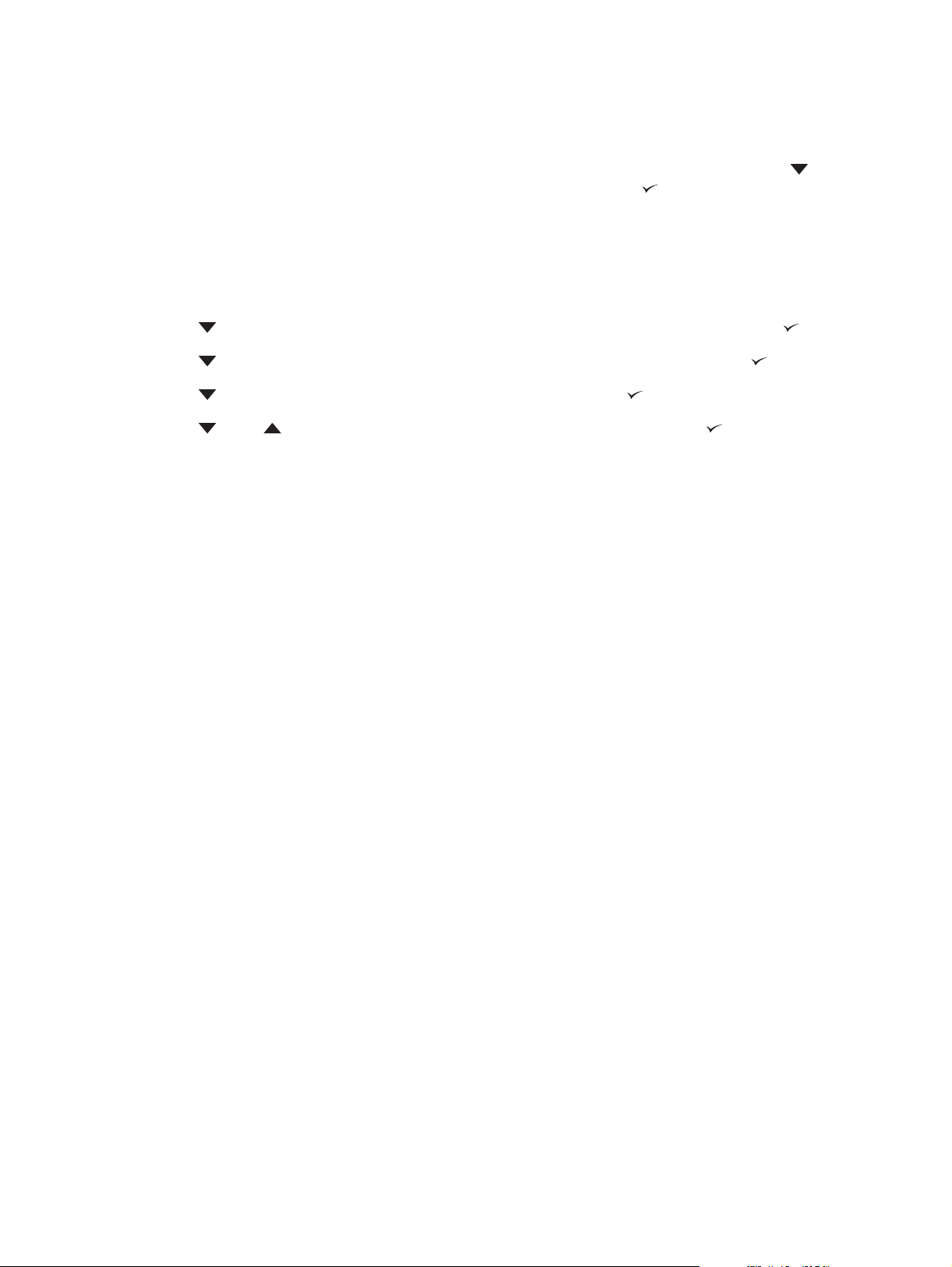
Nyelv választása első telepítéskor
1. Kapcsolja be a készüléket.
2. Ha a NYELV megjelenik a vezérlőpult kijelzőjén az alapértelmezett nyelv esetében, a
megnyomásával jelölje ki a keresett nyelvet, majd nyomja meg a gombot.
Nyelvváltás a kezdeti beállítást követően
A kezdeti beállítást követően a kezelőpanelen lehet kezelőpanel kijelző nyelvet váltani.
1. Nyomja meg a Menü gombot.
2. A
3. A
4. A
5. A
6. A Menü gombot megnyomva lépjen ki a menüből.
gombbal jelölje ki az ESZKÖZ KONFIGURÁLÁSA pontot, majd nyomja meg a gombot.
gombbal jelölje ki az RENDSZERBEÁLLÍTÁS pontot, majd nyomja meg a gombot.
gombbal jelölje ki az NYELV pontot, majd nyomja meg a gombot.
vagy gombbal jelölje ki a megfelelő nyelvet, majd nyomja meg a gombot.
42 2. fejezet Kezelőpanel HUWW
Page 55

3 Bemenet/kimenet (I/O) konfiguráció
Ez a fejezet bizonyos hálózati paramétereknek a nyomtatón való beállítását tárgyalja:
Párhuzamos konfiguráció
●
USB-konfiguráció
●
Hálózati konfigurációk
●
HUWW 43
Page 56

Párhuzamos konfiguráció
Megjegyzés Az ebben a részben leírtak csak a HP LaserJet P3005 és HP LaserJet P3005d
modellekre érvényesek.
A párhuzamos csatlakoztatás a nyomtató és a kábel összekapcsolását jelenti egy kétirányú
párhuzamos (IEEE-1284 kompatibilis) kábellel, melyet a számítógép párhuzamos portjába kell kötni. A
kábel hossza legfeljebb 10 méter lehet.
A kétirányú kifejezés a párhuzamos csatolók esetében azt jelenti, hogy a nyomtató a párhuzamos porton
keresztül fogadni is tudja a számítógépről érkező adatokat, és küldeni is tud adatokat a számítógépre.
Míg a párhuzamos csatoló korábbi típusokkal kompatibilitást biztosít, a teljesítmény optimalizálásához
USB vagy hálózati csatlakozás javasolt.
1
2
1 Párhuzamos port
2 Párhuzamos csatlakozó
44 3. fejezet Bemenet/kimenet (I/O) konfiguráció HUWW
Page 57
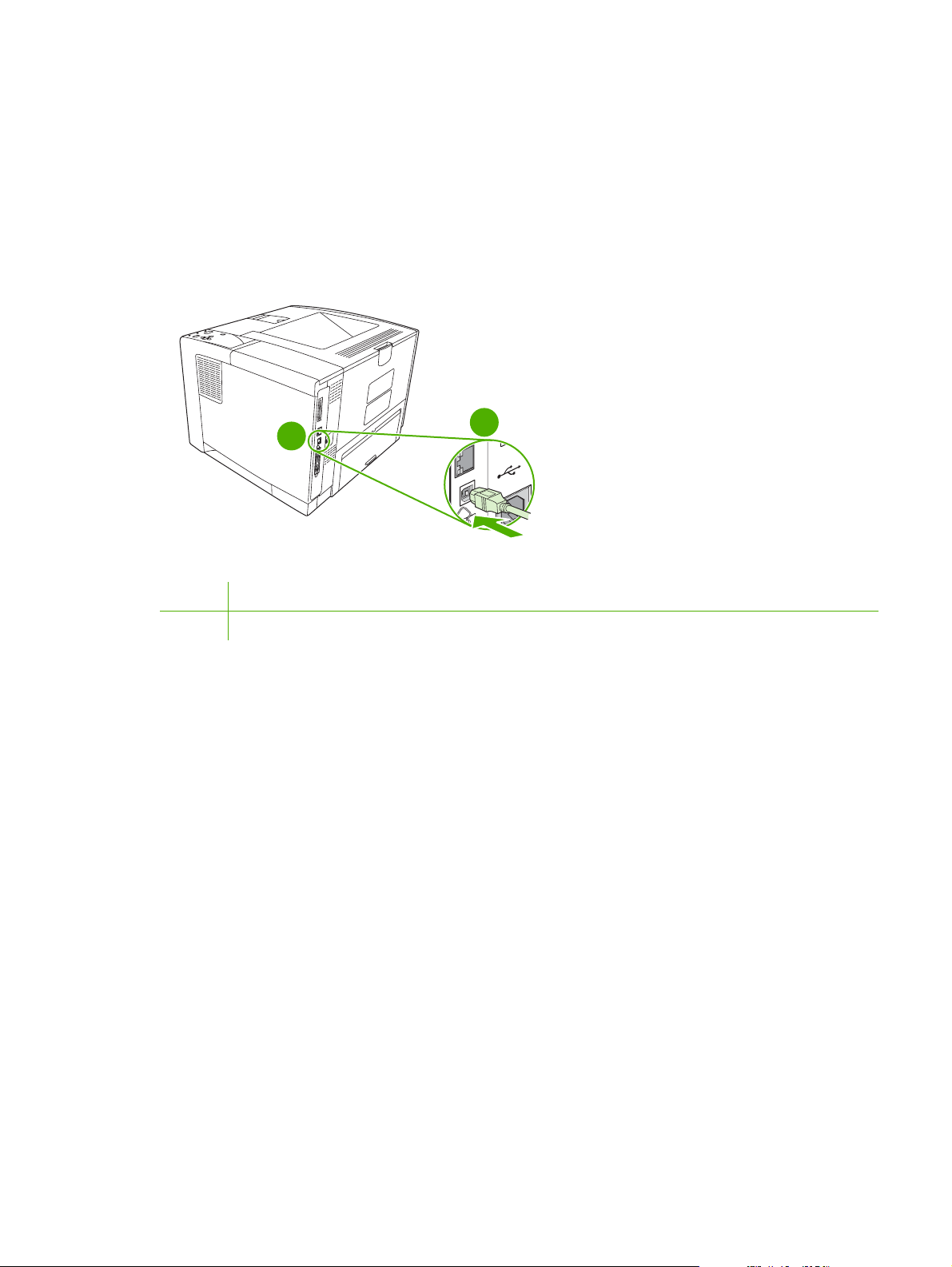
USB-konfiguráció
A nyomtató támogatja a Hi-Speed USB 2.0 porton keresztüli csatlakoztatást. Az USB-kábel legfeljebb
5 méter hosszú lehet.
Az USB-kábel csatlakoztatása
Csatlakoztassa az USB-kábelt a nyomtatóba. Csatlakoztassa az USB-kábel másik végét a
számítógéphez.
1
1 B típusú USB-port
2 B típusú USB-csatlakozó
2
HUWW USB-konfiguráció 45
Page 58

Hálózati konfigurációk
Megjegyzés Az ebben a részben leírtak csak a HP LaserJet P3005n, HP LaserJet P3005dn
és HP LaserJet P3005x modellek esetében érvényesek.
Szükség lehet bizonyos hálózati paraméterek megadására a nyomtatón. A paraméterek beállíthatók a
nyomtató vezérlőpultján, a beágyazott webszerveren, vagy a legtöbb hálózat esetében a HP Web
Jetadmin szoftveren keresztül is.
Megjegyzés További tudnivalók a beágyazott webszerver használatáról: A beágyazott
webszerver használata.
A támogatott hálózatok teljes listája és a hálózati paraméterek szoftveres beállításának leírása
megtalálható a HP Jetdirect beágyazott nyomtatószerver adminisztrátori kézikönyvében. A kézikönyv
a HP Jetdirect beágyazott nyomtatószerverrel rendelkező nyomtatók tartozéka.
TCP/IP-paraméterek manuális beállítása a kezelőpanelen
A manuális konfigurálással megadható az IPv4-cím, az alhálózati maszk és az alapértelmezett átjáró.
IPv4-cím beállítása
1. Nyomja meg a Menü gombot.
2. A
3. A
4. A
5. A
6. A
7. A
8. A
9. A
10. A
11. A
12. Ismételje a 10-11 lépést, amíg a megfelelő IP-címet be nem adja, majd a beállítás mentéséhez
gombbal jelölje ki az ESZKÖZ KONFIGURÁLÁSA lehetőséget, majd nyomja meg a
gombot.
gombbal jelölje ki az I/O pontot, majd nyomja meg a gombot.
gombbal jelölje ki a BEÁGYAZOTT JETDIRECT pontot, majd nyomja meg a gombot.
gombbal jelölje ki a TCP/IP pontot, majd nyomja meg a gombot.
gombbal jelölje ki az IPV4-BEÁLLÍTÁSOK pontot, majd nyomja meg a gombot.
gombbal jelölje ki a KONFIG. MÓDSZER pontot, majd nyomja meg a gombot.
gombbal jelölje ki a KÉZI BEÁLLÍTÁSOK pontot, majd nyomja meg a gombot.
gombbal jelölje ki az IP-CÍM pontot, majd nyomja meg a gombot.
, illetve a gombbal növelje, illetve csökkentse az IP-cím első bájtjának értékét.
gombot megnyomva lépjen a következő számcsoportra. (A gombot megnyomva az előző
számcsoportra léphet.)
Megjegyzés Ha nyomva tartja a gombot, gyorsabban haladnak a számok.
nyomja meg a
gombot.
13. A Menü gombot megnyomva térjen vissza Üzemkész állapotba.
46 3. fejezet Bemenet/kimenet (I/O) konfiguráció HUWW
Page 59

Az alhálózati maszk beállítása
1. Nyomja meg a Menü gombot.
2. A
3. A
4. A
5. A
6. A
7. A
8. A
9. A
10. A
11. A
12. Ismételje a 10-11 lépést, amíg a megfelelő alhálózati maszkot be nem adja, majd a mentéshez
13. A Menü gombot megnyomva térjen vissza Üzemkész állapotba.
gombbal jelölje ki az ESZKÖZ KONFIGURÁLÁSA lehetőséget, majd nyomja meg a
gombot.
gombbal jelölje ki az I/O pontot, majd nyomja meg a gombot.
gombbal jelölje ki a BEÁGYAZOTT JETDIRECT pontot, majd nyomja meg az gombot.
gombbal jelölje ki a TCP/IP pontot, majd nyomja meg a gombot.
gombbal jelölje ki az IPV4-BEÁLLÍTÁSOK pontot, majd nyomja meg a gombot.
gombbal jelölje ki a KONFIG. MÓDSZER pontot, majd nyomja meg a gombot.
gombbal jelölje ki a KÉZI BEÁLLÍTÁSOK pontot, majd nyomja meg a gombot.
gombbal jelölje ki az ALHÁLÓZATI MASZK pontot, majd nyomja meg a gombot.
, illetve a gombbal növelje, illetve csökkentse az alhálózati maszk első bájtjának értékét.
gombot megnyomva lépjen a következő számcsoportra. (A gombot megnyomva az előző
számcsoportra léphet.)
nyomja meg a
gombot.
Az alapértelmezett átjáró beállítása
1. Nyomja meg a Menü gombot.
2. A
3. A
4. A
5. A
6. A
7. A
8. A
9. A
10. A
11. A
gombbal jelölje ki az ESZKÖZ KONFIGURÁLÁSA lehetőséget, majd nyomja meg a
gombot.
gombbal jelölje ki az I/O pontot, majd nyomja meg a gombot.
gombbal jelölje ki a BEÁGYAZOTT JETDIRECT pontot, majd nyomja meg az gombot.
gombbal jelölje ki a TCP/IP pontot, majd nyomja meg a gombot.
gombbal jelölje ki az IPV4-BEÁLLÍTÁSOK pontot, majd nyomja meg a gombot.
gombbal jelölje ki a KONFIG. MÓDSZER pontot, majd nyomja meg a gombot.
gombbal jelölje ki a KÉZI BEÁLLÍTÁSOK pontot, majd nyomja meg a gombot.
gombbal jelölje ki az ALAPÉRTELMEZETT ÁTJÁRÓ pontot, majd nyomja meg a gombot.
, illetve a gombbal növelje, illetve csökkentse az alapértelmezett átjáró első bájtjának
értékét.
gombot megnyomva lépjen a következő számcsoportra. (A gombot megnyomva az előző
számcsoportra léphet.)
HUWW Hálózati konfigurációk 47
Page 60

12. Ismételje a 10-11 lépést, amíg a megfelelő alapértelmezett átjárót be nem adja, majd a mentéshez
nyomja meg a
13. A Menü gombot megnyomva térjen vissza az Üzemkész állapotba.
gombot.
Hálózati protokollok letiltása (opcionális)
A gyári alapbeállítás szerint minden támogatott hálózati protokoll használata engedélyezett. A nem
használt protokollok letiltásával
Csökken a nyomtató által generált hálózati forgalom;
●
Megakadályozható, hogy illetéktelen személyek használják a nyomtatót;
●
Nem kerülnek fölösleges adatok a konfigurációs oldalra;
●
A nyomtató vezérlőpultja képes lesz protokollhoz kötődő hiba- és figyelmeztetőüzenetek
●
megjelenítésére.
Az IPX/SPX letiltása
Megjegyzés Ne tiltsa le ezt a protokollt olyan Windows-alapú rendszerekben, amelyek az IPX/
SPX segítségével nyomtatnak a nyomtatóra.
1. Nyomja meg a Menü gombot.
2. A
3. A
4. A
5. A
6. A
7. A
8. A Menü gombot megnyomva térjen vissza Üzemkész állapotba.
gombbal jelölje ki az ESZKÖZ KONFIGURÁLÁSA lehetőséget, majd nyomja meg a
gombot.
gombbal jelölje ki az I/O pontot, majd nyomja meg a gombot.
gombbal jelölje ki a BEÁGYAZOTT JETDIRECT pontot, majd nyomja meg az gombot.
gombbal jelölje ki az IPX/SPX pontot, majd nyomja meg a gombot.
gomb megnyomásával válassza ki az ENGEDÉLYEZÉS pontot.
gombbal jelölje ki a KI pontot, majd nyomja meg a gombot.
AppleTalk letiltása
1. Nyomja meg a Menü gombot.
2. A
3. A
4. A
5. A
gombbal jelölje ki az ESZKÖZ KONFIGURÁLÁSA lehetőséget, majd nyomja meg a
gombot.
gombbal jelölje ki az I/O pontot, majd nyomja meg a gombot.
gombbal jelölje ki a BEÁGYAZOTT JETDIRECT pontot, majd nyomja meg az gombot.
gombbal jelölje ki az APPLETALK pontot, majd nyomja meg a gombot.
6. A
7. A
8. A Menü gombot megnyomva térjen vissza Üzemkész állapotba.
48 3. fejezet Bemenet/kimenet (I/O) konfiguráció HUWW
gomb megnyomásával válassza ki az ENGEDÉLYEZÉS pontot.
gombbal jelölje ki a KI pontot, majd nyomja meg a gombot.
Page 61

DLC/LLC letiltása
1. Nyomja meg a Menü gombot.
2. A
3. A
4. A
5. A
6. A
7. A
8. A Menü gombot megnyomva térjen vissza Üzemkész állapotba.
gombbal jelölje ki az ESZKÖZ KONFIGURÁLÁSA lehetőséget, majd nyomja meg a
gombot.
gombbal jelölje ki az I/O pontot, majd nyomja meg a gombot.
gombbal jelölje ki a BEÁGYAZOTT JETDIRECT pontot, majd nyomja meg az gombot.
gombbal jelölje ki a DLC/LLC pontot, majd nyomja meg a gombot.
gomb megnyomásával válassza ki az ENGEDÉLYEZÉS pontot.
gombbal jelölje ki a KI pontot, majd nyomja meg a gombot.
EIO konfiguráció (Enhanced I/O; bővített bemenet/kimenet)
Megjegyzés Ha az alapmodellhez ad hozzá nyomtatószervert, szükség lehet a nyomtató
memóriájának bővítésére.
Az EIO-nyílásba kompatibilis kiegészítő eszközök, például a HP Jetdirect nyomtatószerver hálózati
kártyái és egyéb eszközök illeszthetők. Az EIO-nyílásba illesztett hálózati kártyával növekszik a
nyomtató rendelkezésre álló hálózati csatolóinak száma.
HP Jetdirect EIO nyomtatószerverek
A HP Jetdirect nyomtatószerverek (hálózati kártyák) a nyomtató EIO-nyílásaiba telepíthetők. Ezek a
kártyák számos hálózati protokollt és operációs rendszert támogatnak. HP Jetdirect nyomtatószerverek
jóvoltából a nyomtató bárhol közvetlenül csatlakoztatható a hálózathoz, és így egyszerűbbé válik a
hálózatkezelés. A HP Jetdirect nyomtatószerverek támogatják továbbá az SNMP-t (Simple Network
Management Protocol – egyszerű hálózatvezérlő protokoll), és ennek révén a hálózati rendszergazdák
távolról kezelhetik a nyomtatót és végezhetnek hibaelhárítást a HP Web Jetadmin szoftver segítségével.
Megjegyzés A kártya a vezérlőpult, a nyomtató telepítőszoftvere és a HP Web Jetadmin
szoftver segítségével is konfigurálható. További tudnivalókat a HP Jetdirect nyomtatószerver
dokumentációjában olvashat.
HUWW Hálózati konfigurációk 49
Page 62

50 3. fejezet Bemenet/kimenet (I/O) konfiguráció HUWW
Page 63

4 Média és tálcák
Ez a fejezet néhány alapvető készülékfunkció használatát ismerteti:
A médiára vonatkozó általános irányelvek
●
Médiával kapcsolatos kérdések
●
A nyomtatási média kiválasztása
●
Nyomtatási és papírtárolási környezet
●
Média betöltése
●
Nyomtatási feladatok vezérlése
●
Kimeneti tálcák kiválasztása
●
HUWW 51
Page 64

A médiára vonatkozó általános irányelvek
Mielőtt nagyobb mennyiségben vásárolna valamilyen papírt vagy speciális űrlapokat, bizonyosodjon
meg róla, hogy papírforgalmazójának rendelkezésére áll a HP LaserJet Printer Family Print Media
Specification Guide (Specifikációs útmutató a HP LaserJet nyomtatócsalád nyomtatási
médiatípusaihoz) című kézikönyv, és teljesíti a benne leírt követelményeket.
A HP LaserJet Printer Family Print Media Guide (Útmutató a HP LaserJet nyomtatócsalád nyomtatási
médiatípusaihoz) című kézikönyv megrendelésének módja:
példányának letöltéséhez látogasson el a
Előfordulhat, hogy a nyomtatás az ebben a fejezetben vagy a HP LaserJet Printer Family Print Media
Specification Guide kézikönyvben leírt valamennyi követelménynek megfelelő papír használata esetén
sem lesz kielégítő. Ezt okozhatja a rendellenes nyomtatási környezet vagy a HP hatáskörén kívül eső
egyéb körülmények (például szélsőséges hőmérséklet vagy páratartalom).
A Hewlett-Packard Company tanácsa: minden papírt próbáljon ki, mielőtt nagyobb mennyiséget
vásárolna belőle.
VIGYÁZAT Az itt vagy a papírspecifikációk kézikönyvében leírt követelményeknek nem
megfelelő papír használata akár a készülék javítását is szükségessé tevő problémákat okozhat.
Az ilyen javításokra nem vonatkoznak sem a Hewlett-Packard garanciája, sem a javítási
szerződések.
www.hp.com/support/ljpaperguide oldalra.
Kerülendő papírok
HP ügyfélszolgálat. Az útmutató egy
A készülék sokfajta papírral tud dolgozni. A specifikációknak nem megfelelő papír használata esetén
romlik a nyomtatási minőség és nő az elakadások esélye.
Ne használjon túl durva papírt.. Használjon tesztelt, 100-250 Sheffield simasági értékkel
●
rendelkező papírt.
A szabványos háromlyukú papíron kívül ne használjon kivágásokat vagy perforációt tartalmazó
●
papírt.
Ne használjon többrétegű űrlapokat.
●
Ne használjon olyan papírt, amelyre már nyomtattak vagy fénymásoltak.
●
Ha összefüggően kitöltött ábrát nyomtat, ne használjon vízjelet tartalmazó papírt.
●
Ne használjon túlzottan dombornyomásos, vagy dombornyomásos fejléccel rendelkező papírt.
●
Ne használjon erősen erezett felületű papírt.
●
Ne használjon a nyomtatott űrlapok összetapadását meggátló port vagy egyéb anyagot.
●
Ne használjon olyan papírt, amelyre a papír gyártása után került színes bevonat.
●
52 4. fejezet Média és tálcák HUWW
Page 65

A készülékben esetleg kárt tevő papírtípusok
Bizonyos ritka esetekben a papír akár kárt is tehet a készülékben. A készülék esetleges sérülésének
megelőzése érdekében kerülje az alábbi papírtípusokat:
Ne használjon olyan papírt, amelyen kapcsok vannak.
●
Ne használjon tintasugaras vagy más kis hőmérsékleten dolgozó nyomtatóhoz való írásvetítő-
●
fóliát, címkét vagy fotó vagy fényes papírt. Kizárólag HP LaserJet nyomtatókhoz készült médiát
használjon.
Ne használjon dombornyomásos vagy bevonatos, vagy olyan médiát, amelyet nem a készülék
●
beégetési hőmérsékletéhez alakítottak ki. Ne használjon továbbá olyan fejléces papírt vagy
előnyomott űrlapot, amely a beégető hőmérsékletét nem bíró festékkel vagy tintával készült.
Ne használjon olyan médiát, amely a beégető hőmérsékletének kitéve veszélyes anyagokat bocsát
●
ki, olvadni kezd, meghajlik vagy elszíneződik.
HP LaserJet nyomtatási kellékek rendelésével kapcsolatban lásd:
Alkatrészek, tartozékok és kellékek
rendelése.
Általános médiaspecifikációk
Az összes HP LaserJet készülékre vonatkozó teljes körű papírspecifikációkat lásd: HP LaserJet Printer
Family Print Media Guide (Útmutató a HP LaserJet nyomtatócsalád nyomtatási médiatípusaihoz)
(elérhető itt:
Kategória Specifikációk
Kémhatás 5,5 pH-tól 8,0 pH-ig
Vastagság 0,094–0,18 mm (3,0–7,0 mil)
Papírhullámosodás Vízszintesen 0,5 mm-nél (0,02 hüvelyknél) kisebb
Vágott élek állapota Éles szélek, észrevehető rojtosodás nélkül
Hőállóság Nem pörkölődhet, olvadhat, nyúlhat, és nem bocsáthat ki veszélyes anyagokat, ha
Szemcsézet Hosszú rostok
Nedvességtartalom 4–6 tömeg%
Simaság 100–250 Sheffield
www.hp.com/support/ljpaperguide).
0,1 másodpercre 200°C hőmérsékletre hevítik.
HUWW A médiára vonatkozó általános irányelvek 53
Page 66

Médiával kapcsolatos kérdések
Az összes HP LaserJet készülékre vonatkozó teljes körű papírspecifikációkat lásd: HP LaserJet Printer
Family Print Media Guide (Útmutató a HP LaserJet nyomtatócsalád nyomtatási médiatípusaihoz)
(elérhető itt:
Borítékok
A boríték szerkezete nagyon lényeges. A borítékok hajtási vonalai nagyon eltérőek lehetnek, nemcsak
különböző gyártók esetében, hanem egy gyártó egyazon csomagban lévő borítékjai között is. A
borítékra történő nyomtatás sikere a boríték minőségétől függ. Boríték választáskor vegye figyelembe
az alábbiakat:
www.hp.com/support/ljpaperguide) .
Tömeg: A boríték papírjának súlya nem lehet nagyobb 105 g/m
●
boríték elakadást okozhat.
Szerkezet: Nyomtatás előtt a borítékok vízszintesen, legfeljebb 5 mm-es (0,2 hüvelykes) hajlással
●
feküdjenek, és nem tartalmazhatnak levegőt.
Állapot: A borítékok nem lehetnek gyűröttek, összehajtottak sem más módon sérültek.
●
Hőmérséklet: Olyan borítékokat használjon, amelyek elviselik a készülékben keletkező hőt és
●
nyomást.
Méret: Csak a következő mérethatárok közötti borítékokat használja:
●
Minimum: 76 x 127 mm (3 x 5 hüv.)
●
Maximum: 216 x 356 mm (8,5 x 14 hüv.)
●
VIGYÁZAT A készülék esetleges károsodásának elkerülésére csak lézernyomtatókhoz
ajánlott borítékokat használjon. A komoly elakadások elkerülése érdekében borítékra történő
nyomtatáshoz mindig az 1. tálcát és a hátsó kimeneti tálcát használja. Soha ne nyomtasson
kétszer ugyanarra a borítékra.
2
-nél (28 font). Nagyobb súlyú
Kétoldalt ragasztott borítékok
A kétoldalt ragasztott borítékok két végén függőleges ragasztások vannak, nem átlósak. Ennél a
borítékfajtánál nagyobb a gyűrődés valószínűsége. Ellenőrizze, hogy a ragasztási csík tart-e egészen
a boríték sarkáig, ahogy az ábrán látható.
54 4. fejezet Média és tálcák HUWW
Page 67

1
2
1 Megfelelő kialakítás
2 Nem megfelelő kialakítás
Ragasztócsíkokkal vagy -fülekkel ellátott borítékok
A lehúzható csíkkal ellátott vagy a boríték lezárásához egynél több füllel rendelkező borítéknak olyan
ragasztóanyagot kell tartalmazniuk, amely elviseli a termékben keletkező hőmérsékletet és nyomást. A
nagyobb számú fül és csík gyűrődést vagy papírelakadást okozhat, és akár a beégetőt is károsíthatja.
Borítékmargók
A következő táblázat a Commercial #10 vagy DL borítékok szokásos címmargóit tartalmazza.
A címzés típusa Felső margó Bal margó
Feladó 15 mm 15 mm
Címzett 51 mm 89 mm
Megjegyzés A legjobb nyomtatási minőség érdekében a margókat a boríték szélétől legalább
15 mm-re (0,6 hüvelyk) állítsa be. Ne nyomtasson arra a területre, ahol a boríték ragasztott élei
találkoznak.
Borítékok tárolása
A megfelelő tárolás hozzájárul ahhoz, hogy jó minőségű legyen a nyomtatás. A borítékokat fektetve kell
tárolni. Ha levegő reked meg a borítékban légbuborékot képezve, akkor a boríték nyomtatás közben
meggyűrődhet.
Címkék
VIGYÁZAT A készülék esetleges károsodásának elkerülésére csak lézernyomtatókhoz
ajánlott címkéket használjon. A komoly elakadások elkerülése érdekében címkére történő
nyomtatáshoz mindig az 1. tálcát és a hátsó kimeneti tálcát használja. Soha ne nyomtasson
kétszer ugyanarra a címkeívre, vagy címkeív egy darabjára.
HUWW Médiával kapcsolatos kérdések 55
Page 68

Címkeszerkezet
Címkeválasztáskor ügyeljen az összes alábbi összetevő minőségére:
Ragasztóanyag: A ragasztóanyagnak el kell viselnie a készülék 200°C-os beégetési
●
hőmérsékletét.
Elrendezés: Csak olyan címkéket használjon, amelyek teljesen fedik a hátsó lapot. Ha ugyanis
●
hézag van a címkék között, azok leválhatnak, ami súlyos papírelakadást okozhat.
Hajlás: Nyomtatás előtt a címkeív vízszintesen, minden irányban legfeljebb 5 mm-es (0,2 hüvelyk)
●
hajlással feküdjön.
Állapot: Ne használjon gyűrött, légbuborékos vagy más módon leválni készülő címkéket.
●
Megjegyzés Válassza ki a címkéket a nyomtató-illesztőprogramban (lásd: A nyomtatóillesztő-
programok megnyitása).
Fólia
A készülékben használt írásvetítő-fóliának el kell viselnie a készülék 200°C-os (392°F) beégetési
hőmérsékletét.
VIGYÁZAT A készülék esetleges károsodásának elkerülésére csak lézernyomtatókhoz
ajánlott írásvetítő-fóliákat használjon. A komoly elakadások elkerülése érdekében írásvetítő-
fóliára történő nyomtatáshoz mindig az 1. tálcát és a hátsó kimeneti tálcát használja. Soha ne
nyomtasson kétszer ugyanarra az írásvetítő-fóliára, vagy a fólia egy darabjára.
Megjegyzés Válassza ki az írásvetítő-fóliákat a nyomtató-illesztőprogramban. Lásd: A
nyomtatóillesztő-programok megnyitása.
Kártyaköteg és nehéz média
Az adagolótálcából számos kartonlaptípusra nyomtathat, például indexkártyákra vagy levelezőlapokra.
Egyes kartonlap típusok jobb eredményt adnak, mivel felépítésük jobban alkalmas a lézernyomtatóba
való betöltésre.
Az optimális teljesítmény elérése érdekében ne használjon 199 g/m
nehéz papír adagolási hibákat, lerakási problémákat, papírelakadást, a festék nem megfelelő
ráégetését, gyenge nyomtatási minőséget és túlzott mechanikai kopást okozhat.
Megjegyzés Lehetőség van nehezebb papírra történő nyomtatásra, ha nem tölti tele az
adagolótálcát, és 100-180 Sheffield simasági értékkel rendelkező papírt használ.
A szoftveralkalmazásban vagy a nyomtató-illesztőprogramban válassza a Nehéz (106-163 g/m
28-43 font) vagy Kartonlap (135-220 g/m236-58 font) médiatípust, vagy nehéz papírra konfigurált
tálcából nyomtasson. Mivel ez a beállítás az összes nyomtatási feladatot érinti, fontos, hogy a feladat
végeztével ne feledje visszaállítani a készülék eredeti beállításait.
2
súlyúnál nehezebb papírt. A túl
2
56 4. fejezet Média és tálcák HUWW
Page 69

Kartonlapok szerkezete
2
Simaság: 135-157 g/m
●
60-135 g/m
Szerkezet: A kartonlapnak simán kell felfeküdnie, legfeljebb 5 mm görbület megengedett.
●
Állapot: Ellenőrizze, hogy a kartonlapok nem gyűröttek, szakadtak, vagy nem sérültek más módon.
●
2
súlyú kartonlap simaságának 100 és 250 Sheffield között kell lennie.
súlyú kartonlap simaságának 100 és 180 Sheffield között kell lennie.
Útmutatás a kartonlapokhoz
A margókat legalább 2 mm távolságra állítása a szélektől.
●
Kartonlapokhoz (135 g/m
●
2
–216 g/m2; 50–80 font fedőlap) használja az 1. tálcát.
VIGYÁZAT A készülék esetleges károsodásának elkerülésére csak lézernyomtatókhoz
ajánlott kartonlapokat használjon. A komoly elakadások elkerülése érdekében kartonlapra
történő nyomtatáshoz mindig az 1. tálcát és a hátsó kimeneti tálcát használja.
Fejléces papírok és előnyomott űrlapok
A fejléces papír sokféle színben és felülettel, hozzáillő borítékkal kapható, gyakran vízjelet, olykor
gyapotszálat tartalmazó, premium minőségű papír. Az előnyomott űrlapok különböző típusú papírokból
(az újrahasznosítottól a premiumig) készülhetnek.
Ezeket a papírfajtákat ma már számos gyártó úgy készíti, hogy tulajdonságai optimálisak legyenek a
lézernyomtatáshoz, és lézerkompatibilisként hirdetik terméküket. Némely durvább felületű papírok
(például hullámos, bordázott vagy lenpapír) esetén a megfelelő tonertapadás érdekében különleges
beégetési üzemmódra lehet szükség – bizonyos nyomtatómodellek kínálnak ilyen üzemmódokat.
Megjegyzés Lézernyomtatóknál normális jelenség, hogy az oldalak valamelyest különböznek
egymástól. Sima papír használata esetén ezek az eltérések nem láthatók. Előnyomott űrlapokon
azonban feltűnhetnek az eltérések, mivel ott a vonalak és táblázatok már előzőleg a papíron
vannak.
Előnyomott űrlapok, dombornyomásos vagy fejléces papír használata esetén a következőket szem előtt
tartva előzheti meg a problémákat:
Ne használjon alacsony hőmérsékletű (pl. bizonyos hőnyomtatási típusokhoz használt) tintával
●
készült papírokat.
Olyan előnyomott űrlapokat és fejléces papírokat használjon, melyek fotolitográfiával vagy
●
gravírozással készültek.
Hőálló tintával készült űrlapokat használjon, amelyeken a tinta nem kezd el olvadni, párologni és
●
veszélyes anyagokat kibocsátani, ha 0,1 másodpercig 200°C-os hőmérsékletnek van kitéve. Az
oxidációval rögzített vagy olajalapú tinták általában megfelelnek ennek a követelménynek.
Ügyeljen rá, hogy ne változtassa meg az előnyomott űrlapok nedvességtartalmát, és ne használjon
●
olyan anyagokat, melyek miatt megváltoznának a papír elektromos és kezelési tulajdonságai. Az
űrlapokat nedvességálló csomagolásban tartsa, hogy tároláskor ne változzon
nedvességtartalmuk.
Kerülje a felületkezelt vagy mázolt előnyomott űrlapok használatát.
●
Kerülje a túlzottan domborított fejléces papírok használatát.
●
HUWW Médiával kapcsolatos kérdések 57
Page 70

Ne használjon erősen texturált felületű papírokat.
●
Ne használjon ofszetport vagy egyéb olyan anyagot, melyek a nyomtatott űrlapok összetapadását
●
hivatottak meggátolni.
Megjegyzés Egyoldalas kísérőlevél fejléces papírra történő nyomtatásához, amelyet egy
többoldalas dokumentum követ, helyezze a fejléces papírt nyomtatandó oldalával felfelé az
1. tálcába, és töltsön be sima papírt a 2. tálcába. A készülék először automatikusan az 1. tálcából
nyomtat.
58 4. fejezet Média és tálcák HUWW
Page 71

A nyomtatási média kiválasztása
A készülékhez sokféle médiatípus használható, például durva papír (a 100%-ben újrahasznosított
szálakból álló papírt is beleértve), borítékok, címkék, fóliák és egyedi méretű papír is. Az olyan jellemzők,
mint a súly, összetétel, szemcsézet és nedvességtartalom a készülék teljesítményét és nyomtatási
minőségét befolyásoló fontos tényezők. A jelen kézikönyvben vázolt irányelveknek nem megfelelő
papírok a következő problémákat okozhatják:
Rossz minőségű nyomtatás
●
Sok papírelakadás
●
A készülék idő előtti elhasználódása, amely szervizelést igényel
●
Megjegyzés Előfordulhat, hogy a papír az itt leírt valamennyi követelménynek megfelel, és
mégsem kielégítő a nyomtatási minőség. Ennek oka lehet a helytelen kezelés, a nem megfelelő
hőmérséklet és páratartalom, vagy más olyan tényezők, amelyekre a Hewlett Packardnak nincs
befolyása. Nagyobb mennyiség beszerzése előtt ellenőrizze, hogy a média megfelel-e az ebben
az útmutatóban valamint a HP LaserJet Printer Family Print Media Guide (A HP LaserJet
nyomtatócsalád papírspecifikációjának útmutatója) című kiadványban megadott
követelményeknek. Ez utóbbi a
Nagyobb tétel beszerzése előtt mindig próbálja ki a papírt.
VIGYÁZAT A HP specifikációknak nem megfelelő média használata javítást igénylő hibákat
okozhat a készülékben. Az ilyen javításokra sem a HP garancia, sem a szervizmegállapodások
nem érvényesek.
www.hp.com/support/ljpaperguide webhelyről tölthető le.
Támogatott médiaméretek
4-1 táblázat Támogatott médiaméretek
Adagolótálca
1. tálca
2. tálca,
3. tálca
1
Az alábbi borítékméretek támogatottak: #10, Monarch, C5, DL és B5.
Letter Legal A4 A5 Executive
(JIS)
B5 (JIS) 16K Egyedi Statement S
4-2 táblázat Automatikus kétoldalas nyomtatás
Médiaméret Méretek Súly és vastagság
Letter 216 x 279 mm
Legal 216 x 356 mm
A4 211 x 297 mm
JIS 216 x 330 mm
1
A feltüntetettnél nehezebb média használata esetén az automatikus kétoldalas nyomtatás nem várt eredménnyel járhat.
levelezőlap
(JIS)
1
60–199 g/m
2
Boríték
1
HUWW A nyomtatási média kiválasztása 59
Page 72

Megjegyzés Az automatikus (duplex) nyomtatás a HP LaserJet P3005d, HP LaserJet
P3005dn, és HP LaserJet P3005x típusoknál áll rendelkezésre.
Kétoldalas nyomtatás kézi átfordítással. A felsorolt támogatott médiaméretek és -típusok
többségével lehetséges kétoldalasan nyomtatni kézi átfordítással az 1. tálcából. További tudnivalók:
Nyomtatás.
Támogatott médiatípusok
4-3 táblázat 1. tálca médiatípusai
Típus Méretek Súly vagy vastagság Befogadóké-
Sima Minimum: 76 x 127 mm
Előnyomott
Fejléces
Előlyukasztott
Bankposta-papír
Újrahasznosított
Színes papír
Durva
Könnyű
Egyedi
Írásvetítő-fólia
Borítékok
Címkék 0,10–0,14 mm vastag (4,7–5 mils vastag) Legfeljebb 60 lap
2
(3 x 5 hüv.)
Maximum: 216 x 356 mm
(8,5 x 14 hüv.)
60–199 g/m2 (16–53 font)
60–120 g/m2 (16–32 font)
60–120 g/m2 (16–32 font)
60–120 g/m2 (16–32 font)
60–120 g/m2 (16–32 font)
60–120 g/m2 (16–32 font)
60–120 g/m2 (16–32 font)
60–199 g/m2 (16–53 font)
60–75 g/m2 (16–20 font)
60–199 g/m2 (16–53 font)
0,10–0,14 mm vastag (4,7–5 mils vastag) Legfeljebb 60 lap
75–90 g/m2 (20-24 font)
1
pesség
100 lap
100 lap
100 lap
100 lap
100 lap
100 lap
100 lap
Legfeljebb 100
lap
100 lap
Legfeljebb 100
lap
10 boríték
Kartonlapok
1
A befogadóképesség a média súlyától és vastagságától, valamint a környezeti feltételektől is függhet. A simaságnak 100 és
250 (Sheffield) között kell lennie. A rendelési tudnivalókat lásd:
2
Kizárólag HP LaserJet nyomtatókhoz készült írásvetítő-fóliákat használjon. A nyomtató képes felismerni a nem a HP LaserJet
nyomtatókhoz készült írásvetítő-fóliákat. További tudnivalókat lásd:
Nagyobb mint 163 g/m2 (nagyobb mint 43
font)
Kellékek és tartozékok.
Nyomtatási minőség almenü.
Legfeljebb 100
lap
60 4. fejezet Média és tálcák HUWW
Page 73
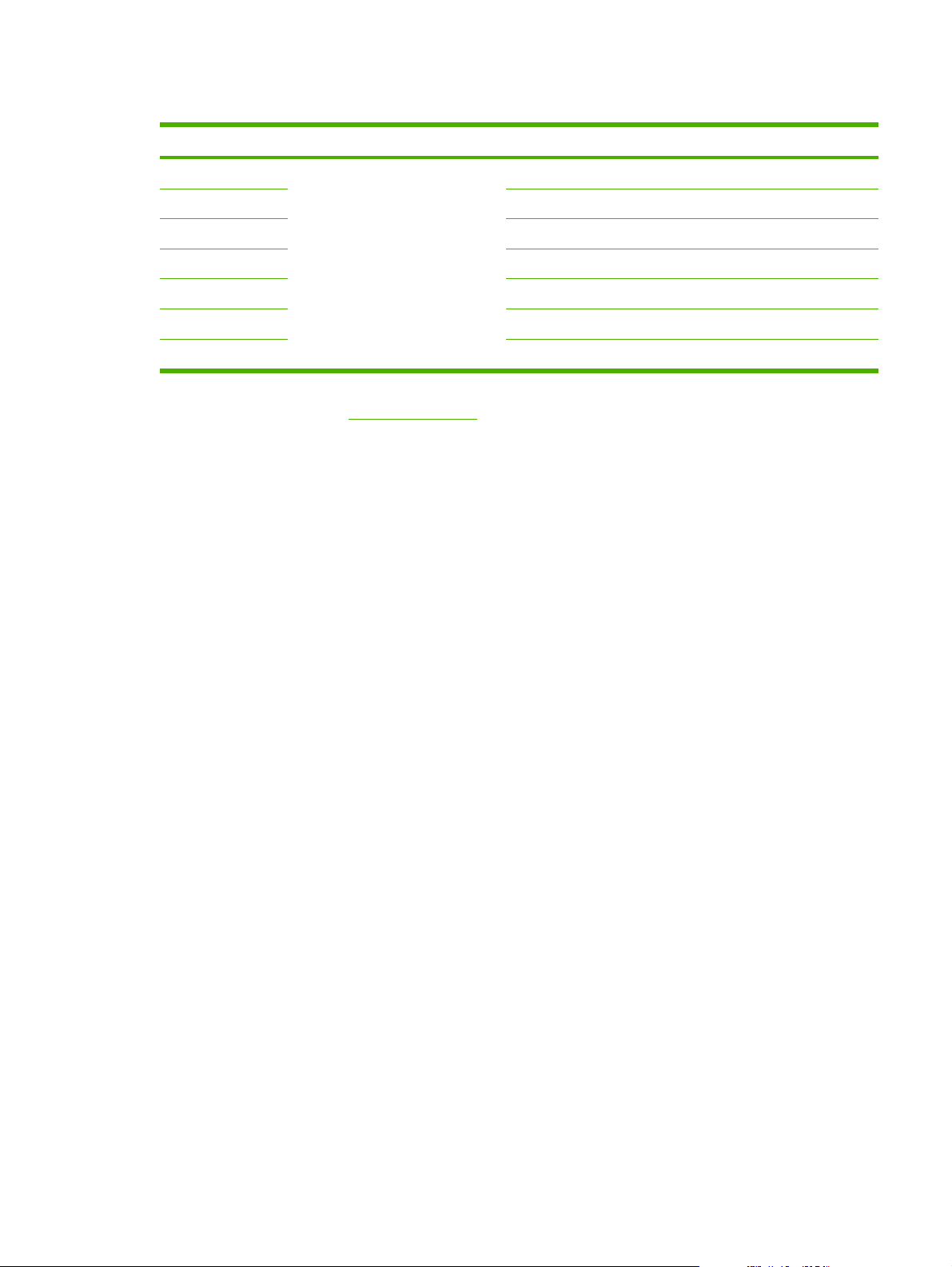
4-4 táblázat A 2. és a 3. tálca médiatípusai
Típus Méretek Súly vagy vastagság Befogadóképesség
Sima Minimum: 140 x 216 mm (5,5 x
60–120 g/m2 (16–32 font)
Legfeljebb 500 lap
8,5 hüv.)
Előnyomott
60–120 g/m2 (16–32 font)
Legfeljebb 500 lap
Maximum: 216 x 356 mm (8,5 x
Fejléces
14 hüv.)
Előlyukasztott
Bankposta-papír
Újrahasznosított
Színes papír
1
A nyomtató szabványos és egyedi méretű nyomtatási médiatípusok széles skáláját támogatja. A befogadóképesség a média
60–120 g/m2 (16–32 font)
60–120 g/m2 (16–32 font)
60–120 g/m2 (16–32 font)
60–120 g/m2 (16–32 font)
60–120 g/m2 (16–32 font)
Legfeljebb 500 lap
Legfeljebb 500 lap
Legfeljebb 500 lap
Legfeljebb 500 lap
Legfeljebb 500 lap
súlyától és vastagságától, valamint a környezeti feltételektől is függhet. A simaságnak 100 és 250 (Sheffield) között kell lennie.
A rendelési tudnivalókat lásd:
Kellékek és tartozékok.
1
HUWW A nyomtatási média kiválasztása 61
Page 74

Nyomtatási és papírtárolási környezet
Ideális esetben a nyomtatási és papírtárolási környezetnek szobahőmérsékletűnek vagy közel
szobahőmérsékletűnek kell lennie, és nem lehet se túl száraz, se túl nedves. A papír higroszkópos
tulajdonságú anyag, gyorsan köti meg és veszíti el a nedvességet.
A hő a nedvességgel együtt árt a papírnak, ugyanis a meleg hatására elpárolog a papírban lévő víz,
míg a hideg hatására kicsapódik a pára a lapokon. A fűtőrendszerek és a légkondicionálók eltávolítják
a pára nagy részét a szoba levegőjéből. Amikor ilyen helyen a papírcsomagot kinyitja és használatba
veszi, a víz egy része elpárolog a papírból, aminek hatására csíkozódik, illetve elmaszatolódik a festék.
A nedves időjárás és a vízpárologtató hűtőkészülékek hatására megnő a szoba levegőjének
páratartalma. Ekkor a papírcsomagot kinyitva a lapok elnyelnek valamennyi párát, ennek hatására
halványabb lesz a nyomat, és folytonossági hiányok keletkeznek benne. Ezenkívül a papír
hullámosodhat is, ahogy felveszi, illetve elveszti a nedvességet, aminek elakadás lehet a
következménye.
Emiatt a papír tárolása és kezelése ugyanolyan fontos, mint maga a papírkészítés. A papírtárolás
környezeti feltételei közvetlenül hatnak az adagolási műveletre.
Csak annyi papírt szerezzen be, amennyit rövid idő (kb. 3 hónap) alatt könnyen felhasznál. A hosszú
ideig tárolt papírt nagyobb valószínűséggel éri károsodást előidéző szélsőséges hőmérséklet vagy
páratartalom. Nagy mennyiségű papír károsodását gondos tervezéssel tudja elkerülni.
A felbontatlan papírcsomag hónapokig állhat anélkül, hogy bármi baja lenne. A felnyitott papírcsomag
lapjai jobban ki vannak téve a környezeti hatásoknak, főleg ha nincsenek valamilyen páravédő
csomagolásban.
A papír tárolására szolgáló környezetet úgy kell kialakítani, hogy az biztosítsa a termék optimális
teljesítményét. Az előírt feltétel 20–24°C (68–75°F) hőmérséklet, 45–55% relatív páratartalommal. Az
alábbi irányelvek segítséget nyújthatnak a papír tárolási környezetének értékelésében:
A papírt szoba- vagy ahhoz közeli hőmérsékleten kell tárolni.
●
A levegő ne legyen se túl száraz, se túl nedves (a papír higroszkopikus tulajdonságai miatt).
●
A megnyitott csomagolású papír tárolásának legjobb módja, ha újból becsomagolja azt vízhatlan
●
csomagolóanyagba. Ha a termék környezetére jellemzőek a szélsőségek, a nem kívánt
nedvességváltozások elkerülése érdekében csak annyi papírt csomagoljon ki, amennyit a nap
során elhasznál.
A megfelelő tárolás hozzájárul ahhoz, hogy jó minőségű legyen a nyomtatás. A borítékokat fektetve
●
kell tárolni. Ha levegő reked meg a borítékban légbuborékot képezve, akkor a boríték nyomtatás
közben meggyű
rődhet.
62 4. fejezet Média és tálcák HUWW
Page 75

Média betöltése
Különleges nyomatmédiákra (borítékra, címkére, írásvetítő fóliára) csak az 1. tálcából nyomtasson. A
2. és az opcionális 3. tálcából csak papírra nyomtasson.
1. tálca (többfunkciós tálca) betöltése
Az 1. tálca legfeljebb 100 papírlap, 75 írásvetítő-fólia, 50 címkelap vagy 10 boríték befogadására
alkalmas. További tudnivalók a különleges médiák betöltéséről:
1. Nyissa ki az 1. tálcát az elülső fedél lehajtásával.
Különleges média betöltése.
2. Húzza ki a műanyag tálcahosszabbítót. Ha a betölteni kívánt papír hosszabb mint 229 mm, akkor
hajtsa ki a kiegészítő tálcahosszabbítót is.
HUWW Média betöltése 63
Page 76

3. Tolja a papírvezetőket a papírnál valamivel szélesebb állásba.
4. Helyezzen médiát a tálcába (rövidebb széllel befelé, nyomtatási oldallal felfelé). A médiát középre
igazítva, a médiaszélesség-beállítók közé, és azok fülei alá kell behelyezni.
5. Tolja a médiaköteg két széléhez a médiaszélesség-beállítókat úgy, hogy finoman érintsék, de ne
hajlítsák meg a köteget. Győződjön meg róla, hogy a média elfér a médiaszélesség-beállítók fülei
alatt.
64 4. fejezet Média és tálcák HUWW
Page 77

Megjegyzés Ne helyezzen médiát az 1. tálcába miközben a készülék nyomtat. Ez alakadást
okozhat. Ne csukja be az elülső ajtót miközben a készülék nyomtat.
Az 1. tálca működésének testreszabása
A készülék beállítható úgy, hogy az 1. tálcából nyomtasson, ha az be van töltve, vagy úgy, hogy csak
akkor nyomtasson az 1. tálcából, ha kifejezetten az abba betöltött médiára van szükség. Lásd:
Papírkezelés menü
Beállítás Magyarázat
1. TÁLCA, TÍPUS=BÁRMILYEN
1. TÁLCA, MÉRET=BÁRMILYEN
A 1. TÁLCA, TÍPUS= vagy a 1. TÁLCA,
MÉRET= beállítás értéke más, mint
BÁRMILYEN
A készülék általában az 1. tálcából húzza be a médiát, kivéve, ha az üres vagy be
van zárva. Ha nincsen mindig média betöltve az 1. tálcába, vagy ha az 1. tálcát
csak média kézi adagolásához használja, a Papírkezelés menüben tartsa meg az
alapértelmezett 1. TÁLCA TÍPUS=BÁRMELY TÍPUS és 1. TÁLCA
MÉÁRET=BÁRMELY MÉRET beállítást.
A készülék ugyanúgy kezeli az 1. tálcát, mint a többi tálcát. Ahelyett, hogy először
az 1. tálcában keresné a megfelelő médiát, a készülék abból a tálcából kezd el
lapot behúzni, amelyikben a programban beállított méretű vagy típusú lapok
vannak.
A nyomtató-illesztőprogramban bármely tálcából (az 1. tálcából is) választható
média típus, méret vagy forrás szerint. Nyomtatás papírtípus és -méret alapján,
Típus és méret.
lásd:
Azt is meghatározhatja, hogy a készülék rákérdezzen-e, hogy behúzhat-e médiát az 1. tálcáról, ha más
tálcában nem találja a kért médiatípust és -méretet. Beállíthatja a készüléket, hogy rákérdezzen, mielőtt
médiát húz be az 1. tálcáról, vagy csak akkor kérdezzen rá, ha az 1. tálca üres. Adja meg A KÉRT
TÁLCÁT HASZNÁLJA beállítást az Eszköz konfigurálása menü Rendszerbeállítás almenüjében.
A 2. tálca és az opcionális 3. tálca feltöltése
A 2. és a 3. tálcába csak papír tölthető. A támogatott papírméretek listája a A nyomtatási média
kiválasztása című részben olvasható.
1. Húzza ki a tálcát a készülékből, és vegye ki belőle az összes papírt.
HUWW Média betöltése 65
Page 78

2. Nyomja meg a hátsó papírhossz-beállító fülét, és csúsztassa úgy, hogy a mutató a betöltendő
papírméret jelzésére mutasson. Addig csúsztassa a beállítót, amíg az a helyére nem pattan.
3. Tolja kifelé az oldalsó papírvezetőket úgy, hogy a mutató a megfelelő papírméretjelzésre
mutasson.
4. Helyezze a papírt a tálcába úgy, hogy mind a négy sarka simán feküdjön. A betöltött papírnak be
kell férnie a hátsó papírhossz-beállító magasságjelzője alá.
5. Nyomja rá a papírokra a fém papíremelőlapot, hogy megfelelően a helyére kerüljön.
66 4. fejezet Média és tálcák HUWW
Page 79

6. Tolja vissza a tálcát a készülékbe.
Különleges média betöltése
Az alábbi táblázat a különleges médiák betöltésével és a nyomtató-illesztőprogram konfigurálásával
kapcsolatban ad útmutatást. A legjobb nyomtatási minőség eléréséhez a nyomtató-illesztőprogramban
a megfelelő médiatípus beállítást használja. Egyes médiatípusok esetében a készülék csökkenti a
nyomtatási sebességet.
Megjegyzés A Windows nyomtató-illesztőprogramban a médiatípust a Papír lapon A típus:
legördülő listából választhatja ki.
A Macintosh nyomtató-illesztőprogramban a médiatípust a Printer features
(Nyomtatójellemzők) előugró menü Media type (Médiatípus) legördülő listájából választhatja ki.
Médiatípus A 2. tálcába vagy az
opcionális 3. tálcába
maximálisan
betölthető mennyiség
Normál Legfeljebb 500 lap Sima vagy nem
Borítékok Nulla. A borítékok csak
az 1. tálcában
használhatók
Nehéz borítékok Nulla. A borítékok csak
az 1. tálcában
használhatók.
Címkék Nulla. Címkék csak az
1. tálcában
használhatók
Nyomtatóillesztőprogram
beállítása
meghatározott
Boríték Nyomtatandó oldal
Nehéz boríték Nyomtatandó oldal
Címkék Nyomtatandó oldal
Médiatájolás az
1. tálca esetében
Nyomtatandó oldal
felfelé néz
felfelé néz, az az oldal
van közelebb a
készülékhez, ahová a
bélyeg kerül, a rövid
éllel a készülék felé
felfelé néz, az az oldal
van közelebb a
készülékhez, ahová a
bélyeg kerül, a rövid
éllel a készülék felé
felfelé néz, a felső él a
készülék felé esik
Médiatájolás a 2. és a
3. tálca esetében
Nyomtatandó oldal
lefelé néz
A 2. és a 3. tálcából ne
nyomtasson
borítékokat.
A 2. és a 3. tálcából ne
nyomtasson nehéz
borítékokat.
A 2. és a 3. tálcából ne
nyomtasson címkéket.
Írásvetítő-fóliák Nulla. Írásvetítő-fóliák
csak az 1. tálcában
használhatók
Írásvetítő-fóliák Nyomtatandó oldal
felfelé néz
A 2. és a 3. tálcából ne
nyomtasson írásvetítő-
fóliákat.
HUWW Média betöltése 67
Page 80

Médiatípus A 2. tálcába vagy az
opcionális 3. tálcába
maximálisan
betölthető mennyiség
Nyomtatóillesztőprogram
beállítása
Médiatájolás az
1. tálca esetében
Médiatájolás a 2. és a
3. tálca esetében
Fejléces papír
(egyoldalas nyomtatás)
Fejléces papír
(kétoldalas nyomtatás)
Kartonlapok Nulla. Kartonlapok
Durva papír Legfeljebb 50 mm (1,97
Legfeljebb 500 lap Fejléces papír Nyomtatandó oldal
Legfeljebb 500 lap Fejléces papír Nyomtatandó oldal
csak az 1. tálcában
használhatók
hüv.) kötegmagasság
felfelé néz, a felső él a
készülék felé esik
lefelé néz, a felső él a
készüléktől távolabbi
oldal felé esik
Kartonlap vagy nehéz
papír
Durva papír Nyomtatandó oldal
Nyomtatandó oldal
felfelé néz
felfelé néz
Nyomtatandó oldal
lefelé néz, a felső él a
tálca eleje felé esik
Nyomtatandó oldal
felfelé néz, a felső él a
tálca hátulja felé esik
A 2. és a 3. tálcából ne
nyomtasson
kartonlapokat.
Nyomtatandó oldal
lefelé néz
68 4. fejezet Média és tálcák HUWW
Page 81

Nyomtatási feladatok vezérlése
Windows operációs rendszerben három beállítás határozza meg, hogy nyomtatási feladat küldésekor
minként próbál médiát behúzni a nyomtató. Ez a három beállítás a Forrás, a Típus és a Méret, melyek
megtalálhatók a legtöbb szoftverprogram Oldalbeállítás, Nyomtatás vagy Nyomtatás
tulajdonságai párbeszédpaneljén. E beállítások módosítása nélkül a készülék automatikusan az
alapértelmezett beállítások alapján választ tálcát.
VIGYÁZAT A készülék beállításainak módosítását lehetőség szerint mindig a
szoftveralkalmazásban vagy a nyomtató-illesztőprogramban végezze, mivel a kezelőpanelen
végzett módosítások alapértelmezett beállítássá válnak a soron következő nyomtatási
feladatokra. A szoftverben vagy a nyomtató-illesztőprogramban megadott beállítások
hatálytalanítják a kezelőpanelen megadottakat.
Forrás
Nyomtasson Forrás szerint, ha meg kívánja határozni, hogy a készülék melyik tálcából húzza be a
médiát. A készülék a megadott tálcáról próbál médiát behúzni, függetlenül a betöltött média típusától
és méretétől. Ha a kiválasztott tálca olyan típusra vagy méretre van beállítva, amely nem felel meg az
aktuális nyomtatási feladatnak, akkor a készülék nem hajtja végre a feladatot addig, amíg nem tölt
megfelelő típusú és méretű médiát a tálcába. A tálca helyes megtöltése után elindul a nyomtatás. A
gomb megnyomásával választhat egy másik tálcát.
Megjegyzés Ha nehézségekbe ütközik a Forrás szerinti nyomtatáskor, nézze meg a
következő részt:
A nyomtatási beállítások fontossági sorrendje.
Típus és méret
A Típus vagy Méret szerinti nyomtatás azt jelenti, hogy a nyomtató az első olyan tálcáról húz be médiát,
amelybe a megadott típusú vagy méretű papír van töltve. A forrás helyett a típus megadásával történő
médiaválasztás hasonlít a tálca lezárásához, és segít megóvni a különleges médiákat az akaratlan
használattól. Ha például egy tálca fejléces papírra van konfigurálva, és Ön az illesztőprogramban sima
papír használatát állítja be, akkor a készülék nem erről a tálcáról húz be papírt, hanem egy olyanról,
amelyre sima papír van töltve, és amely sima papírra van konfigurálva.
Megjegyzés A Bármely lehetőség kiválasztása esetén nincs lehetőség erre a tálcalezárásra.
A típus és méret szerinti médiaválasztás lényegesen jobb nyomtatási minőséget biztosít nehéz vagy
fényes papír, illetve írásvetítő-fólia használata esetén. Rossz beállítás megadása azonban gyengítheti
HUWW Nyomtatási feladatok vezérlése 69
Page 82
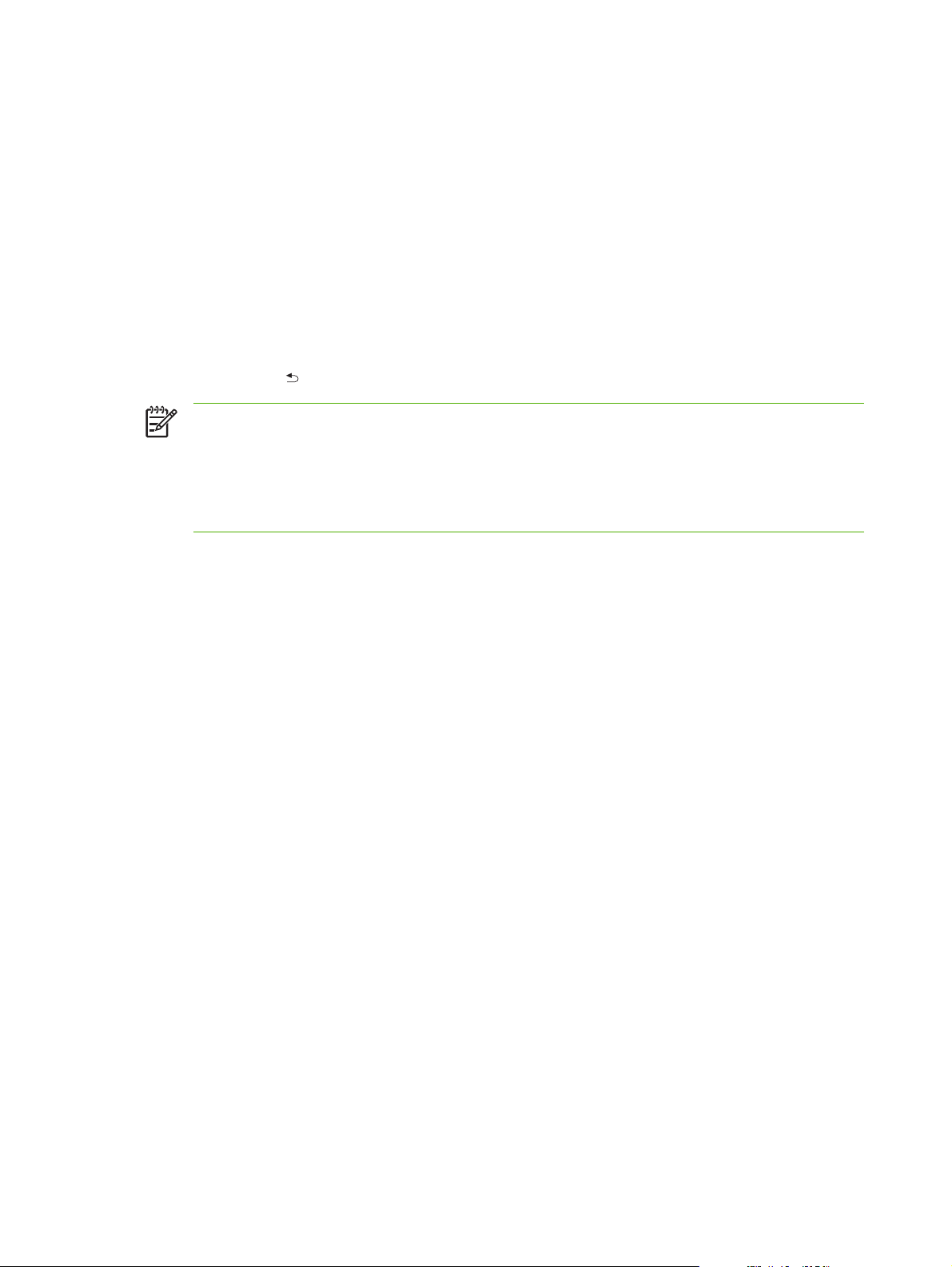
a nyomtatás minőségét. Különleges médiára, például címkékre vagy írásvetítő-fóliára mindig Típus
szerint, borítékra pedig mindig Méret szerint nyomtasson.
Ha Típus vagy Méret szerint szeretne nyomtani, de a tálcák nincsenek meghatározott típusra vagy
●
méretre konfigurálva, akkor töltse be a médiát az 1. tálcára, és válassza ki a Típus vagy a Méret
beállítását a nyomtató-illesztőprogramban az Oldalbeállítás, a Nyomtatás vagy a Nyomtatás
tulajdonságai párbeszédpanelen.
Ha gyakran nyomtat egy bizonyos típusú vagy méretű médiára, a készülék rendszergazdája
●
(hálózati készülék esetén) vagy Ön (helyi készülék esetén) az adott típusra vagy méretre
konfigurálhat egy tálcát. Ha ez után ezt a típust vagy méretet adja meg egy nyomtatási feladat
számára, a készülék az adott típusra vagy méretre konfigurált tálcáról húz be médiát.
A 2. vagy az opcionális 3. tálca bezárásakor megjelenhet egy üzenet, amely a Típus vagy a
●
Méret megadására szólít fel az adott tálcához. Ha a tálca már megfelelően konfigurálva van,
nyomja meg a
Megjegyzés Ha valamennyi tálca típus beállítása BÁRMELY értékre van állítva és a nyomtató-
illesztőprogramban nem választ ki egy adott tálcát (forrást), akkor a készülék a legalsó tálcából
húzza be a médiát. Ha például be van szerelve egy opcionális 3. tálca, a készülék abból a tálcából
húzza be először a médiát. Ha azonban az 1. tálca méret és típus beállítása BÁRMELY értékre
van állítva, ugyanakkor média is van a tálcába helyezve, akkor a készülék először az 1. tálcából
veszi a papírt. Ha az 1. tálca csukva van, a készülék a legalsó tálcából húzza be a médiát.
gombot az Üzemkész állapotba való visszatéréshez.
70 4. fejezet Média és tálcák HUWW
Page 83

Kimeneti tálcák kiválasztása
A készülék két olyan kimeneti tálcával rendelkezik, amelybe az elkészült nyomatokat helyezheti:
Felső (nyomtatott oldallal lefelé) kimeneti tálca: Ez, a készülék felső részén található tálca az
●
alapértelmezett kimeneti tálca. A nyomtatási feladatok eredményei nyomtatott oldallal lefelé
érkeznek ebbe a tálcába.
Hátsó (nyomtatott oldallal felfelé) kimeneti tálca: A nyomtatási feladatok eredményei nyomtatott
●
oldallal felfelé érkeznek ebbe a tálcába – a készülék hátulján.
Megjegyzés A hátsó kimeneti tálcába automatikus kétoldalas nyomtatáskor nem lehet
nyomtatni.
Nyomtatás a felső kimeneti tálcába
1. Ellenőrizze, hogy le van-e zárva a hátsó kimeneti tálca. Ha a hátsó kimeneti tálca nyitva van, a
készülék abban a tálcában helyezi el a nyomtatási feladat végeredményét.
2. Hosszú médiára nyomtatáskor húzza ki a felső kimeneti tálca támasztékát.
3. A számítógépről küldje a nyomtatási feladatot a készülékre.
HUWW Kimeneti tálcák kiválasztása 71
Page 84
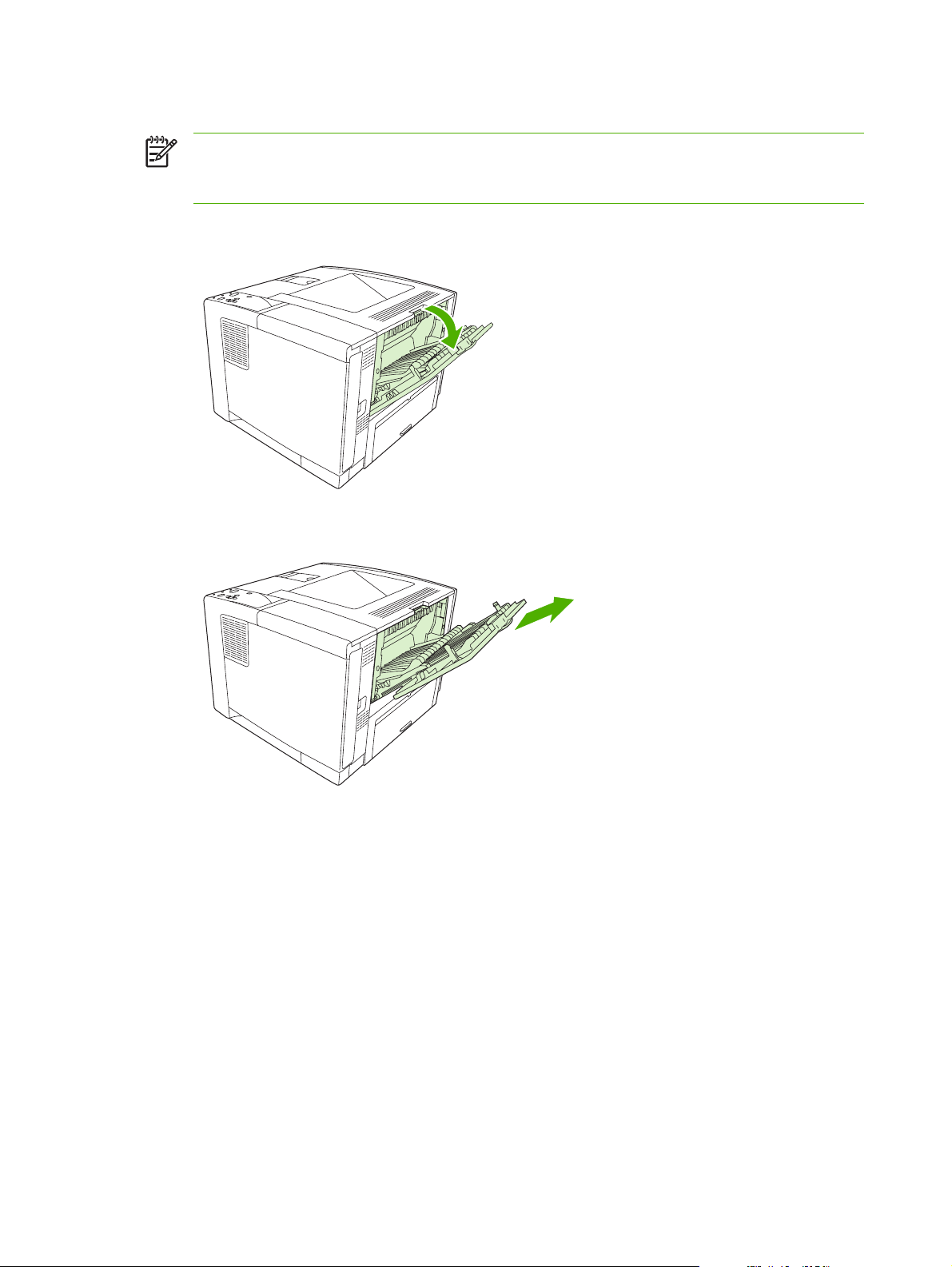
Nyomtatás a hátsó kimeneti tálcába
Megjegyzés Az 1. tálca és a hátsó kimeneti tálca együttes használata egyenes
papírtovábbítási utat biztosít. Az egyenes papírtovábbítási út csökkentheti a papírelhajlás
lehetőségét.
1. Nyissa ki a hátsó kimeneti tálcát.
2. Hosszú médiára nyomtatáskor húzza ki a tálca hosszabbítóját.
3. A számítógépről küldje a nyomtatási feladatot a készülékre.
72 4. fejezet Média és tálcák HUWW
Page 85
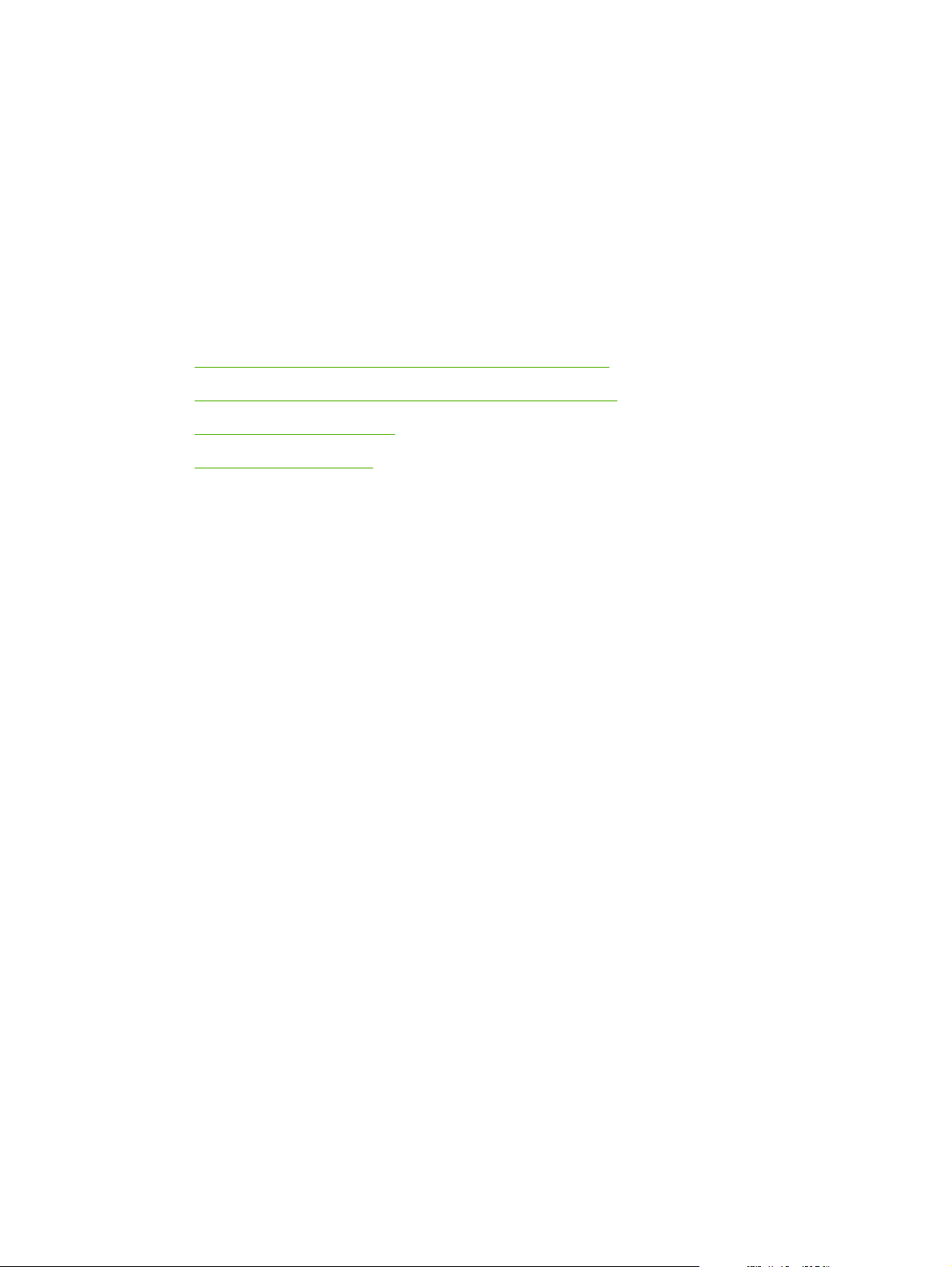
5 Nyomtatás
Ez a fejezet az alapvető nyomtatási feladatok végrehajtásához nyújt útmutatást:
A Windows eszközillesztő-program funkcióinak használata
●
A Macintosh eszköz-illesztőprogram funkcióinak használata
●
Nyomtatási feladat leállítása
●
Tárolt feladatok kezelése
●
HUWW 73
Page 86

A Windows eszközillesztő-program funkcióinak
használata
Amikor egy szoftveralkalmazásból nyomtat, a termék számos funkciója elérhető az eszközillesztőprogramból. Az eszköz-illesztőprogramból elérhető funkciókról az eszköz-illesztőprogram
súgójában olvashat bővebben. Ebben a részben az alábbi funkciókat ismertetjük:
Gyorsbeállítások létrehozása és használata
●
Vízjelek használata
●
Dokumentumok átméretezése
●
Egyedi papírméret beállítása a nyomtató-illesztőprogramban
●
Más papír és borítólap használata
●
Üres kezdőlap nyomtatása
●
Több oldal nyomtatása egyetlen papírlapra
●
Nyomtatás a papír mindkét oldalára
●
A Szolgáltatások lap használata
●
Megjegyzés Az eszköz-illesztőprogramban és a szoftveralkalmazásban tett beállítások
általában hatálytalanítják a kezelőpanelen végzett beállításokat. A szoftveralkalmazásban
megadott beállítások általában hatálytalanítják az eszköz-illesztőprogramban végrehajtott
beállításokat.
Gyorsbeállítások létrehozása és használata
Gyorsbeállítások használatával mentheti az illesztőprogram aktuális beállításait későbbi
felhasználásra. A legtöbb nyomtató-illesztőprogram lapon elérhetők gyorsbeállítások. Legfeljebb 25
nyomtatási gyorsbeállítást menthet el.
Gyorsbeállítás létrehozása
1. Nyissa meg a nyomtató-illesztőprogramot (lásd:
2. Adja meg a kívánt nyomtatási beállításokat.
3. A Nyomtatási feladat gyorsbeállításai mezőbe írja be a gyorsbeállítás nevét.
4. Kattintson a Mentés gombra.
Gyorsbeállítások használata
1. Nyissa meg a nyomtató-illesztőprogramot (lásd:
2. A Nyomtatási feladat gyorsbeállításai listán válassza ki a használni kívánt gyorsbeállítást.
3. Kattintson az OK gombra.
Megjegyzés A nyomtatóillesztő-program alapértékeinek alkalmazásához válassza az
Alapértelmezett nyomtatási beállítások elemet a Nyomtatási feladat gyorsbeállításai listán.
A nyomtatóillesztő-programok megnyitása).
A nyomtatóillesztő-programok megnyitása).
74 5. fejezet Nyomtatás HUWW
Page 87
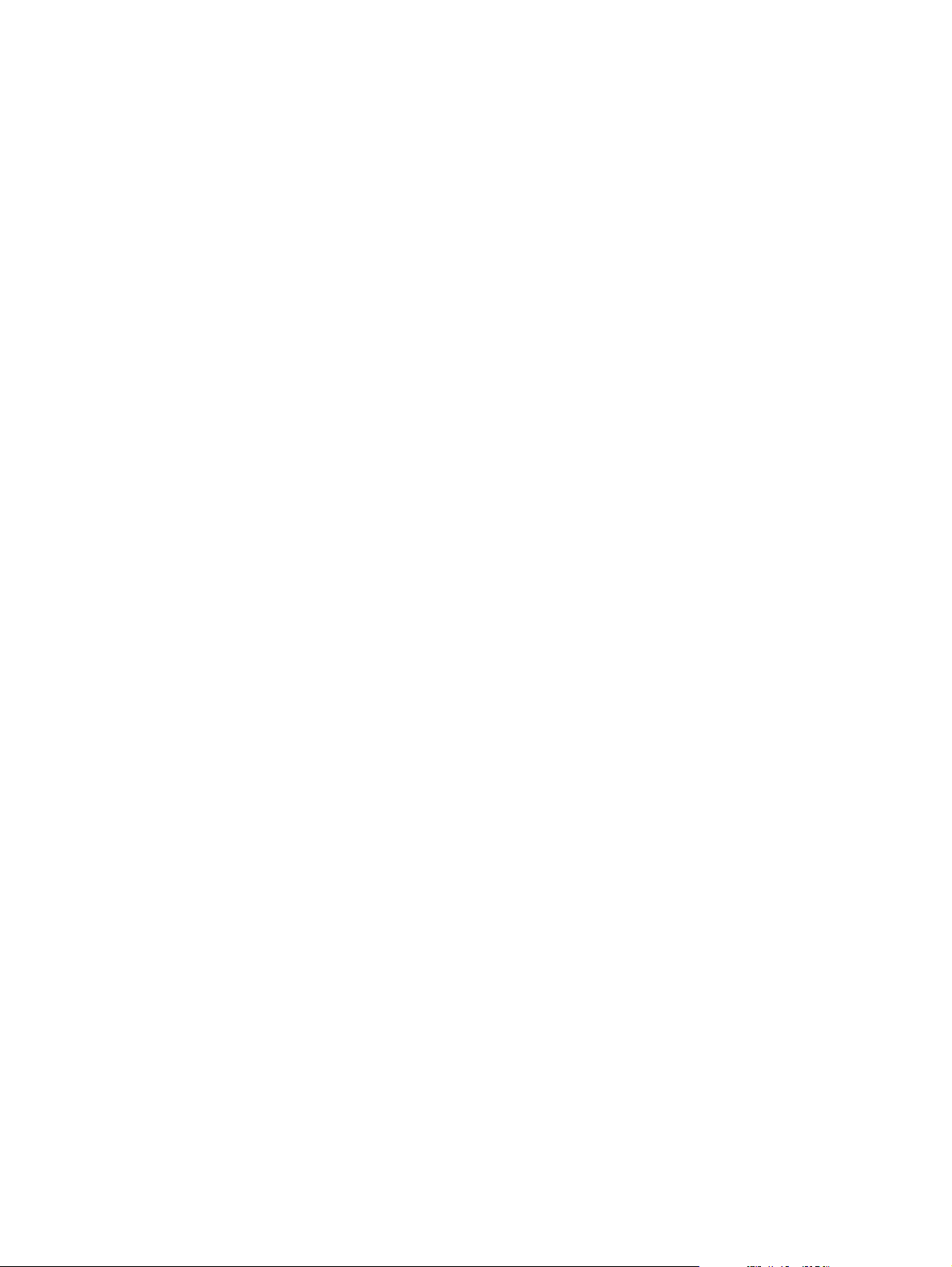
Vízjelek használata
A vízjel olyan felirat (például „Bizalmas”), amely a dokumentum minden egyes lapjának háttereként kerül
kinyomtatásra.
1. A szoftveralkalmazás Fájl menüjében kattintson a Nyomtatás elemre.
2. Válassza ki az illesztőprogramot, majd kattintson a Tulajdonságok vagy Beállítások gombra.
3. Az Effektusok lapon kattintson a Vízjelek listára.
4. Jelölje ki a használni kívánt vízjelet. Új vízjel létrehozásához kattintson a Szerkesztés elemre.
5. Ha azt szeretné, hogy a vízjel csak a dokumentum első oldalán jelenjen meg, adja meg a Csak az
első oldalon beállítást.
6. Kattintson az OK gombra.
A vízjel nyomtatásának kikapcsolásához válassza a (nincs) elemet a Vízjelek listán.
Dokumentumok átméretezése
A méretezési beállításokkal a dokumentum mérete az alapméret kívánt százalékára változtatható. A
dokumentumokat más méretű papírra is kinyomtathatja átméretezéssel vagy anélkül.
Dokumentum kicsinyítése vagy nagyítása
1. A szoftveralkalmazás Fájl menüjében kattintson a Nyomtatás elemre.
2. Válassza ki az illesztőprogramot, majd kattintson a Tulajdonságok vagy Beállítások gombra.
3. Az Effektusok lapon, a Normál méret %-a mező mellett adja meg a százalékos értéket, amellyel
a dokumentum méretét csökkenteni vagy növelni kívánja.
A százalékos arányt a csúszkával is megadhatja.
4. Kattintson az OK gombra.
Dokumentum nyomtatása más papírméretre
1. A szoftveralkalmazás Fájl menüjében kattintson a Nyomtatás elemre.
2. Válassza ki az illesztőprogramot, majd kattintson a Tulajdonságok vagy Beállítások gombra.
3. Az Effektusok lapon válassza a Dokumentum nyomtatása a következőre beállítást.
4. Válassza ki a nyomtatáshoz használni kívánt papírméretet.
5. Ha a dokumentumot igazítás nélkül szeretné nyomtatni, ügyeljen arra, hogy a Méretezés illesztés
céljából beállítás ne legyen bekapcsolva.
6. Kattintson az OK gombra.
Egyedi papírméret beállítása a nyomtató-illesztőprogramban
1. A szoftveralkalmazás Fájl menüjében kattintson a Nyomtatás elemre.
2. Válassza ki az illesztőprogramot, majd kattintson a Tulajdonságok vagy Beállítások gombra.
HUWW A Windows eszközillesztő-program funkcióinak használata 75
Page 88
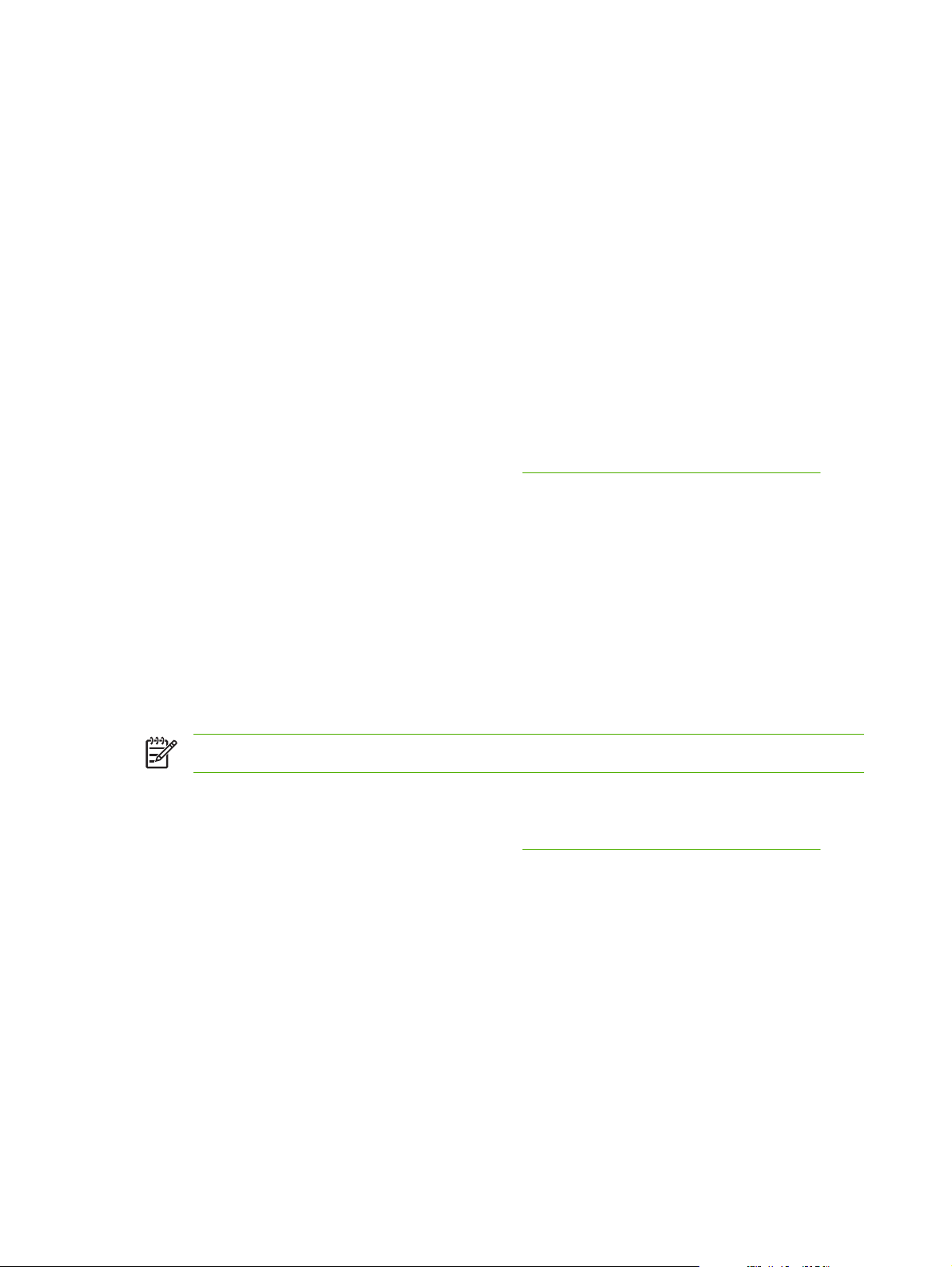
3. A Papír vagy a Papír/Minőség lapon kattintson az Egyedi elemre.
4. Az Egyedi papírméret ablakban írja be az egyedi papírméret nevét.
5. Adja meg a papír hosszúságát és szélességét. Ha túl kicsi vagy túl nagy méretet ad meg, az
illesztőprogram a lehetséges legnagyobb vagy legkisebb méretre helyesbíti a megadott értékeket.
6. Ha szükséges, kattintson a mértékegységet átváltó gombra (milliméter, illetve hüvelyk).
7. Kattintson a Mentés gombra.
8. Kattintson a Bezárás gombra. A beírt név megjelenik a papírméretek listáján, így később is
felhasználható lesz.
Más papír és borítólap használata
Az alábbi útmutatás alapján nyomtathatja ki a dokumentumok első oldalát a többi oldalhoz használttól
különböző papírra.
1. Nyissa meg a nyomtató-illesztőprogramot (lásd:
2. A Papír vagy a Papír/Minőség lapon adja meg a nyomtatási feladat első oldalához használandó
papírt.
3. Kattintson a Más papír/borítók használata elemre.
4. A listán jelölje ki azokat az oldalakat vagy borítólapokat, amelyeket más papírra szeretne
nyomtatni.
5. Első vagy hátsó borító nyomtatásához az Üres vagy előnyomott borító hozzáadása beállítást
is meg kell adnia.
6. A forrás: és A típus: listában válassza ki a nyomtatási feladat többi oldalához megfelelő
papírtípust és -forrást.
Megjegyzés A papírméretnek azonosnak kell lennie a nyomtatási feladat összes oldalánál.
A nyomtatóillesztő-programok megnyitása).
Üres kezdőlap nyomtatása
1. Nyissa meg a nyomtató-illesztőprogramot (lásd: A nyomtatóillesztő-programok megnyitása).
2. A Papír vagy a Papír/Minőség lapon kattintson a Más papír/borítók használata elemre.
3. A listán kattintson az Előlap elemre.
4. Kattintson az Üres vagy előnyomott borító hozzáadása elemre.
Több oldal nyomtatása egyetlen papírlapra
Egy lapra akár több oldalt is nyomtathat.
76 5. fejezet Nyomtatás HUWW
Page 89

1. A szoftveralkalmazás Fájl menüjében kattintson a Nyomtatás elemre.
2. Válassza ki az illesztőprogramot, majd kattintson a Tulajdonságok vagy Beállítások gombra.
3. Kattintson a Kivitelezés lapra.
4. A Dokumentum beállításai részben adja meg az egyes lapokra nyomtatandó oldalak számát (1,
2, 4, 6, 9 vagy 16).
5. Ha az oldalak száma 1-nél nagyobb, válassza ki a megfelelő Oldalszegély nyomtatása és
Oldalsorrend beállítást.
Ha módosítania kell a lap tájolását, kattintson a Kivitelezés fülre, majd az Álló vagy Fekvő
●
lehetőségre.
6. Kattintson az OK gombra. Ezzel beállította a készüléket a megadott számú oldal nyomtatására
egy lapon.
Nyomtatás a papír mindkét oldalára
Ha lehetőség van kétoldalas (duplex) nyomtatásra, automatikusan tud nyomtatni a lap mindkét oldalára.
Ha nincs lehetőség duplex nyomtatásra, kézi átfordítással tud nyomtatni a lapok mindkét oldalára, úgy,
hogy a papírt még egyszer betölti a készülékbe.
Megjegyzés Az eszköz-illesztőprogramban a Nyomtatás mindkét oldalra (kézi
átfordítással) lehetőség csak akkor elérhető, ha nincs telepítve duplex nyomtatási tartozék a
készülékbe, vagy ha a duplex nyomtatási tartozék nem támogatja az aktuálisan használt
nyomtatási médiatípust.
A termék konfigurálásához automatikus vagy kézi kétoldalas (duplex) nyomtatásra, nyissa meg a
nyomtató-illesztőprogram tulajdonságok elemét, kattintson az Eszközbeállítások fülre, és válassza ki
a megfelelő beállításokat a Telepíthető opciók elem alatt.
Megjegyzés A Konfigurálás lap más programokból nem érhető el.
HUWW A Windows eszközillesztő-program funkcióinak használata 77
Page 90

Megjegyzés Az eszköz-illesztőprogram tulajdonságainak megnyitásához szükséges művelet
a használt operációs rendszertől függően változhat. Tudnivalók az eszköz-illesztőprogram
tulajdonságainak megnyitásáról az egyes operációs rendszerekben:
programok megnyitása. Keresse meg az „A készülék konfigurációs beállításainak módosítása”
című oszlopot.
A nyomtatóillesztő-
Automatikus kétoldalas (duplex) nyomtatás használata
1. Helyezzen a nyomtatási feladathoz elegendő papírt a tálcák egyikébe. Speciális, például fejléces
papírt a következőképpen tölthet be:
Az 1. tálcába nyomtatandó oldalával felfelé, a lap aljával előre töltse be a fejléces papírt.
●
A többi tálcába a nyomtatandó oldalával lefelé és a lap felső szélével a tálca hátsó része felé
●
helyezheti be a fejléces lapokat.
VIGYÁZAT Az elakadások elkerülése érdekében ne helyezzen be 105 g/m2 súlyúnál
nehezebb papírt.
2. Nyissa meg a nyomtató-illesztőprogramot (lásd: A nyomtatóillesztő-programok megnyitása).
3. A Kivitelezés lapon jelölje be a Nyomtatás mindkét oldalra beállítást.
Ha szükséges, az oldalak forgatásának módosításához válassza a Lapozás felfelé
●
lehetőséget, vagy válasszon egy kötési beállítást a Füzet elrendezése listadobozból.
4. Kattintson az OK gombra.
Nyomtatás mindkét oldalra kézi átfordítással
1. Helyezzen a nyomtatási feladathoz elegendő papírt a tálcák egyikébe. Speciális, például fejléces
papírt a következőképpen tölthet be:
Az 1. tálcába nyomtatandó oldalával felfelé, a lap aljával előre töltse be a fejléces papírt.
●
A többi tálcába a nyomtatandó oldalával lefelé és a lap felső szélével a tálca hátsó része felé
●
helyezheti be a fejléces lapokat.
VIGYÁZAT Az elakadások elkerülése érdekében ne helyezzen be 105 g/m2 súlyúnál
nehezebb papírt.
2. Nyissa meg a nyomtató-illesztőprogramot (lásd: A nyomtatóillesztő-programok megnyitása).
3. A Kivitelezés lapon válassza a Nyomtatás mindkét oldalra (kézi átfordítással) beállítást.
4. Kattintson az OK gombra.
5. Küldje el a nyomtatási feladatot a készülékre. Mielőtt behelyezné az 1. tálcába a nyomtatott köteget
a második oldalak nyomtatásához megjelenik egy felbukkanó ablak; kövesse az ezen olvasható
utasításokat.
6. Menjen oda a készülékhez. Távolítsa el az 1. tálcában lévő üres papírt. Helyezze be a nyomtatott
köteget a nyomtatott oldalával felfelé, a lap aljával a készülék felé. A második oldalt az 1. tálcából
kell nyomtatnia.
7. Ha a rendszer arra kéri, a folytatáshoz nyomjon meg egy gombot a vezérlőpulton.
78 5. fejezet Nyomtatás HUWW
Page 91

Elrendezési beállítások kétoldalas nyomtatáshoz
A kétoldalas nyomtatáshoz kiválasztható négy lehetséges elrendezés az alábbiakban látható. Az 1. és
4. lehetőség kiválasztásához, jelölje ki a Lapozás felfelé opciót a nyomtató-illesztőprogramban.
1
2
2
3
5
1. Hosszú élű fekvő Minden második nyomtatott kép fejjel lefelé van tájolva. A szembenéző oldalakat
2. Rövid élű fekvő A nyomtatott lapokon mindig a jobb oldal lesz felfelé. A szembenéző oldalakat fentről
3. Hosszú élű álló Ez az alapértelmezett, és egyben a leggyakrabban használt elrendezés. A
4. Rövid élű álló Minden második nyomtatott kép fejjel lefelé van tájolva. A szembenéző oldalakat
2
3
5
folyamatosan, fentről lefelé kell olvasni.
lefelé kell olvasni.
nyomtatott lapokon mindig a jobb oldal lesz felfelé. A szembenéző oldalakat fentről
lefelé kell olvasni.
folyamatosan, fentről lefelé kell olvasni.
3
3
2
5
4
2
3
5
A Szolgáltatások lap használata
Ha a készülék hálózatba van csatlakoztatva, a Szolgáltatások lap segítségével termék- és kellékállapot
információkhoz juthat. A HP beágyazott webkiszolgáló Készülékállapot lapjának megnyitásához
kattintson a Készülék- és kellékállapot ikonra. Ez a lap mutatja a készülék aktuális állapotát, az egyes
kellékek még hátralévő élettartamát, valamint a kellékek rendelésével kapcsolatos információkat.
További tudnivalókat lásd:
A beágyazott webszerver használata.
HUWW A Windows eszközillesztő-program funkcióinak használata 79
Page 92

A Macintosh eszköz-illesztőprogram funkcióinak
használata
Amikor egy szoftveralkalmazásból nyomtat, a készülék számos funkciója elérhető az eszközillesztőprogramból. Az eszköz-illesztőprogramból elérhető funkciókról az eszköz-illesztőprogram
súgójában olvashat bővebben. Ebben a részben az alábbi funkciókat ismertetjük:
Előzetes beállítások létrehozása és használata
●
Borítólap nyomtatása
●
Több oldal nyomtatása egyetlen papírlapra
●
Nyomtatás a papír mindkét oldalára
●
Megjegyzés Az eszköz-illesztőprogramban és a szoftveralkalmazásban tett beállítások
általában hatálytalanítják a kezelőpanelen végzett beállításokat. A szoftveralkalmazásban
megadott beállítások általában hatálytalanítják az eszköz-illesztőprogramban végrehajtott
beállításokat.
Előzetes beállítások létrehozása és használata
Előzetes beállítások használatával mentheti a nyomtató-illesztőprogram aktuális beállításait későbbi
felhasználásra.
Előzetes beállítás létrehozása
1. Nyissa meg a nyomtató-illesztőprogramot (lásd:
2. Válassza ki a nyomtatási beállítások lehetőséget.
3. A Presets (Előzetes beállítások) mezőben kattintson a Save As... (Mentsd mint) parancsra, és
adjon nevet az előzetes beállításnak.
4. Kattintson az OK gombra.
Előzetes beállítások használata
1. Nyissa meg a nyomtató-illesztőprogramot (lásd:
2. A Presets (Előzetes beállítások) menüben válassza ki a kívánt előzetes beállítást.
Megjegyzés A nyomtató alapértelmezett beállításainak használatához válassza a Standard
(Szokásos) előzetes beállítást.
A nyomtatóillesztő-programok megnyitása).
A nyomtatóillesztő-programok megnyitása).
80 5. fejezet Nyomtatás HUWW
Page 93

Borítólap nyomtatása
Lehetőség van külön borítólap nyomtatására olyan dokumentumokhoz, amelyek tartalmaznak
valamilyen üzenetet (mint például „Bizalmas”).
1. Nyissa meg a nyomtató-illesztőprogramot (lásd:
2. A Cover Page (Borítólap) vagy Paper/Quality (Papír/Minőség) felbukkanó menüben válassza ki,
hogy a borítólap nyomtatása Before Document (A dokumentum előtt) vagy After Document (A
dokumentum után) történjen.
3. A Cover Page Type (Borítólap típus) felbukkanó menüben válassza ki a borítólapra nyomtatni
kívánt üzenetet.
Megjegyzés Üres borítólap nyomtatásához válassza a Standard (Szokásos) lehetőséget
a Cover Page Type (Borítólap típus) alatt.
A nyomtatóillesztő-programok megnyitása).
Több oldal nyomtatása egyetlen papírlapra
Egy lapra akár több oldalt is nyomtathat. Ez a funkció költséghatékony módot biztosít a vázlatoldalak
nyomtatásához.
1. Nyissa meg a nyomtató-illesztőprogramot (lásd: A nyomtatóillesztő-programok megnyitása).
2. Kattintson a Layout (Elrendezés) felbukkanó menüre.
3. A Pages per Sheet (Oldalak száma laponként) rész mellett adja meg az egyes lapokra
nyomtatandó oldalak számát (1, 2, 4, 6, 9 vagy 16).
4. A Layout Direction (Elrendezés iránya) rész mellett adja meg az oldalak sorrendjét és
elrendezését a lapon.
5. A Borders (Szegélyek) rész mellett adja meg a lapon az egyes oldalak köré nyomtatandó szegély
típusát.
Nyomtatás a papír mindkét oldalára
Ha lehetőség van kétoldalas (duplex) nyomtatásra, automatikusan tud nyomtatni a lapok mindkét
oldalára. Ellenkező esetben, kézi átfordítással tud nyomtatni a lapok mindkét oldalára, úgy, hogy a papírt
még egyszer betölti a készülékbe.
HUWW A Macintosh eszköz-illesztőprogram funkcióinak használata 81
Page 94

VIGYÁZAT Az elakadások elkerülése érdekében ne helyezzen be 105 g/m2 súlyúnál nehezebb
papírt.
Automatikus kétoldalas (duplex) nyomtatás használata
1. Helyezzen a nyomtatási feladathoz elegendő papírt a tálcák egyikébe. Speciális, például fejléces
papírt a következőképpen tölthet be:
Az 1. tálca esetén a fejléces papírt a nyomtatandó oldalával felfelé, és az alsó élével a
●
nyomtató felé helyezze a tálcára.
A többi tálcába a nyomtatandó oldalával lefelé és a lap felső szélével a tálca hátsó része felé
●
helyezheti be a fejléces lapokat.
2. Nyissa meg a nyomtató-illesztőprogramot (lásd:
3. Nyissa meg a Layout (Elrendezés) felbukkanó menüt.
4. A Two Sided Printing (Kétoldalas nyomatása) rész mellett válassza a Long-Edge Binding (Kötés
a hosszú él mentén) vagy Short-Edge Binding (Kötés a rövid él mentén) lehetőséget.
5. Kattintson a Print (Nyomtass) elemre.
Nyomtatás mindkét oldalra kézi átfordítással
1. Helyezzen a nyomtatási feladathoz elegendő papírt a tálcák egyikébe. Speciális, például fejléces
papírt a következőképpen tölthet be:
Az 1. tálca esetén a fejléces papírt a nyomtatandó oldalával felfelé, és az alsó élével a
●
nyomtató felé helyezze a tálcára.
A többi tálcába a nyomtatandó oldalával lefelé és a lap felső szélével a tálca hátsó része felé
●
helyezheti be a fejléces lapokat.
VIGYÁZAT Az elakadások elkerülése érdekében ne helyezzen be 105 g/m2 súlyúnál
nehezebb papírt.
2. Nyissa meg a nyomtató-illesztőprogramot (lásd: A nyomtatóillesztő-programok megnyitása).
3. A Finishing (Kivitelezés) felbukkanó menüben válassza a Manual Duplex (Kézi kétoldalas
nyomtatás) elemet.
A nyomtatóillesztő-programok megnyitása).
Megjegyzés Ha a Manual Duplex (Kézi kétoldalas nyomtatás) opció ki van kapcsolva,
válassza a Manually Print on 2nd Side (Nyomtatás a második oldalra kézi átfordítással)
elemet.
4. Kattintson a Print (Nyomtass) elemre. Mielőtt visszahelyezné az 1. tálcába a nyomtatott köteget
a második oldalak nyomtatásához a számítógép képernyőjén megjelenik egy felbukkanó ablak;
kövesse az ezen olvasható utasításokat.
5. Menjen a nyomtatóhoz és távolítsa el az 1. tálcában lévő üres papírt.
6. Helyezze be a már nyomtatott köteget a nyomtatandó oldallal felfelé, a lap aljával a készülék felé
az 1. tálcába. A második oldalt az 1. tálcából kell nyomtatni.
7. Ha a rendszer arra kéri, a folytatáshoz nyomja meg a megfelelő gombot a vezérlőpulton
82 5. fejezet Nyomtatás HUWW
Page 95

Nyomtatási feladat leállítása
A nyomtatási kérelmek a készülék vezérlőpultja vagy a szoftveralkalmazás segítségével állíthatók le.
Ha egy hálózati számítógépről szeretné leállítani a kérelem végrehajtását, ehhez az adott hálózati
szoftver online súgójában talál útmutatást.
Megjegyzés A megszakítási parancs kiadása után egy kis időt vehet igénybe a törlés
végrehajtása.
Az aktuális nyomtatási feladat leállítása a nyomtató kezelőpanelje
segítségével
1. Nyomja meg a készülék kezelőpanelén a Leállítás gombot.
2. A
gombbal jelölje ki az AKTUÁLIS FELADAT TÖRLÉSE elemet, majd a feladat törléséhez
nyomja meg a
Megjegyzés Ha a feladat nyomtatása már nagyon előrehaladt, akkor esetleg nem lesz
lehetőség annak törlésére.
gombot.
Az aktuális nyomtatási feladat leállítása a szoftveralkalmazás
segítségével
Egy párbeszédpanel jelenik meg a képernyőn, felkínálva a nyomtatási feladat megszakításának
lehetőségét.
Ha a szoftver több kérelmet is küldött a nyomtatónak, azok még egy várólistán állhatnak (például a
Windows Nyomtatásvezérlőjében). Nézzen utána a nyomtatási kérelem számítógépről történő
megszakítása konkrét leírásának az adott szoftver dokumentációjában.
A nyomtatási várólistán (a számítógép memóriájában) vagy a nyomtatásisor-kezelőben (Windows 98,
Windows 2000, Windows XP vagy Windows Me) várakozó nyomtatási feladatokat ott törölje.
Windows 98 vagy Windows Me esetén kattintson a Start gombra, majd a Beállítások, és végül a
Nyomtatók elemre. Windows 2000 és Windows XP esetén kattintson a Start gombra, majd kattintson
a Nyomtatók pontra. Kattintson duplán a készülék ikonjára, ekkor megnyílik a nyomtatásisor-kezelő.
Válassza ki a megszakítani kívánt feladatot, és nyomja meg a Delete (Törlés) billentyűt. Ha a feladat
nem törlődik, valószínűleg újra kell indítani a számítógépet.
HUWW Nyomtatási feladat leállítása 83
Page 96
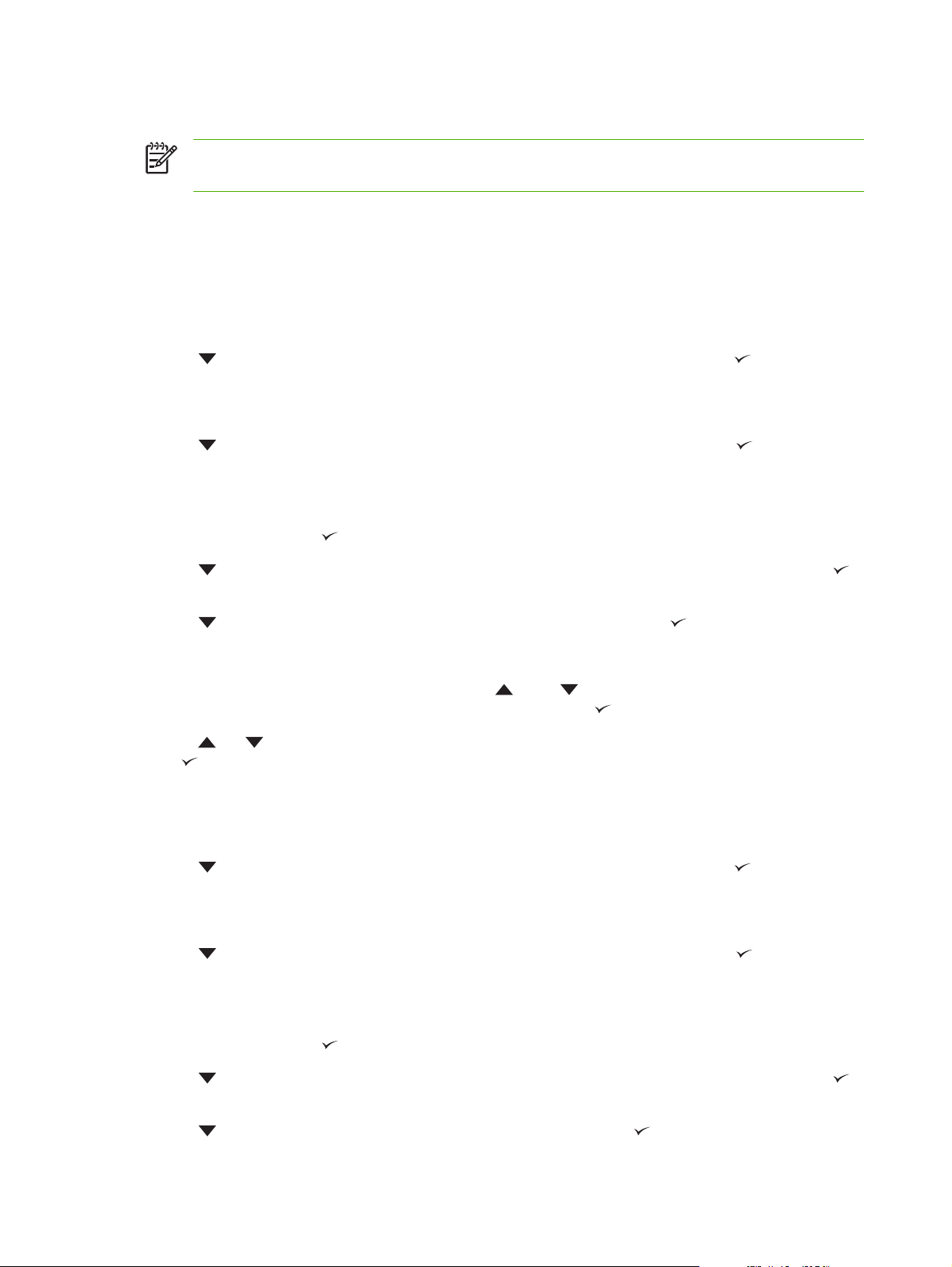
Tárolt feladatok kezelése
Megjegyzés Ez a funkció csak telepített merevlemezzel rendelkező készülékeken
használható.
Nyomtatási feladatok készüléken történő tárolásához használja a nyomtató-illesztőprogram
Tulajdonságok párbeszédpaneljének Feladattárolás lapját. A feladat tárolása után az kinyomtatható
vagy törölhető a készülék kezelőpaneljéről.
Tárolt feladat kinyomtatása
1. Nyomja meg a Menü gombot.
2. A
3. A
4. A
5. A
6. Ha a rendszer kéri, adja meg a PIN-kódot a
7. A
Tárolt feladat törlése
gombbal jelölje ki a FELADAT LEKÉRÉSE elemet, majd nyomja meg a gombot.
Megjelenik a felhasználók listája. Ha nincsen tárolt feladat, a NINCSENEK TÁROLT
FELADATOK üzenet jelenik meg.
gomb megnyomásával jelölje ki a felhasználónevet, majd nyomja meg a gombot.
Ha több mint egy, személyes azonosító számmal (PIN) védett tárolt feladat van a nyomtatón,
●
megjelenik AZ ÖSSZES MAGÁNJELLEGŰ FELADAT menüelem. Ha PIN-kóddal védett
feladatot kíván kinyomtatni, jelölje ki AZ ÖSSZES MAGÁNJELLEGŰ FELADAT elemet, majd
nyomja meg a
gomb megnyomásával jelölje ki a megfelelő nyomtatási feladatot, majd nyomja meg a
gombot.
gombbal jelölje ki a NYOMTATÁS elemet, majd nyomja meg a gombot.
Ha a feladat nem PIN-kóddal védett, ugorjon a 7. lépésre.
●
PIN-kód összes számának megadása után nyomja meg a
és gombokkal adja meg a példányszámot, majd a feladat nyomtatásához nyomja meg a
gombot.
gombot.
vagy gomb segítségével. A négy számjegyű
gombot.
1. Nyomja meg a Menü gombot.
2. A
3. A
4. A
5. A
84 5. fejezet Nyomtatás HUWW
gombbal jelölje ki a FELADAT LEKÉRÉSE elemet, majd nyomja meg a gombot.
Megjelenik a felhasználók listája. Ha nincsen tárolt feladat, a NINCSENEK TÁROLT
FELADATOK üzenet jelenik meg.
gomb megnyomásával jelölje ki a felhasználónevet, majd nyomja meg a gombot.
Ha több mint egy, személyes azonosító számmal (PIN) védett tárolt feladat van a nyomtatón,
●
megjelenik AZ ÖSSZES MAGÁNJELLEGŰ FELADAT menüelem. Ha PIN-kóddal védett
feladatot kíván törölni, jelölje ki AZ ÖSSZES MAGÁNJELLEGŰ FELADAT elemet, majd
nyomja meg a
gomb megnyomásával jelölje ki a megfelelő nyomtatási feladatot, majd nyomja meg a
gombot.
gombbal jelölje ki a TÖRLÉS elemet, majd nyomja meg a gombot.
gombot.
Page 97
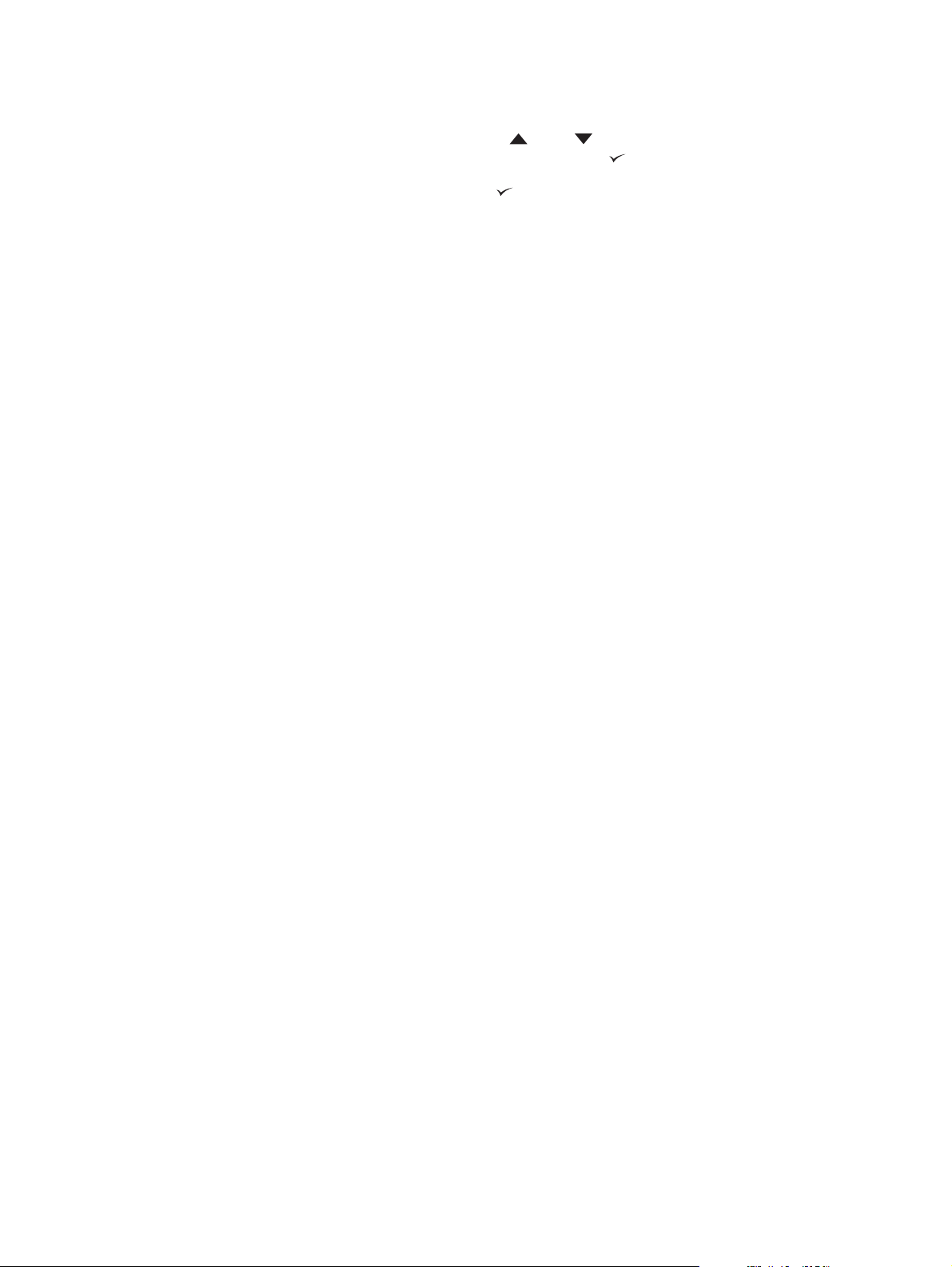
Ha a feladat nem PIN-kóddal védett, a nyomtató törli a feladatot.
6. Ha a rendszer kéri, adja meg a PIN-kódot a
PIN-kód összes számának megadása után nyomja meg a
A négy számjegyű PIN-kód megadása és a
gomb megnyomása után a nyomtató törli a feladatot.
vagy gomb segítségével. A négy számjegyű
gombot.
HUWW Tárolt feladatok kezelése 85
Page 98

86 5. fejezet Nyomtatás HUWW
Page 99
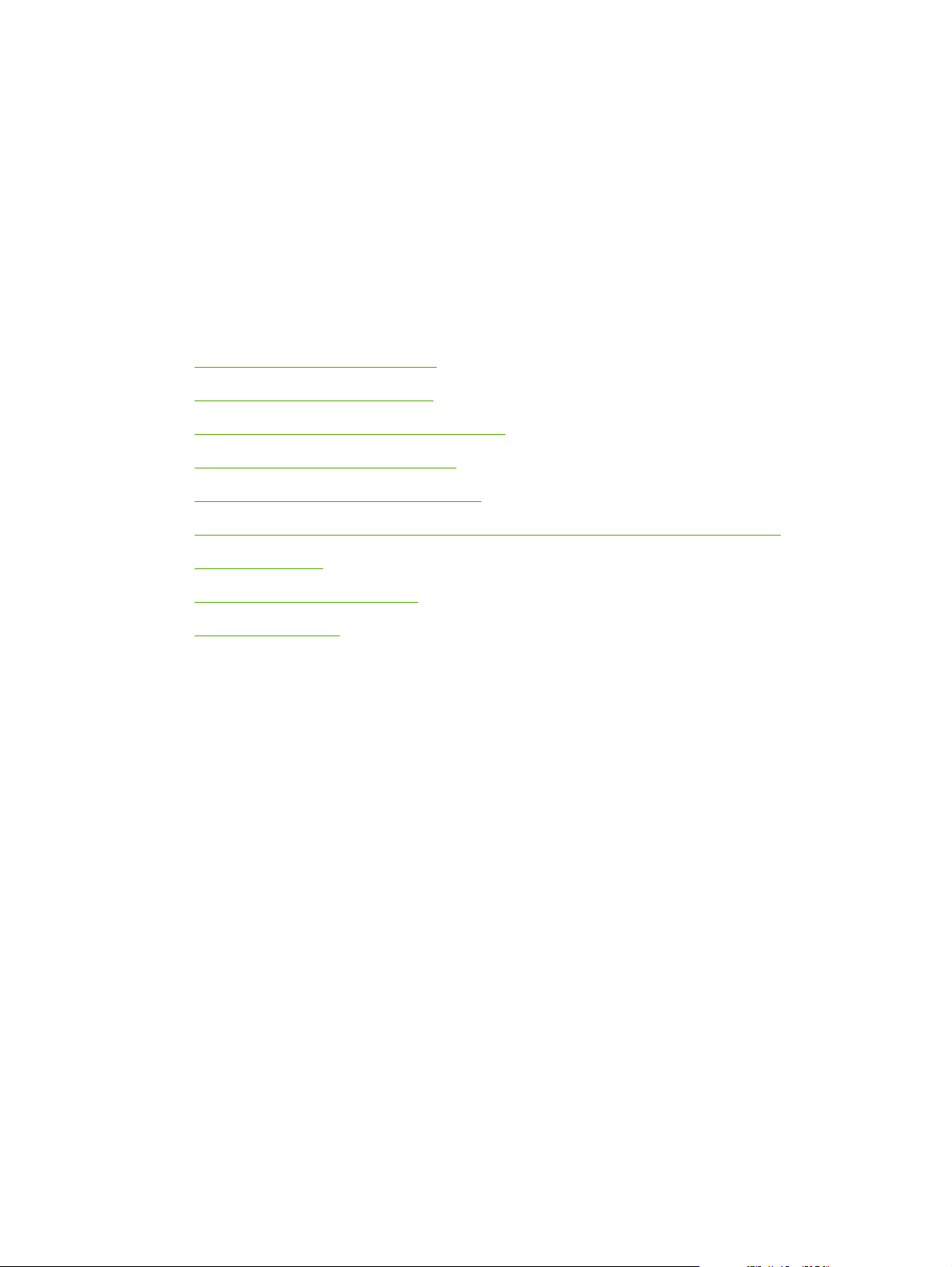
6 A készülék kezelése és karbantartása
Ez a fejezet a készülék kezelésének módját ismerteti.
Az információs oldalak használata
●
E-mailes riasztások konfigurálása
●
A HP Easy Printer Care szoftver használata
●
A beágyazott webszerver használata
●
A HP Web Jetadmin szoftver használata
●
A HP Printer Utility (Nyomtatósegéd) használata Macintosh operációs rendszerben
●
Kellékek kezelése
●
Kellékek és alkatrészek cseréje
●
A készülék tisztítása
●
HUWW 87
Page 100

Az információs oldalak használata
A készülék kezelőpaneljén kinyomtathat olyan oldalakat, amelyek információkat adnak a készülékről és
annak jelenlegi konfigurációjáról. Az alábbi táblázat az információs oldalak nyomtatásának menetét
ismerteti.
Az oldal leírása Az oldal nyomtatása
Menütérkép
Megjeleníti a vezérlőpult menüit és a
választható beállításokat.
Konfigurációs oldal
Megjeleníti a készülék beállításait és a
telepített kellékeket.
Kellékanyag-állapot lap
Megjeleníti a nyomtatópatronok
festékszintjét.
1. Nyomja meg a Menü gombot.
2.
A
gombbal jelölje ki az INFORMÁCIÓ elemet, majd nyomja meg a
gombot.
3.
Ha a MENÜTÉRKÉP NYOMTATÁSA nincs kijelölve, a
segítségével jelölje ki, majd nyomja meg a
A menütérkép tartalma változik a készülékbe telepített opcióktól függően.
A kezelőpanel menüinek és lehetséges beállítási értékeiknek teljes listája: .
kezelőpanel-menük használata.
1. Nyomja meg a Menü gombot.
2.
A
gombbal jelölje ki az INFORMÁCIÓ elemet, majd nyomja meg a
gombot.
3.
A
gombbal jelölje ki a KONFIGURÁCIÓ NYOMTATÁSA elemet, majd
nyomja meg a
Megjegyzés Ha a készülék HP Jetdirect nyomtatószerverrel vagy egy
opcionális merevlemez-meghajtóval van konfigurálva, ezekről az
eszközökről egy további kinyomtatott konfigurációs oldal szolgál adatokkal.
1. Nyomja meg a Menü gombot.
2.
A
gombbal jelölje ki az INFORMÁCIÓ elemet, majd nyomja meg a
gombot.
gombot.
gombot.
vagy gomb
A
3.
A
gombbal jelölje ki a KELLÉKÁLLAPOT-OLDAL NYOMTATÁSA elemet,
Használati oldal
Megjeleníti a különböző méretű
papírokra kinyomtatott lapszámot, az
egyoldalasan vagy kétoldalasan
(duplexeléssel) nyomtatott lapok
számát, valamint az átlagos fedési
százalékot.
Fájlkönyvtár
Információkat jelenít meg a
nyomtatóhoz telepített nagykapacitású
tárolóeszközökről.
majd nyomja meg a
Megjegyzés A nem a HP által gyártott kellékek hátralévő élettartama nem
feltétlenül szerepel a kellékek állapotoldalán. További tudnivalókat lásd:
HP álláspontja a nem HP által gyártott nyomtatópatronokkal kapcsolatban.
1. Nyomja meg a Menü gombot.
2.
A
gombbal jelölje ki az INFORMÁCIÓ elemet, majd nyomja meg a
gombot.
3.
A
gombbal jelölje ki a HASZNÁLATI OLDAL NYOMTATÁSA elemet, majd
nyomja meg a
1. Nyomja meg a Menü gombot.
2.
A
gombbal jelölje ki az INFORMÁCIÓ elemet, majd nyomja meg a
gombot.
3.
A
gombbal jelölje ki a FÁJLKÖNYVTÁR NYOMTATÁSA elemet, majd
nyomja meg a
gombot.
A
gombot.
gombot.
88 6. fejezet A készülék kezelése és karbantartása HUWW
